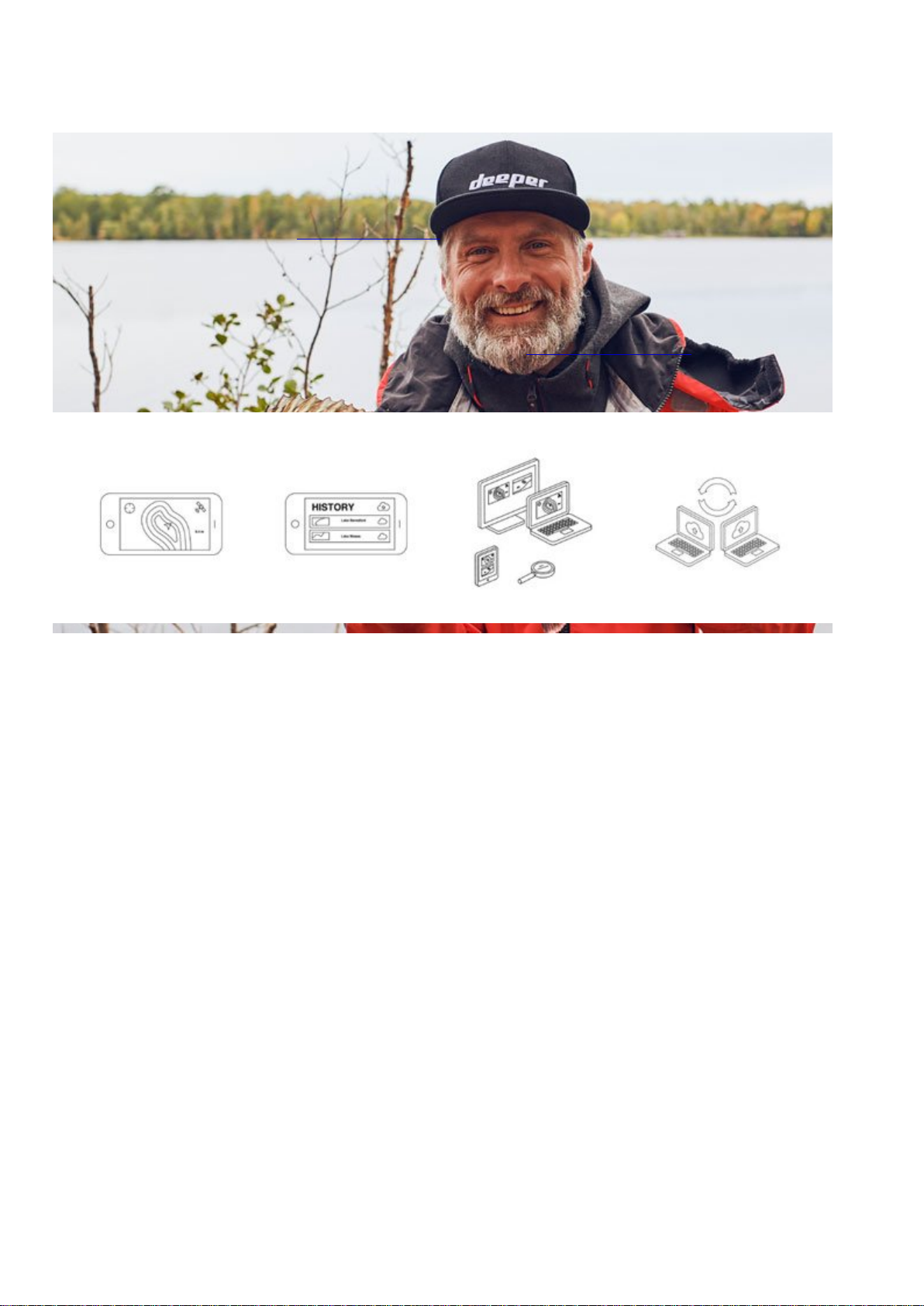
Добро пожаловать в Deeper
Миссия компании Deeper - дать вам невероятные впечатления от рыбалки. Мы хотим убедиться, что вы
получите максимум от вашего эхолота Deeper. Наши руководства пользователя помогут вам настроить,
поддерживать и получать максимальную производительность от эхолота. Кроме того, вы откроете для
себя весь спектр функций и возможностей, которые ваш эхолот может предложить. И если у вас возникнут
дополнительные вопросы, наша служба поддержки готова вам помочь.
Вход
Для входа в учетную запись Lakebook™, перейдите на вебсайт maps.deepersonar.com. Вы можете зайти
используя Facebook, Google или вашу учетную запись My Deeper. Lakebook™ использует ту же учетную
запись, которую вы используете в приложении Deeper, и отдельная регистрация для Lakebook™ не нужна.
Стандартный режим. Обычное отображение
информации (все модели эхолотов)
В Стандартном режиме, установленном на Обычное отображение информации, вам будут показано дно и
Иконки рыб. В этом режиме ваш Deeper отправляет гораздо меньше информации на ваш телефон. Таким
образом, этот режим может быть полезен для сохранения заряда батареи, улучшения дальности
соединения, а также для неопытных рыболовов, которым необходимо знать только глубину дна и
местонахождение рыбы.
Малая дальность соединения, разрывы
соединения, отсутствие соединения Wi-Fi
(Deeper PRO / PRO+ / CHIRP+ / Start)
Имейте в виду, что диапазоны подключения 100 м / 330 футов (PRO / PRO+ / CHIRP+) и 50 м / 165 футов (
START) являются максимальными диапазонами и могут быть достигнуты только в идеальных условиях, при
использовании смартфона или планшета с сильной приемной антенной. Такие условия, как плохая погода
или использование неправильной точки крепления лески, могут уменьшить дальность соединения.
Подключение к устройству возможно только тогда, когда оно находится на зарядке, либо в воде. В
противном случае оно автоматически выключается, и соединение с устройством не возможно
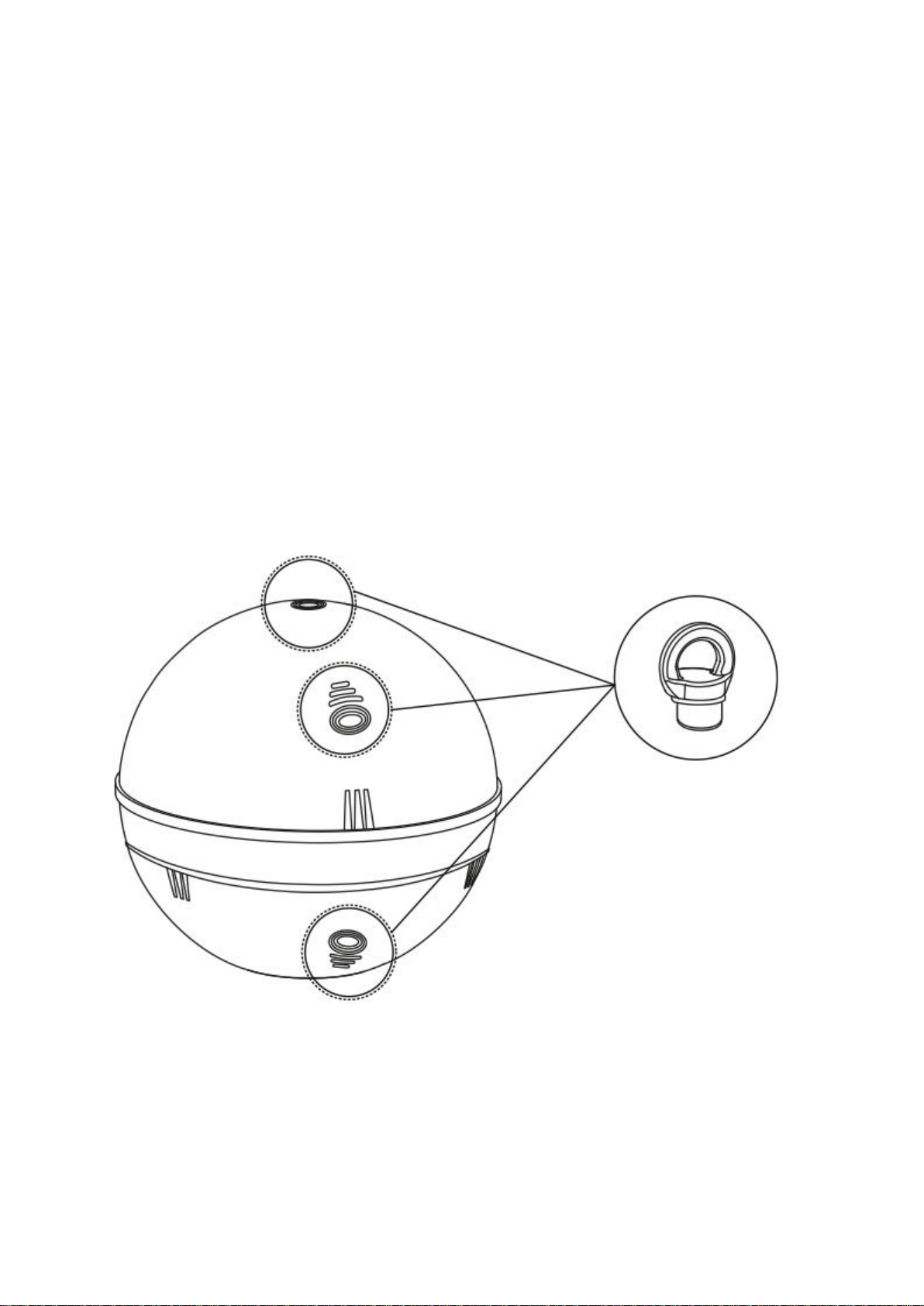
1.Чтобы обеспечить лучший диапазон соединений, сначала отключите Mobile Data (мобильный интернет)
на своем смартфоне / планшете, так как он может повлиять на силу вашего Wi-Fi-сигнала. Мобильные
данные сильно уменьшают объем информации, которую ваше устройство может отправлять через Wi-Fi
-соединение.
2. Также очень важно отключить функцию «Wi-Fi assist» («Помощь Wi-Fi»), если вы используете
устройство Apple, так как эта функция может автоматически отключить соединение с Deeper. Эту функцию
можно найти в настройках вашего устройства. Некоторые Android-телефоны имеют аналогичную функцию,
однако ее название может меняться в зависимости от модели телефона. Обычно она называется "Smart
network switch" / "WiFi+" / "Auto network switch" / "Adaptive WiFi". Другие телефоны Android могут иметь
аналогичную функцию с другим именем, поэтому, пожалуйста, убедитесь, что вы отключили все настройки,
из-за которых телефон автоматически отключается от сетей Wi-Fi с плохим подключением к Интернету.
3. Отключите любые VPN сервисы, которые могут работать через Wi-Fi.
4. Модели PRO / PRO+ Проверьте, используете ли вы правильную позицию крепления для лески. Если
находитесь над уровнем воды (на мосте или доке), завинтите крепежный болт к среднему отверстию.
Используйте нижнее, если вы ловите рыбу будучи на уровне воды (с берега). Если будет использоваться
неправильный болт крепления, Deeper изгибается в диагональном положении, что вызывает проблемы с
подключением. Не держите смартфон или планшет на земле при использовании Deeper.
5. Убедитесь, что ваше приложение Deeper обновлено. Это очень важно.
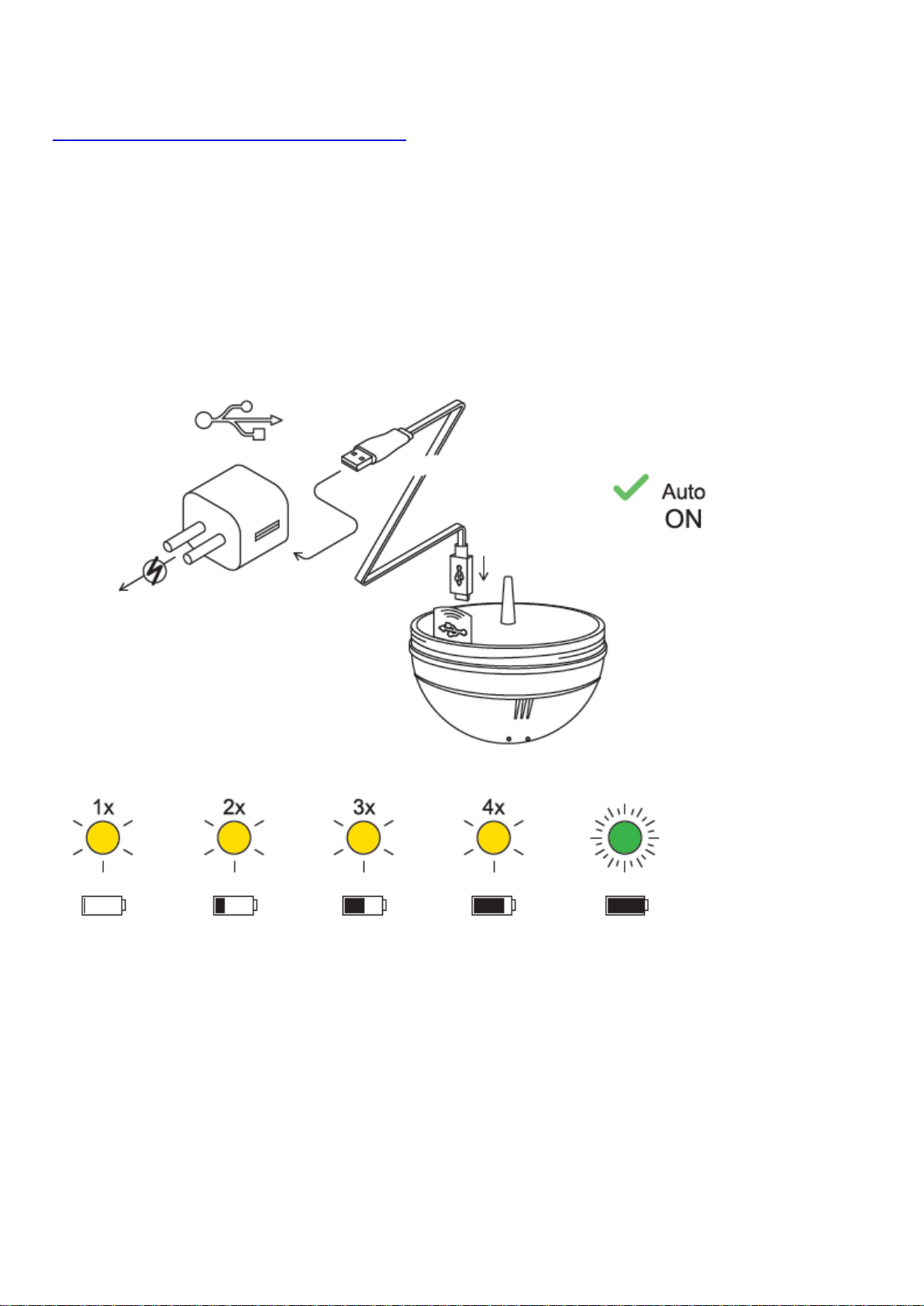
Если эти советы не помогли решить проблему, обратитесь в
службу поддержки Deeper.
Зарядка и подключение
Сначала открутите верхнюю крышку, чтобы открыть устройство - пожалуйста, всегда убедитесь, что
устройство сухое, прежде чем открывать его. Теперь подключите ваш Deeper к источнику питания USB с
помощью прилагаемого кабеля. Для зарядки используйте стандартное зарядное устройство для смартфона
или планшета или подключите кабель к вашему персональному компьютеру, к сетевой розетке вашего
автомобиля или к розетке USB другого устройства.
Когда вы подключаете Deeper PRO или PRO+ к источнику питания, он автоматически включается.
Оранжевый индикатор будет мигать с интервалами, показывая, что устройство заряжается. Количество
вспышек указывает на состояние батареи.
o Одна вспышка означает, что зарядка только началась, а аккумулятор все еще разряжен.
o Две вспышки означают 25% заряда
o Три вспышки означают 50% заряда
o Четыре вспышки означают 75% заряда
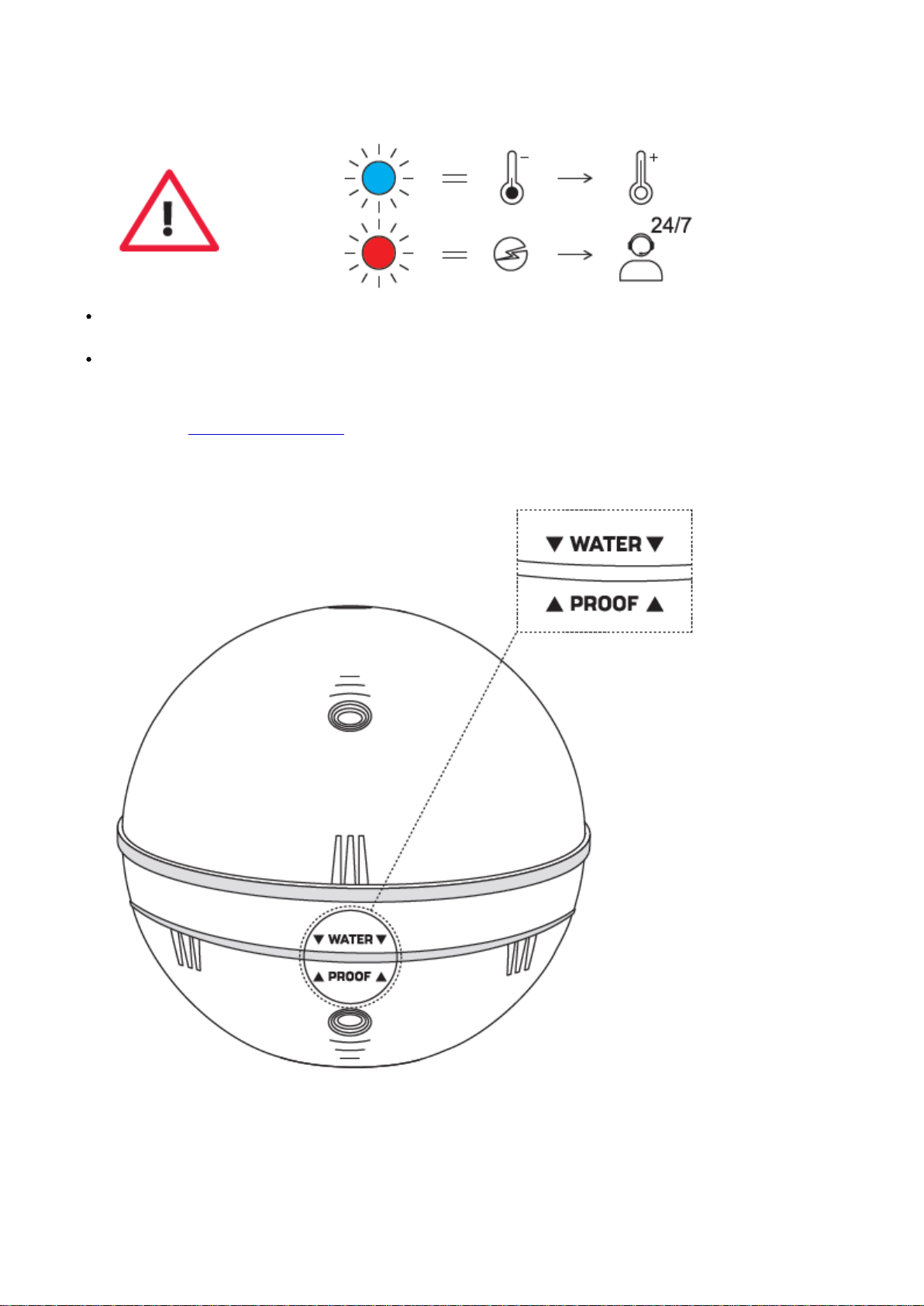
o Зеленый индикатор означает, что аккумулятор полностью заряжен.
Синий свет означает, что температура слишком низкая для зарядки. Литий-ионный аккумулятор
нельзя заряжать при температуре ниже 3° C / 37,4° F.
Красный свет означает, что есть проблема с зарядкой. В этом случае сначала попробуйте другое
зарядное устройство и кабель (micro USB type B). Далее, пожалуйста, оставьте устройство
заряжаться на более длительный период (более 1 часа). Если индикатор все еще красный,
обратитесь в службу поддержки.
Как только ваше устройство будет заряжено, снова прикрутите верхнюю крышку, убедившись, что она
плотно закрыта, чтобы метки «Water» и «Proof» совпали.
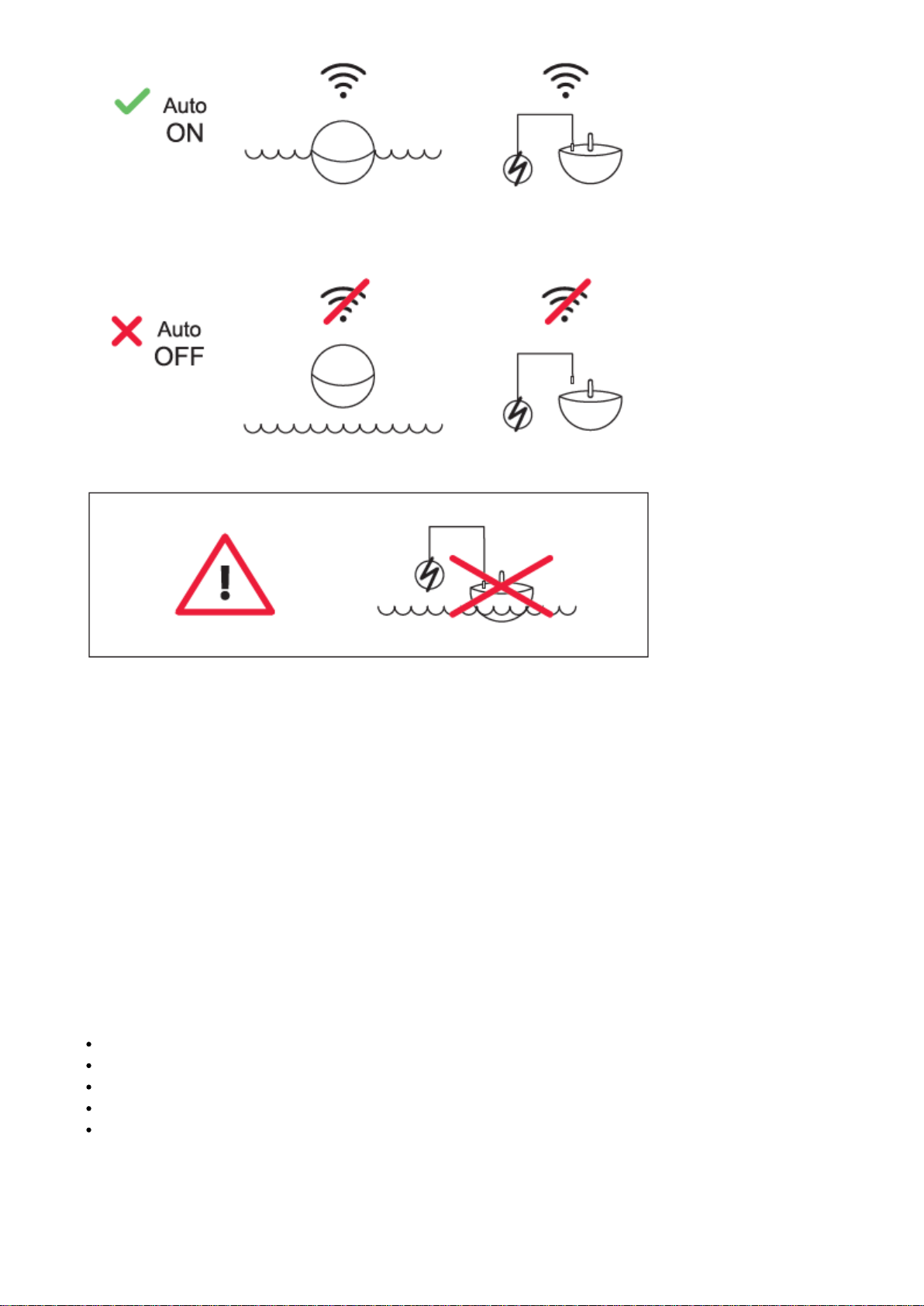
ⓘ Никогда не кладите эхолот в воду, когда он подключен к зарядному кабелю. Это может повредить
устройство, и такое повреждение не покрывается гарантией. Всегда проверяйте, чтобы верхняя крышка
была плотно закрыта, а метки «Water» и «Proof» идеально совпали, прежде чем погружать эхолот в воду.
ⓘ Обратите внимание, что вы можете подключаться только к одному эхолоту одновременно со своего
телефона или планшета. И ваш Deeper Sonar может одновременно подключаться только к одному
телефону или планшету.
Зарядка и соединение
С помощью прилагаемого кабеля подключите эхолот Deeper к источнику питания с разъемом USB.
Используйте для зарядки стандартное зарядное устройство для смартфона или планшета, либо
подсоедините кабель к USB-разъему ПК или другого устройства. Deeper START автоматически включается
при подключении к источнику питания. Мигающий оранжевый индикатор показывает, что выполняется
зарядка батареи эхолота. Определить состояние заряда можно по количеству миганий.
Одно миганиеозначает, чтобатарея практически разряжена, но зарядка началась;
Два мигания означает, что батарея заряжена на 25%
Три мигания означает, что батарея заряжена на 50%
Четыре мигания означает, что батарея заряжена на 75%
Если индикатор не мигает – батарея полностью заряжена.
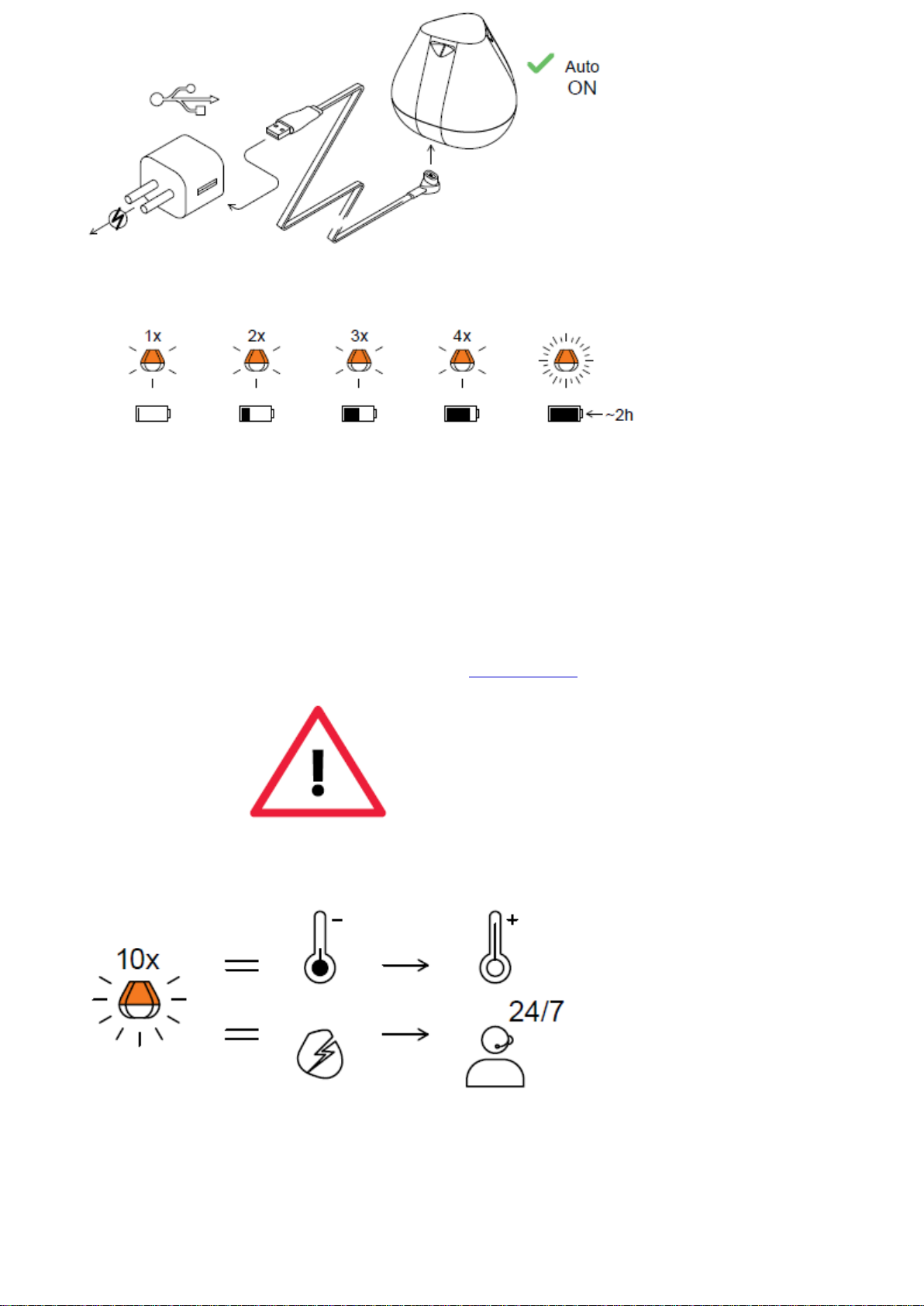
Если индикатор часто мигает без остановки – возникла проблема с подзарядкой. Если это произошло,
пожалуйста совершите эти два действия.
1. Проверьте температуру. Если она 0°C или ниже, пожалуйста попробуйте зарядить свой Deeper Start в
условиях комнатной температуры.
2. Если это не помогло, пожалуйста обратитесь в нашу техподдержку.
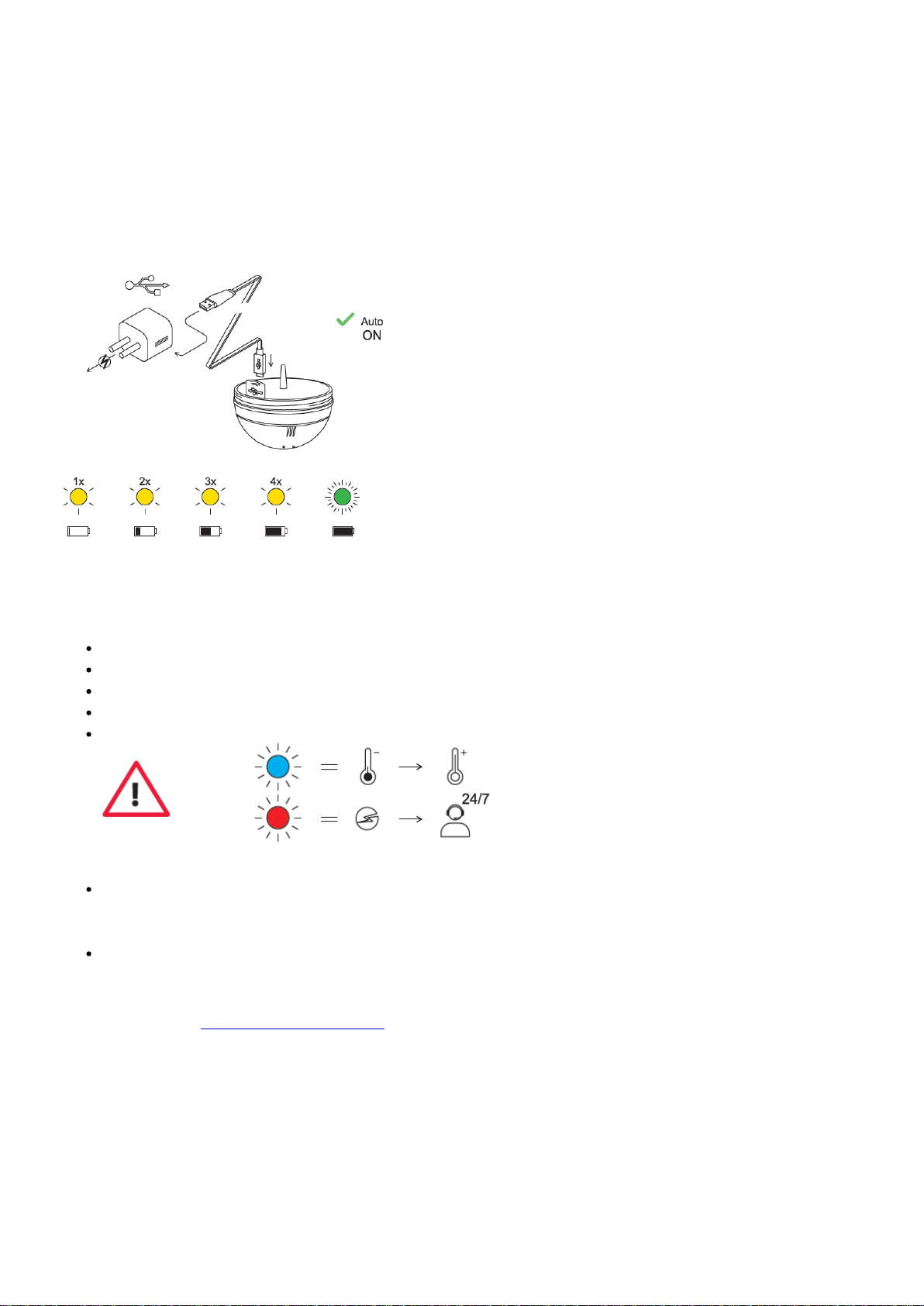
Зарядка и подключение
Сперва следует открутить верхнюю крышку, чтобы открыть прибор, перед этим необходимо убедиться, что
прибор сухой. После этого следует подключить эхолот Deeper к источнику питания через USB, используя
поставляемый в комплекте кабель. Для зарядки используйте стандартное зарядное устройство для
смартфона или планшета или подключите кабель к персональному компьютеру, розетке питания вашего
автомобиля или USB-разъему другого устройства.
При подключении эхолота Deeper CHIRP+ к источнику питания он автоматически включится. Оранжевый
индикатор начнет мигать с определенным интервалом, показывая, что устройство заряжается. Количество
миганий указывает на состояние батареи.
Одно мигание означает, что зарядка только началась и батарея все еще разряжена.
Два мигания означают, что батарея заряжена на 25%
Три мигания означают, что батарея заряжена на 50%
Четыре мигания означают, что батарея заряжена на 75%
Когда индикатор горит зеленым это означает, что батарея полностью заряжена.
Если индикатор горит синим цветом, это означает, что температура слишком низкая для зарядки.
Литий-ионные батареи нельзя заряжать при температурах ниже 3°C / 37,4°F. Следует поместить
эхолот Deeper в условия комнатной температуры и возобновить зарядку.
Красный индикатор означает наличие проблем с зарядкой. В этом случае сначала нужно попробовать
использовать другое зарядное устройство и кабель. Затем оставить прибор подключенным к зарядке
на длительный период (более 1 часа). Если индикатор будет по-прежнему гореть красным, следует
обратиться в техническую поддержку.
После того, как устройство заряжено, следует снова закрутить верхнюю крышку, чтобы она была плотно
закрыта, а слова надписи «Water» и «Proof» идеально совпадали.
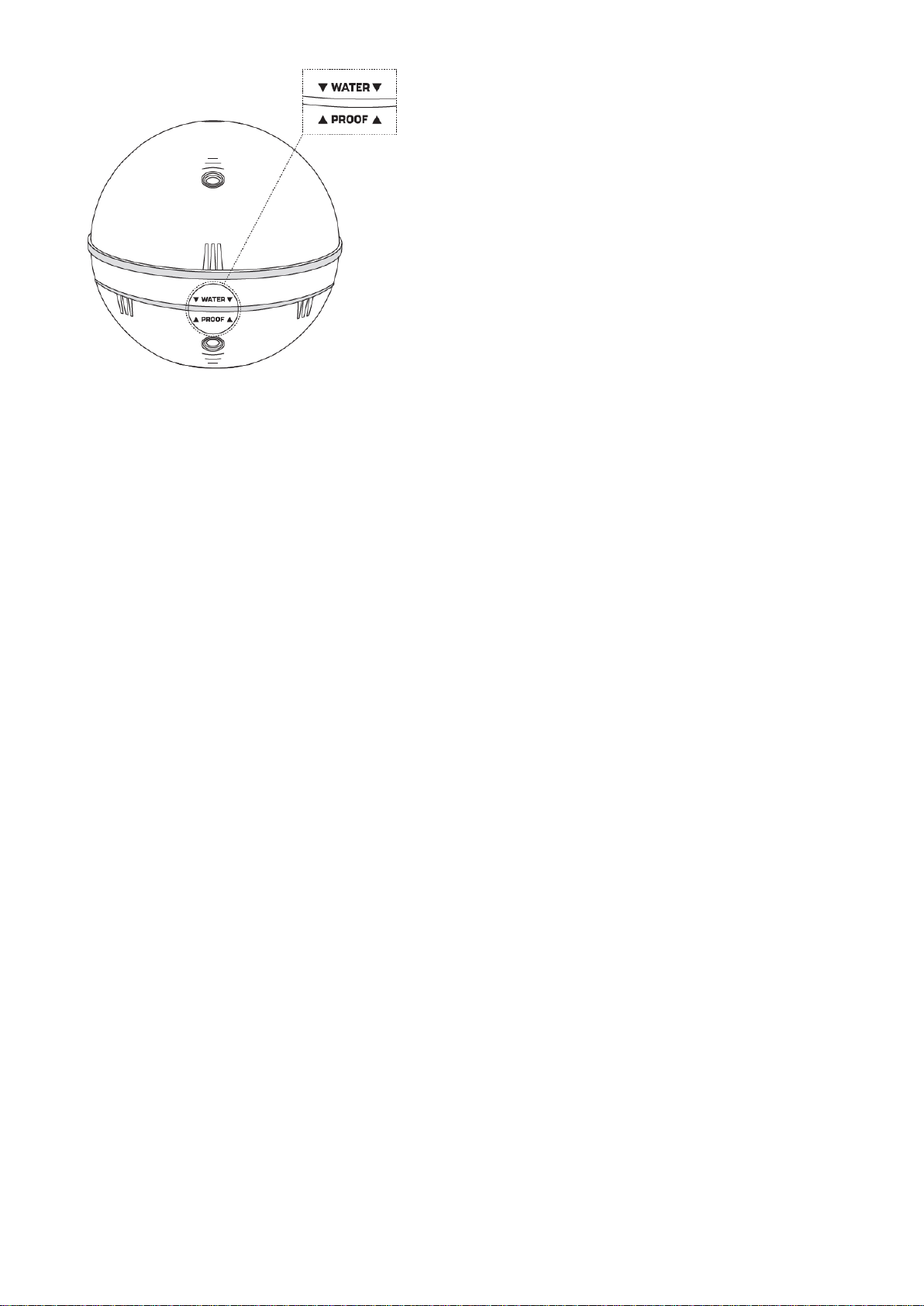
ⓘЗапрещается помещать Deeper в воду, если он подключен к зарядному кабелю. Это может повредить
прибор и такие повреждения не покрываются гарантией. Прежде чем поместить эхолот Deeper в воду
необходимо убедиться, что верхняя крышка надежно закрыта, а надпись «Water Proof» идеально
выровнена.
ⓘОбратите внимание, что с телефона или планшета можно подключиться только к одному эхолоту Deeper
одновременно. А также эхолот Deeper можно подключить только к одному телефону или планшету
одновременно.
Deeper Smart Sonar START
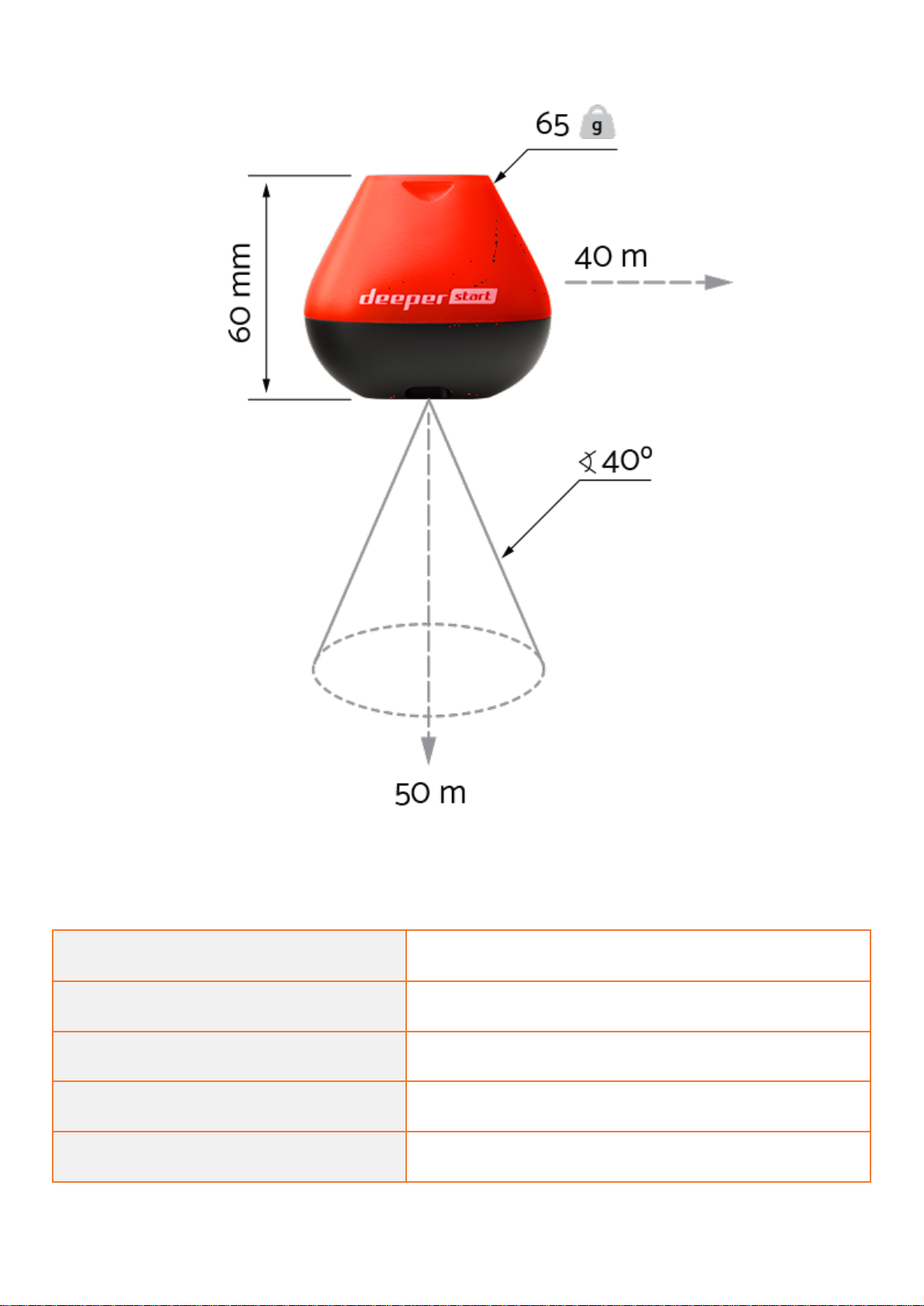
Технические спецификации
Вес 2.1oz / 65g
Размер 60 x 65 x 65-mm / 2.3 x 2.5 x 2.5in
Тип сонара Однолучевой
Частота (угол луча) 120 kHz, 40°
Мин./Макс. глубина сканирования Максимум 165ft / 50m, минимум 1.6ft / 0.5m
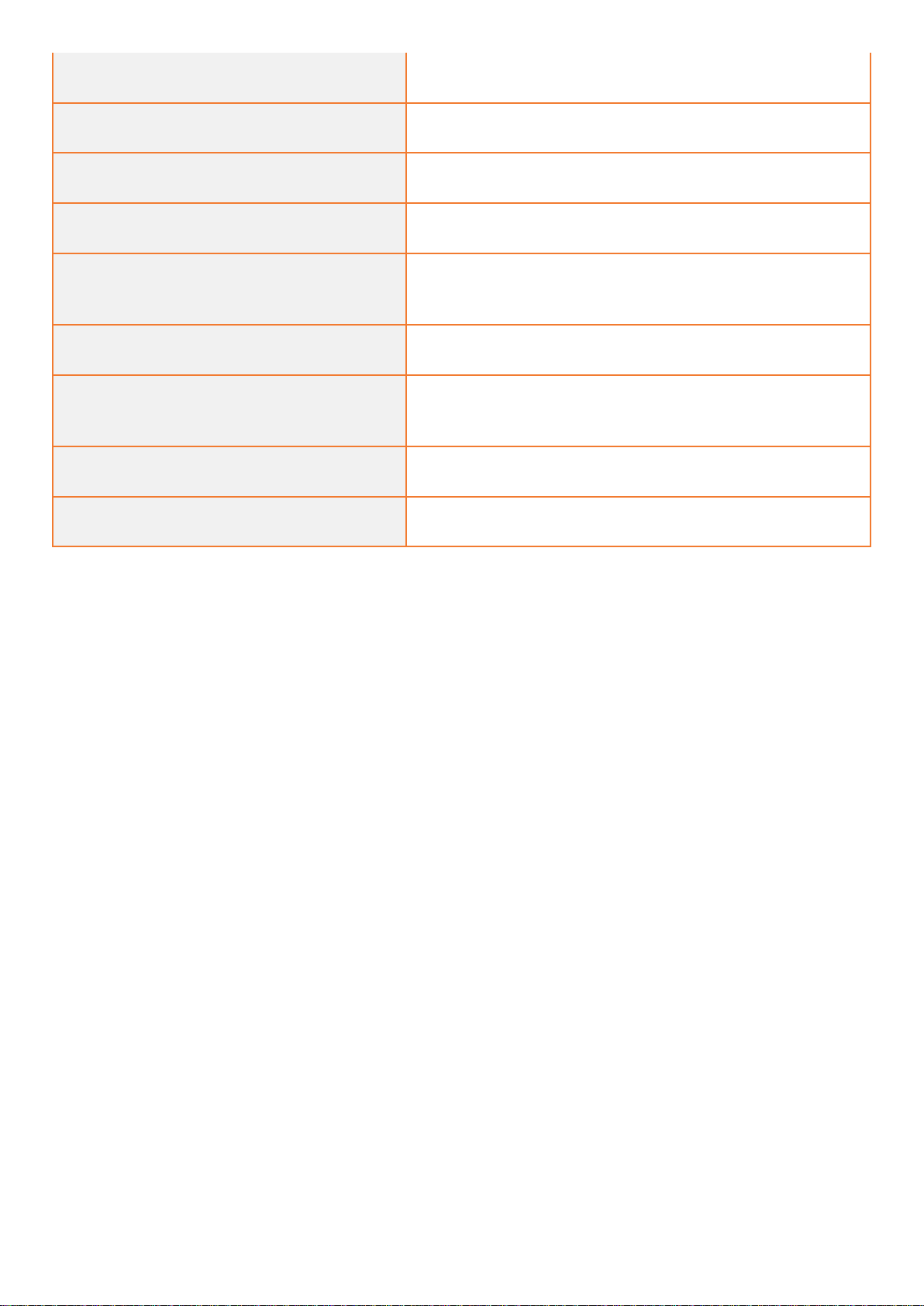
Частота импульсов УЗ. 10 импульсов (сканов) в секунду
Температура рабочих условий 0°C до 40°C / 32°F до 104°F
Внутренняя батарея Lithium Polymer, 3.7V Rechargeable, 850mAh
Вход питания (для зарядки аккумулятора) 5V DC, 650mA max
Адаптер питания (не входит в комплект,
рекомендуется)
Тип беспроводного соединения Wi-Fi
Дальность соединения (заброса) До 165ft / 50m. Диапазон связи зависит от модели
Время работы батареи До 6 часов
Длительность зарядки До 2.5 часа
Вход AC 110V/240V. Выход Micro USB A, 5V 450mA
смартфона и условий использования
Как работают сонары
Прежде чем вы начнете использовать устройство Deeper, важно понять некоторые основные моменты
работы эхолотов.
1. Сонары сканируют конусообразно
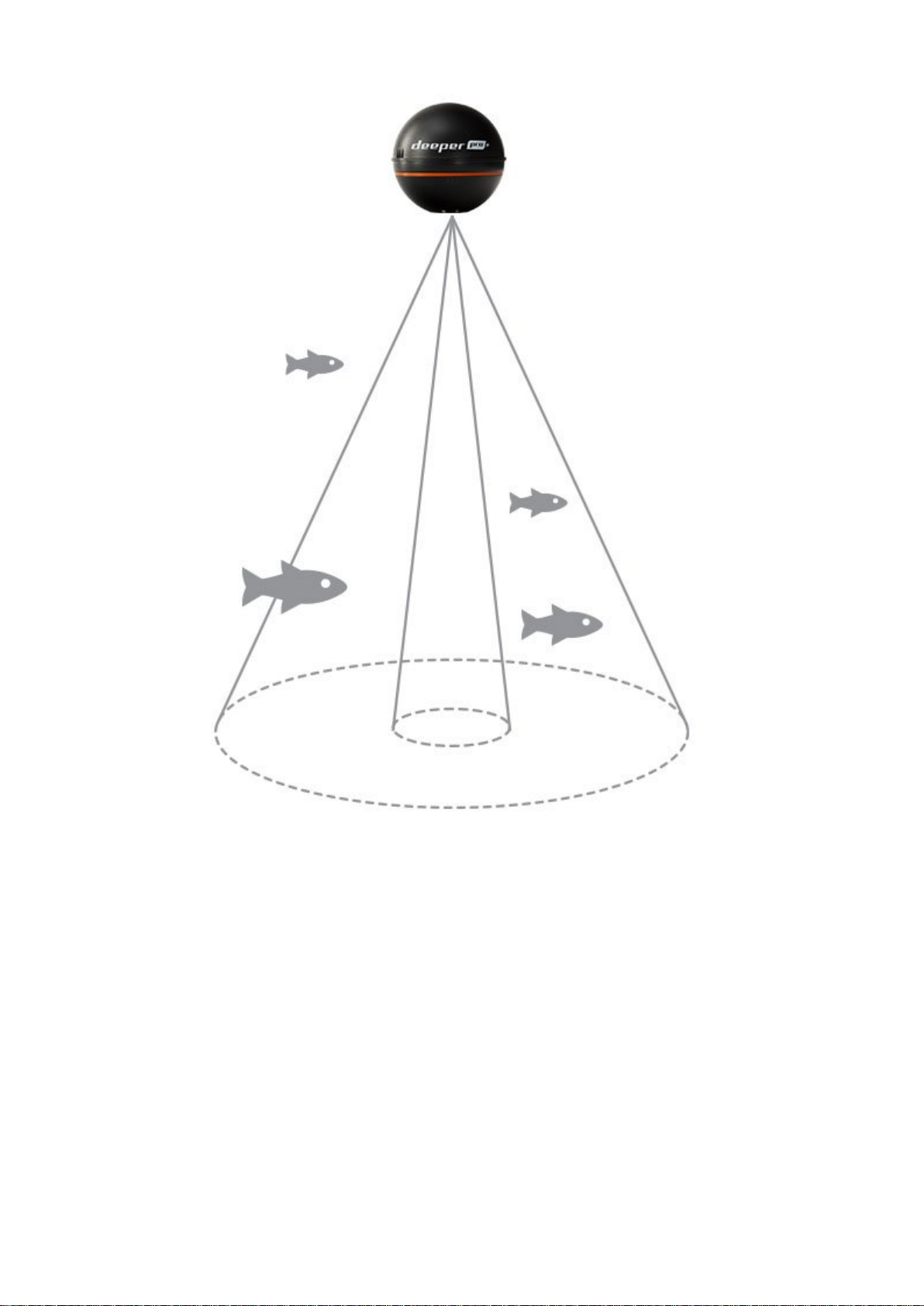
Это означает, что когда вы замечаете рыбу или объект на эхограмме, она находится где-то внутри конуса
луча, посланного вашим эхолотом (не обязательно непосредственно под самим эхолотом). Это также
означает, что чем глубже вы сканируете, тем шире область, которую вы покрываете, потому что конус
эхолота становится больше по мере его падения.
2.Дисплей эхолота (эхограмма) всегда движется
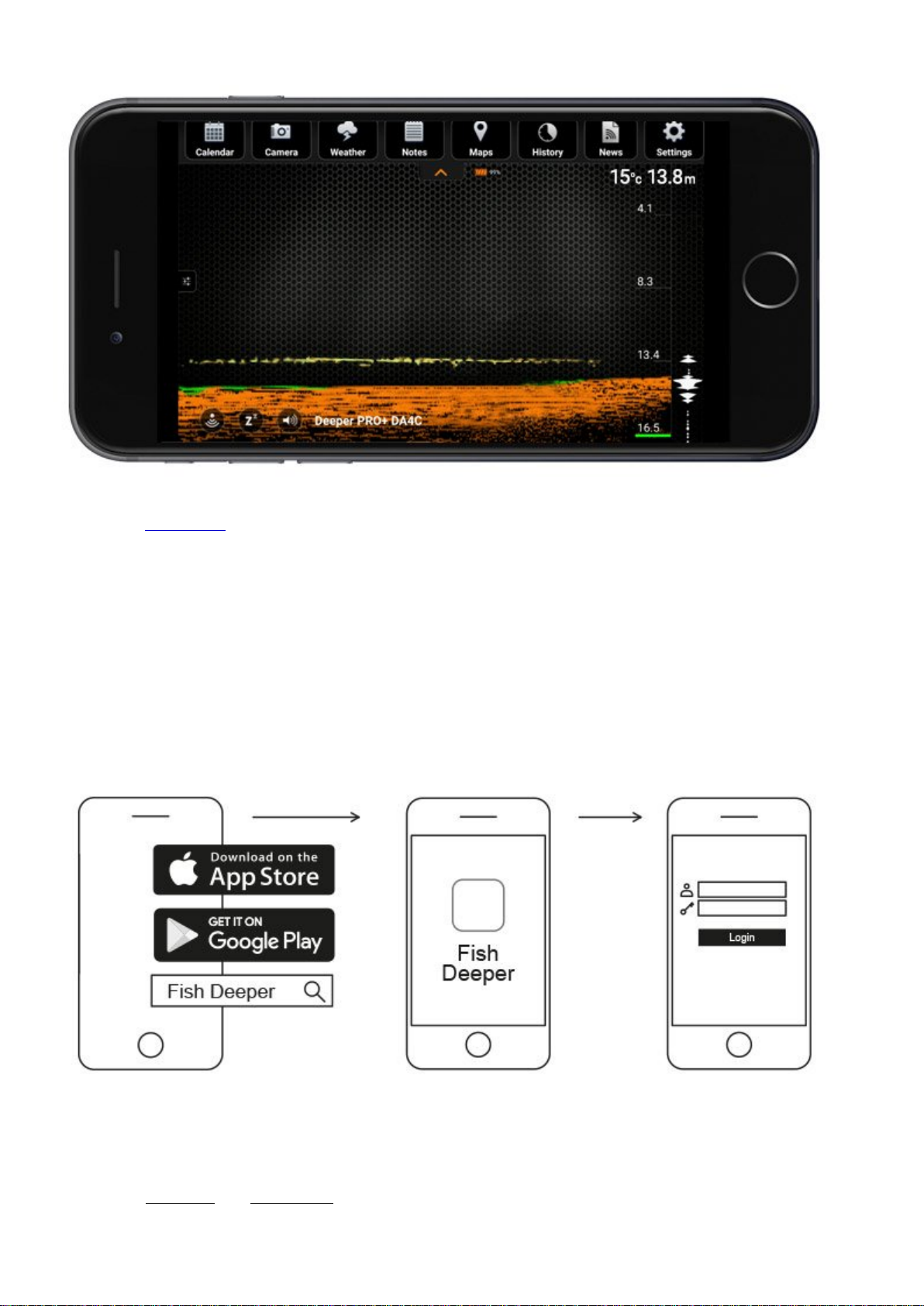
Прочитайте эту статью о том, как работают эхолоты, чтобы получить подробное объяснение этих
моментов, а также много полезной информации, которая поможет вам понять принцип работы вашего
устройства.
Установка приложения Deeper
1. Откройте App Store или Google Play на вашем смартфоне или планшете, и введите в поиск Fish Deeper.
2. Скачайте и установите приложение Fish Deeper.
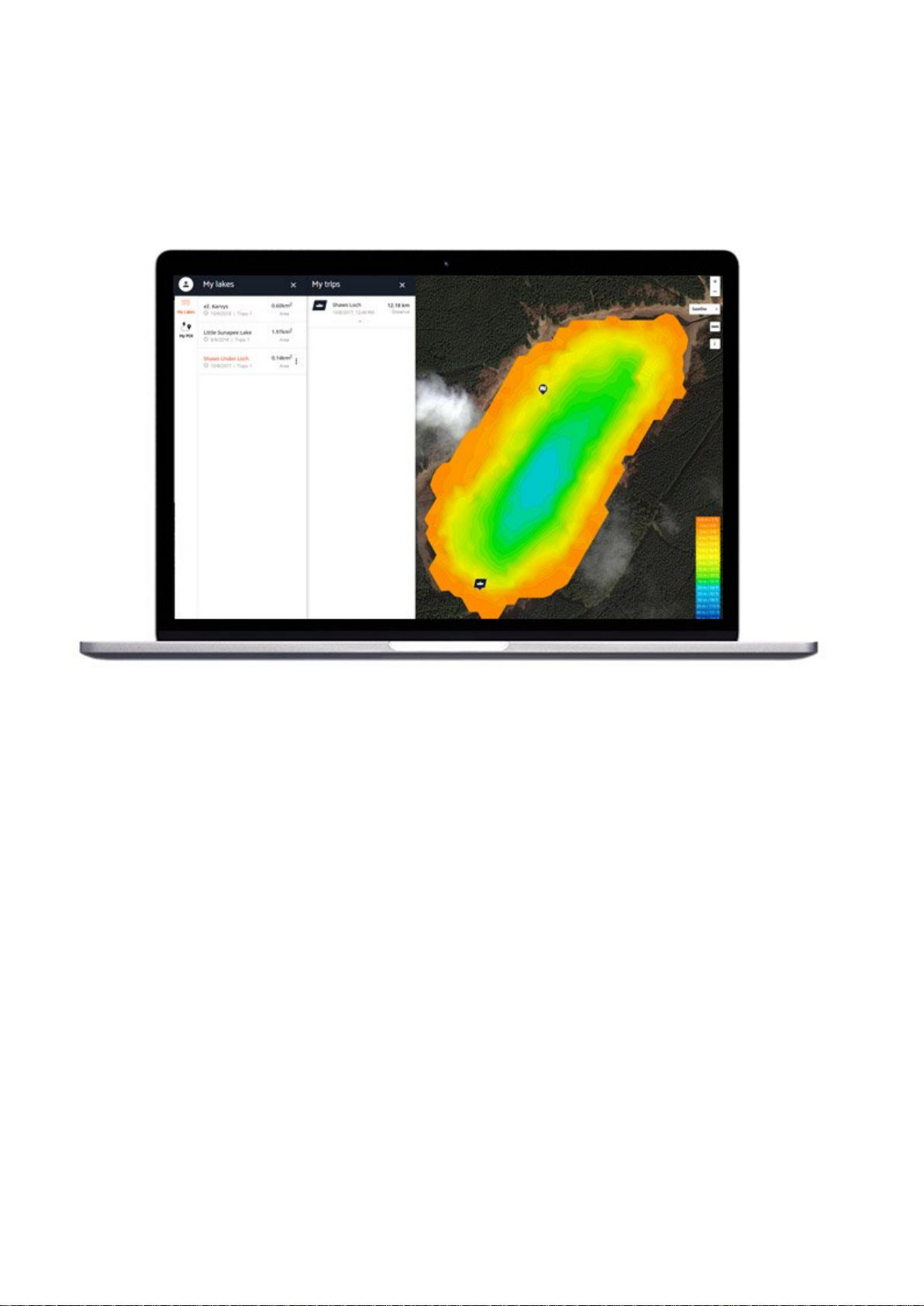
ⓘ ПриложениеFish Deeper работает на широком спектре устройств, использующих операционные системы
iOS или Android. Чтобы проверить, будет ли приложение Deeper App работать на вашем устройстве,
попытайтесь скачать и установить приложение. Если установка произойдет без ошибок - ваше устройство
совместимо.
Просмотр и анализ ваших карт и сканов
Как только вы войдете в систему, в левой части экрана вы увидите список мест, где вы использовали свой
эхолот Deeper.
Если вы не назвали сессии, они будут перечислены как «Без названия». Нажмите на сессию, чтобы
просмотреть ваши данные. Lakebook будет показывать как данные сонара - внизу экрана, так и данные
батиметрии – они будут показаны на карте. Батиметрия отображается только в том случае, если
сканирование было выполнено в режиме «Лодка» или в «Береговой режим GPS».
Вы увидите, что ваши карты и сканы сгруппированы по местоположению (все сканирования, созданные в
радиусе 10 км, будут сгруппированы вместе).
После того, как вы выбрали нужное вам место и сеанс, вы готовы начать их анализ. То, что вы видите на
экране, зависит от режима рыбалки, который вы использовали для сканирования в этом месте:- В
Стандартном режиме и Режиме подледной рыбалки вы увидите разделенный экран. В верхней половине
есть карта с метками, означающими различные места, где вы сканировали. Нижняя половина показывает
данные сканирований эхолотом.
- В Режиме лодки и Берегового GPS, вы также видите разделенный экран. Батиметрическая карта, которую
вы создали, показывается в верхней половине, а сканы эхолота, которые были записаны во время создания
карты, отображаются в нижней половине.
Просмотр сканирований эхолота
Вы можете просматривать свои сканы справа налево. Используйте полосу прокрутки внизу экрана или
нажмите на скан и проведите курсором мыши.
При сканировании, выполненном в режиме «Лодка» и «Береговой GPS», вы заметите, что значок эхолота
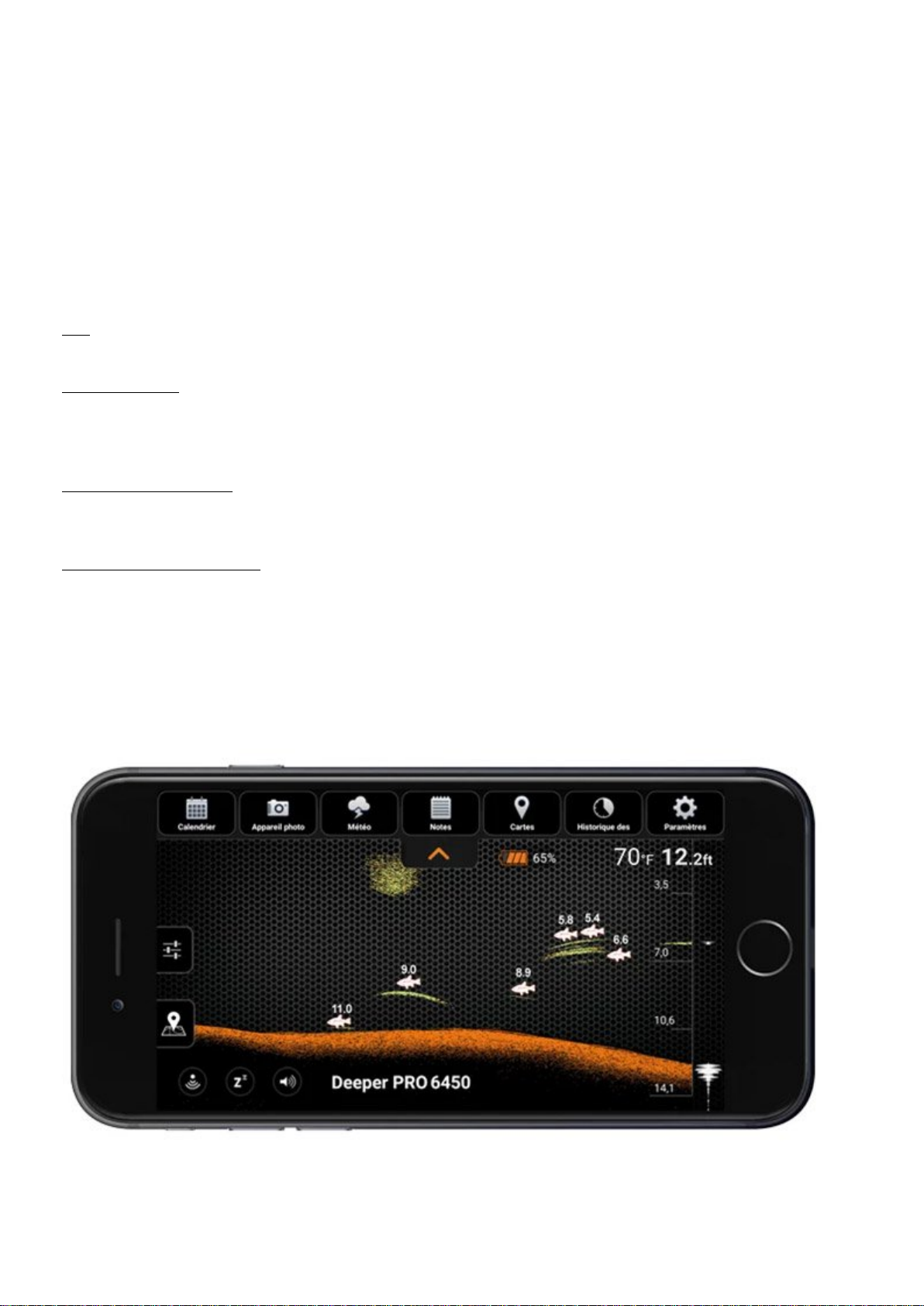
Deeper на самой карте. Этот значок показывает, где именно были сделаны данные сканирования, которые
вы сейчас просматриваете. При прокрутке сканирования значок будет перемещаться по карте. Это
позволяет вам находить точные точки на карте, где вы отметили рыбу или нашли хорошую структуру. Вы
также можете нажать на любую точку на батиметрической карте и увидеть данные сонара в этой точке.
У вас также есть возможность включать/выключать Иконки рыб на сканах эхолота.
Координаты и глубина точек
При анализе ваших батиметрических карт просто нажмите на любую часть карты, которую вы создали. В
этом месте появится всплывающее окно с координатами GPS и глубиной того места.
Другие полезные инструменты отображения
- Зум: В правом верхнем углу экрана есть значок плюс / минус. Используйте это для увеличения или
уменьшения масштаба.
- Настройки карт: Под значком зума находится меню для изменения настроек просмотра карт. Нажмите на
него, затем выберите либо Карту (для простого отображения карты), либо Спутник (для спутникового
изображения). В режиме Карт вы можете добавить или удалить ландшафт. В режиме Спутник вы можете
добавлять или удалять метки.
- Измерение расстояния: Под меню настроек карты есть значок линейки. Нажмите на него, и теперь вы
можете измерить расстояния от точки до точки - просто нажмите одно место, а затем другое, и вы
получите расстояние между ними.
- Удаление меню с дисплея:Если вы хотите видеть свою карту и сканирования без каких-либо меню –
просто нажмите на Х на краю меню
Стандартный режим. Детальное сканирование
(модели PRO / PRO+)
Дно: Deeper может помочь вам определить, является ли дно твердым или мягким. Когда звуковые волны
сонара отражаются от дна, жесткое дно возвращает более сильный сигнал, чем мягкое дно. Определить
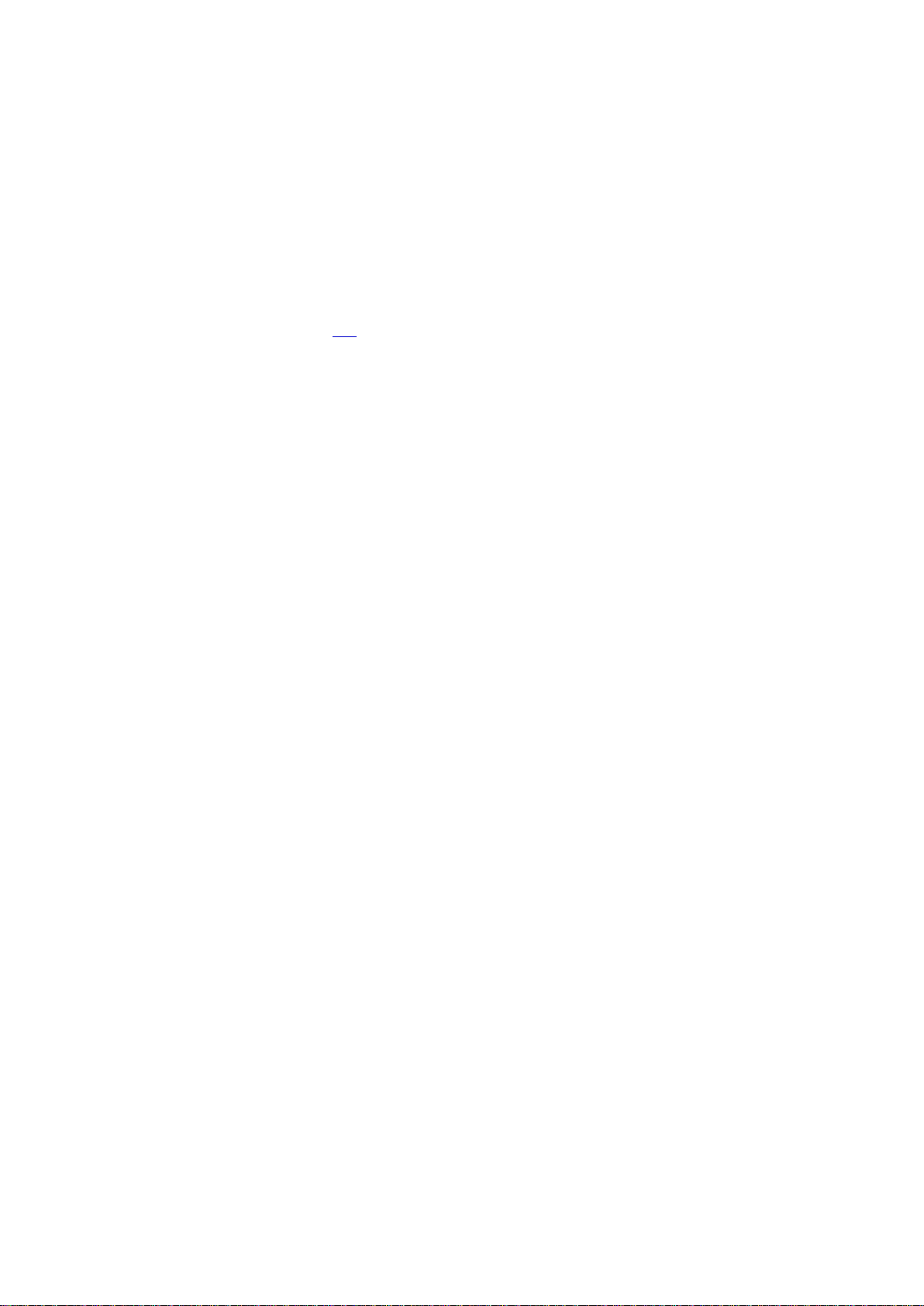
твердость дна модно по его цвету: оранжевый (очень твердое), коричневый (среднее) и черный (мягкое
дно). Дно всегда будет отражать самый сильный сигнал; поэтому он будет иметь наиболее интенсивный
цвет по сравнению с рыбами или водорослями.
Двойной возврат дна: вы также можете увидеть двойной возврат сигнала от дна, если сигнал сонара
отскакивает между дном и поверхностью воды и обратно. Очень твердое дно будет давать сильное второе
возвращение, в то время как мягкое дно показывают очень слабый звуковой возврат.
Символы рыб: значки рыб отображаются в трех разных размерах. Классификация размера значка рыбы
зависит от многих переменных, вес рыбы - всего лишь один из них, поэтому иконки рыб не всегда могут
идентифицировать фактический размер рыбы. Поэтому, если вы предпочитаете видеть фактический
размер рыбы, выберите Детальный режим и отключите Иконки рыб. В этом случае вы можете определить
примерный размер рыбы по показаниями сонара, однако самих рыб идентифицировать сложнее.
Подробнее об этом можете прочесть тут.
Водоросли: растительность будет показана зеленым цветом.
Косяки рыб: Эхолоты Deeper четко покажут косяки рыб, которые будут представлены в виде облаков
разных форм и размеров. Их точный внешний вид будет зависеть от количества рыбы или скорости вашей
лодки.
Поверхность воды:в верхней части экрана вы увидите линию синего цвета. Эта область является
поверхностным шуморм, который может вызывается волнами или отражений ультразвука от поверхности
воды.
Длина поверхностного шума зависит от угла луча и используемой частоты ультразвука. Чем выше частота тем меньше поверхностный шум, и тем меньше нужно минимальной глубины для работы эхолота.
Узкий луч (290 кГц) будет иметь зону поверхностных шумов, простирающуюся до 0,5 м (2 фута) от
поверхности воды. В этой области рыба или подводные объекты не будут обнаружены. Эхолот Deeper
отобразит сообщение «слишком мелко или слишком глубоко», если фактическая глубина воды меньше 0,5
м (2 фута).
Широкий луч (90 кГц) будет иметь зону поверхностных шумов, простирающуюся до 1,3 м (4,3 фута) и не
будет обнаруживать никаких рыб или объектов в этой области. Эхолот Deeper отобразит сообщение
«слишком мелко или слишком глубоко», если фактическая глубина воды меньше 1,3 м (4,3 фута).
Малая дальность соединения, разрывы
соединения, отсутствие соединения с Deeper 3.0
(Bluetooth)
Имейте в виду, что дальность соединения 40 м (130 футов) - это максимальная дальность, которую может
достичь Deeper 3.0, и этот диапазон достижим только в очень хороших условиях и на смартфоне /
планшете с сильной приемной антенной. Такие условия, как плохая погода или использование
неправильной позиции крепления лески, могут снизить дальность соединения.
Подключение к устройству возможно только тогда, когда оно находится на зарядке, либо в воде. В
противном случае оно автоматически выключается, и соединение с устройством не возможно.
Прежде всего, проверьте, используете ли вы правильную позицию крепления для лески. Если находитесь
над уровнем воды (на мосте или доке), завинтите крепежный болт к среднему отверстию. Используйте
нижний, если вы ловите рыбу будучи на уровне воды (с берега). Если будет использоваться неправильный
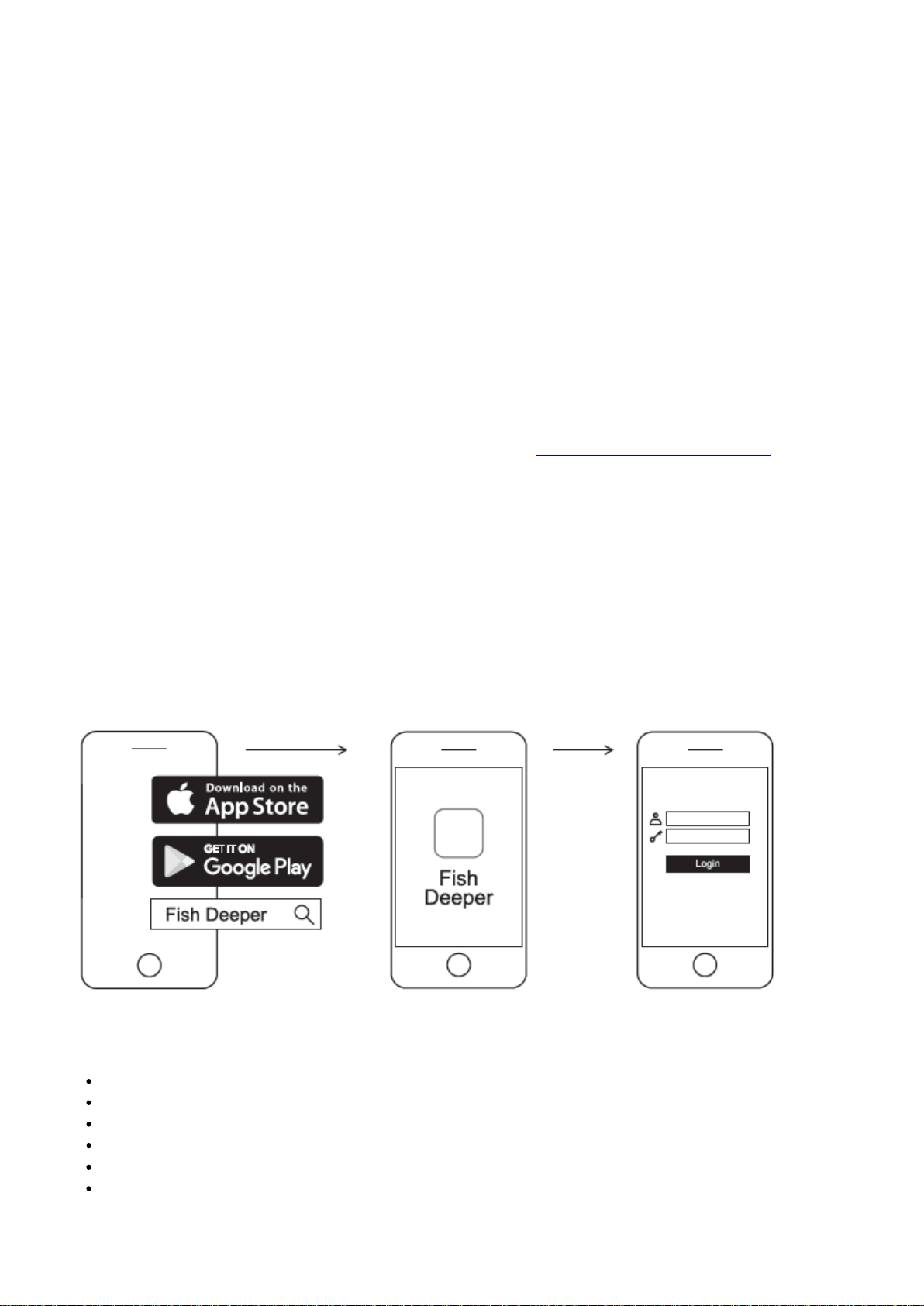
болт крепления, Deeper изгибается в диагональном положении, что вызывает проблемы с подключением.
Кроме того, проверьте, правильно ли вы держите свой смартфон: не держите смартфон на земле или в
кармане, снимайте телефонные чехлы если они сделаны из пластика или металла.
Если теряете соединение с Deeper, соединяйтесь вновь, когда Deeper находится на расстоянии 5-10 метров
от вашего смартфона. Затем продолжайте рыбалку.
Убедитесь, что ваше приложение Deeper всегда обновлено. Если приложение обновлено до последней
версии, но приложение не соединяется с устройством:
1. Забудьте соединение с Deeper в настройках Bluetooth телефона.
2. Перезапустите телефон.
3. Подсоедините Deeper к подзарядке.
4. Спарируйте Deeper с телефоном снова.
Если эти советы не помогли решить проблему, обратитесь в службу поддержки Deeper.
Соединение с мобильным устройством
Эхолот Deeper включается автоматически, когда он находится в воде или подключен к источнику питания.
Когда он вне воды или он не заряжается, он автоматически отключается, чтобы продлить срок службы
батареи.
Чтобы использовать эхолот, вам необходимо скачать приложение из App Store или Google Play. Вы увидите
экран регистрации при первом запуске приложения. Только зарегистрированные пользователи получат все
функции, которые может предложить приложение.
Соединение с мобильным устройством Android:
Убедитесь, что ваш Deeper Sonar включен (подключен к источнику питания или находится в воде);
Откройте Настройки на вашем смартфоне или планшете и включите Wi-Fi;
Найдите свой эхолот в списке устройств Wi-Fi и нажмите для соединения с ним;
Когда вас попросят ввести пароль, введите 12345678.
Отключите функцию Smart Network Switch / Wi-Fi+ (если она доступна на вашем устройстве).
Запустите приложение Deeper – оно автоматически соединится с вашим эхолотом
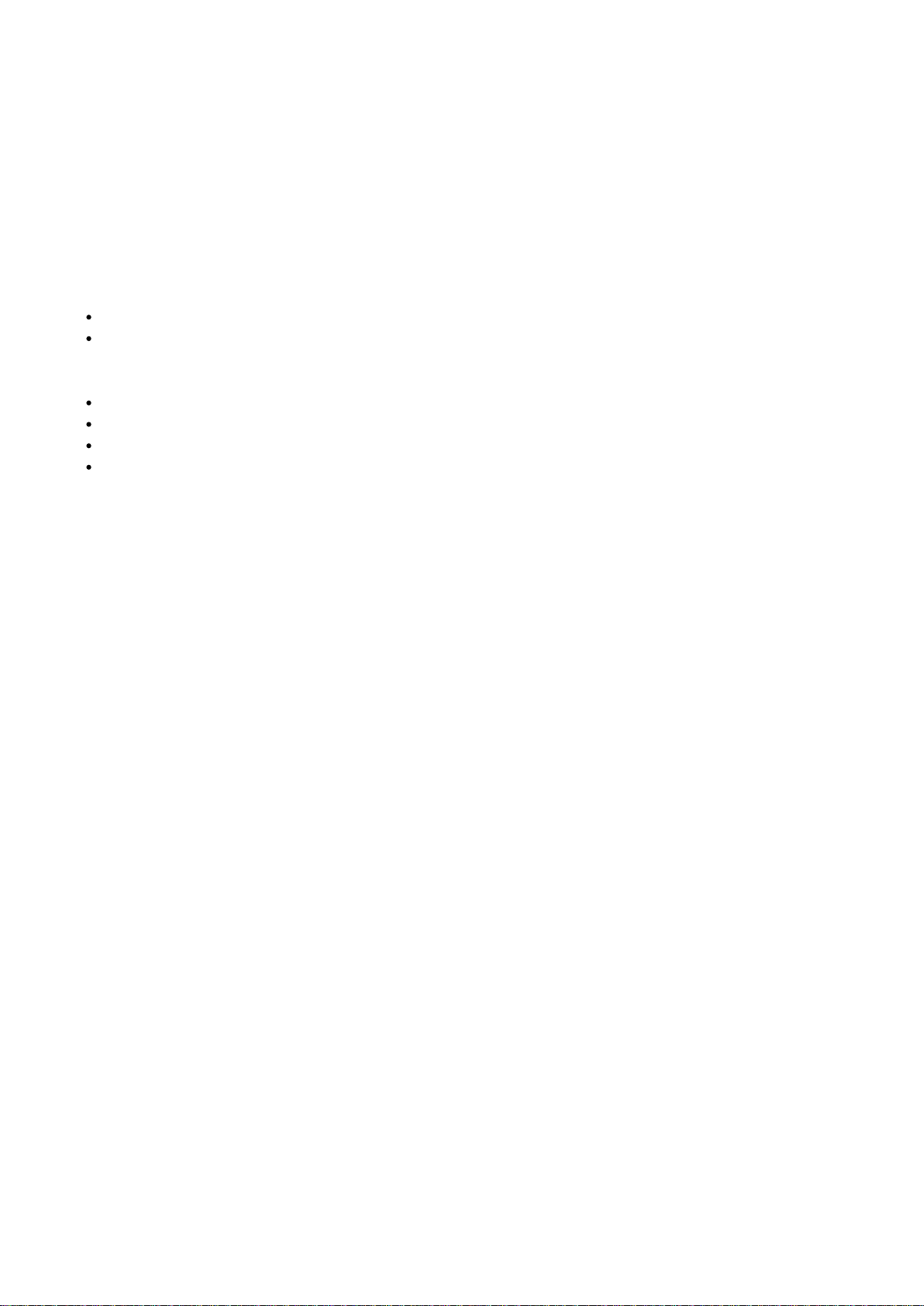
Ваш Deeper PRO или PRO + теперь подключен к вашему мобильному устройству - возможно, вы видите
сообщение Интернет может быть недоступен, или что-то подобное. Не волнуйтесь, это нормально. Это
просто означает, что Wi-Fi-соединение вашего мобильного устройства теперь используется для вашего
эхолота, а не Интернета.
Соединение вашего эхолота PRO или PRO + с iPhone или iPad
Если вы используете iPhone или iPad, выполните следующие действия:
Убедитесь, что ваш Deeper Sonar включен (подключен к источнику питания или находится в воде);
Откройте «Настройки» на своем мобильном устройстве, затем откройте «Мобильные данные» и
убедитесь, что функция «Помощь Wi-Fi» отключена. Это важно, потому что когда эта функция
активна, соединение с вашим эхолотом может быть нестабильным.
Затем откройте «Настройки» на своем мобильном устройстве, затем включите Wi-Fi.
Найдите свой эхолот в списке устройств Wi-Fi и нажмите для соединения с ним;
Когда вас попросят ввести пароль, введите 12345678.
Запустите приложение Deeper – оно автоматически соединится с вашим эхолотом
Ваш Deeper PRO или PRO + теперь подключен к вашему мобильному устройству - возможно, вы видите
сообщение Интернет может быть недоступен, или что-то подобное. Не волнуйтесь, это нормально. Это
просто означает, что Wi-Fi-соединение вашего мобильного устройства теперь используется для вашего
эхолота, а не Интернета.
Вы можете протестировать свой эхолот дома, но вы, вероятно, не будете точно видеть рыбу
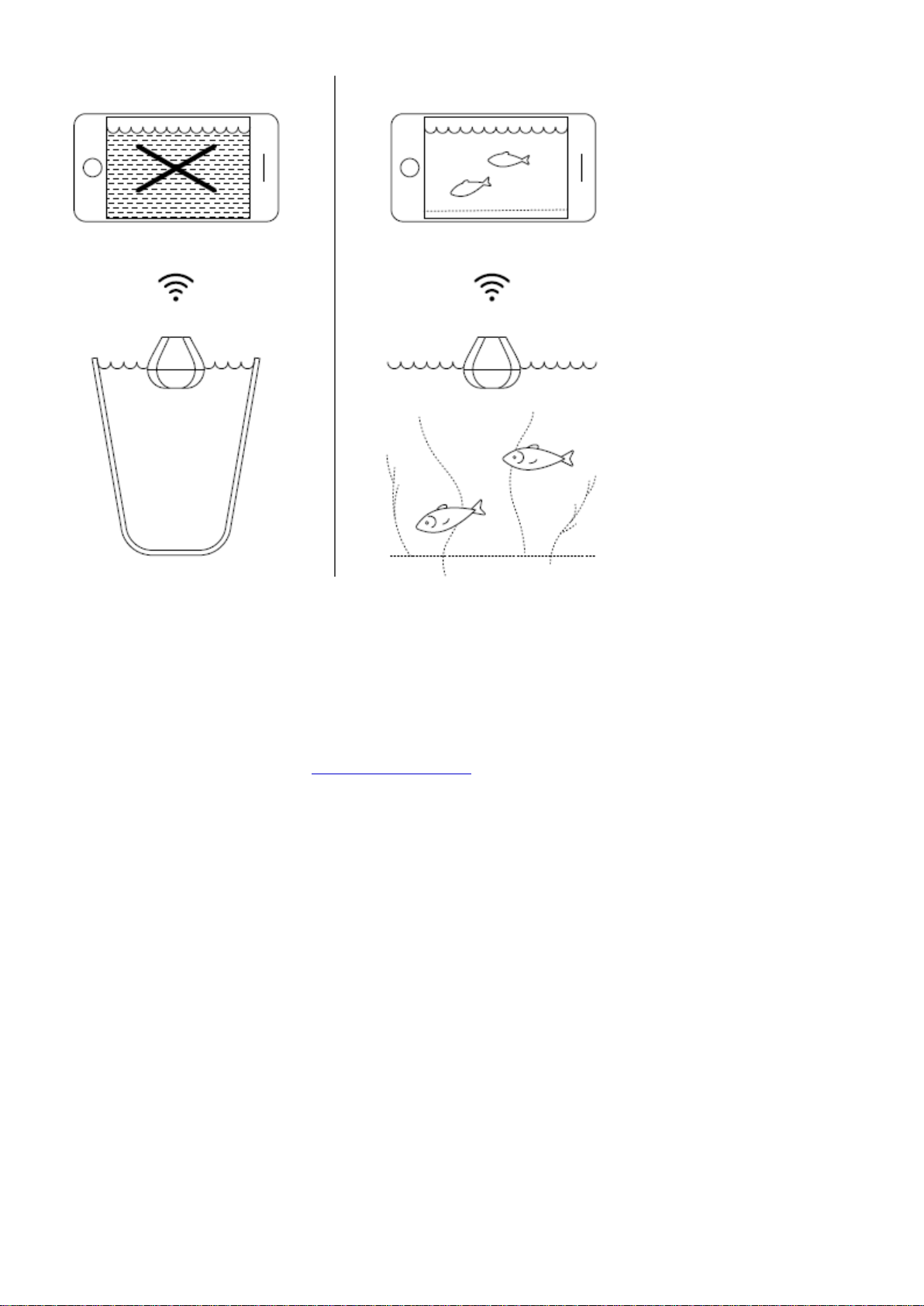
Если вы положите свой Deeper PRO или PRO + в аквариум, чашку, ведро, ванну или аналогичный контейнер
дома, вы сможете включить устройство и соединить его с вашим мобильным устройством. Но, скорее всего,
устройство не сможет сканировать должным образом - вы, вероятно, просто увидите пустой экран и
сообщение о состоянии: слишком мелко или слишком глубоко.
Это нормально, так как эхолот Deeper предназначен для сканирования в настоящих водоемах, таких как
реки, озера и море. В небольших, неглубоких и закрытых водах сонар пытается сканировать, но получает
слишком много отражений ультразвука со дна и стенок вашего резервуара, и не может сделать точные
показания. Узнайте больше о том, как работают сонары.
Соединение со смартфоном или планшетом
На Deeper START нет кнопки питания: эхолот автоматически включается, когда попадает в воду, и при
подключении к источнику питания. Он отключается для экономии заряда батареи, если его вынуть из воды
или отключить от источника питания.
ⓘНе кладите Deeper в воду, когда к нему подсоединен кабель питания! Это может вызвать
повреждение устройства, которое не покрывается гарантией.

Связь Deeper START с мобильным устройством с Android
Если вы пользуетесь смартфоном или планшетом с Android, выполните следующие действия:
убедитесь, что эхолот включен (подключен к источнику питания или находится в воде);
откройте «Настройки» своего мобильного телефона и включите «Подключение Wi-Fi»;
найдите свой Deeper START в списке доступных сетей Wi-Fi и выберите его.
Теперь Deeper START подключен к вашему мобильному устройству – на его экране может отображаться
надпись о недоступности Интернета. Не волнуйтесь, так и должно быть. Это означает, что ваше
мобильное устройство сейчас подключено через Wi-Fi-соединение к Deeper START, а не к Интернету
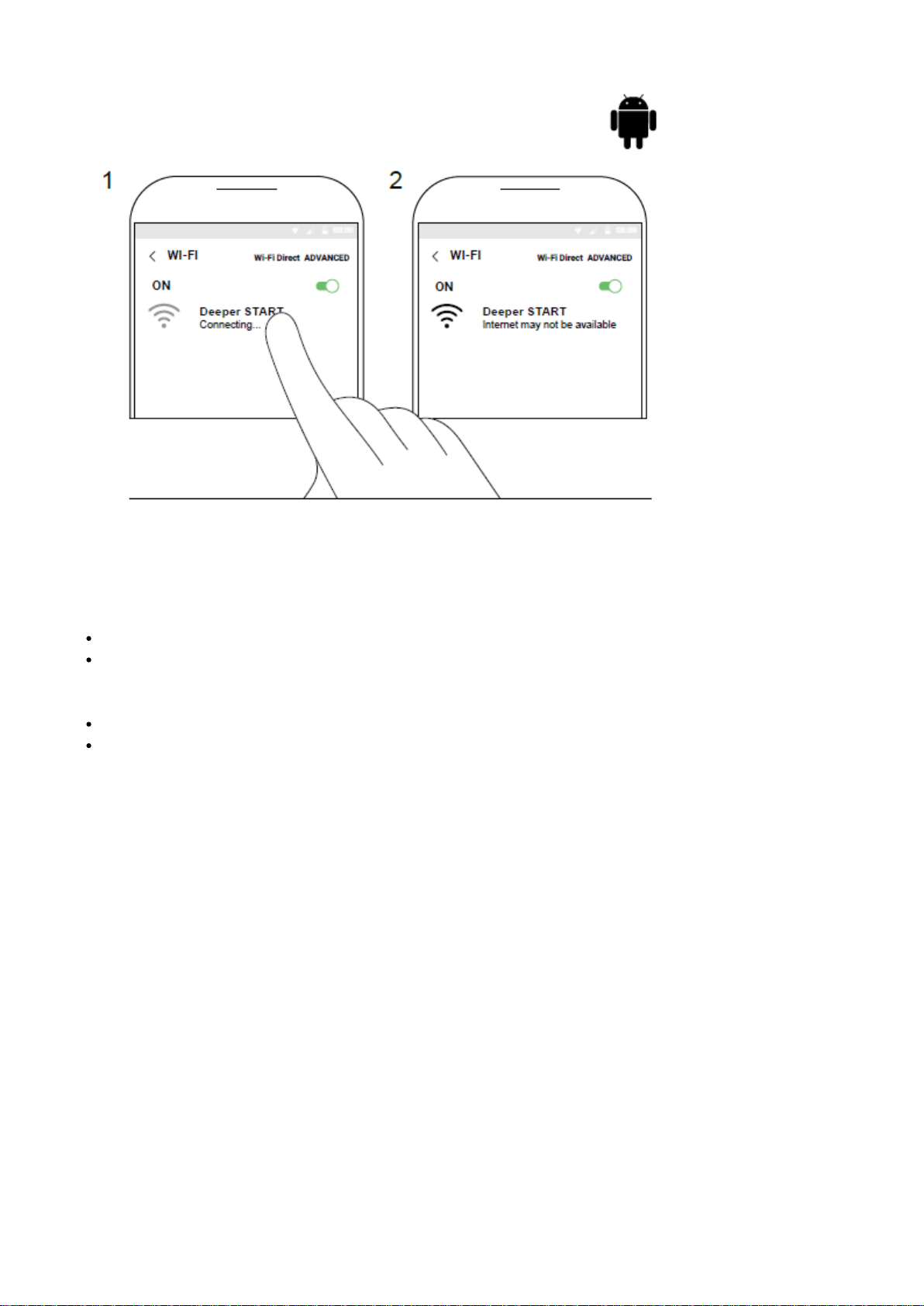
Связь Deeper START с iPhone или iPad
Если вы пользуетесь iPhone или iPad, выполните следующие действия:
убедитесь, что эхолот включен (подключен к источнику питания или находится в воде);
откройте «Параметры» своего устройства, выберите пункт «Сотовые данные» и убедитесь, что
функция «Помощь Wi-Fi» отключена. Это важно, поскольку если эта функция активна, подключение к
Deeper START может быть нестабильным;
откройте «Параметры» своего устройства и включите Wi-Fi;
найдите свой Deeper START в списке доступных сетей Wi-Fi и выберите его.
Теперь Deeper START подключен к вашему iPhone или iPad – на его экране может отображаться надпись об
отсутствии Интернет-подключения. Не волнуйтесь, так и должно быть. Это означает, что ваше
мобильное устройство сейчас подключено через Wi-Fi-соединение к Deeper START, а не к Интернету.
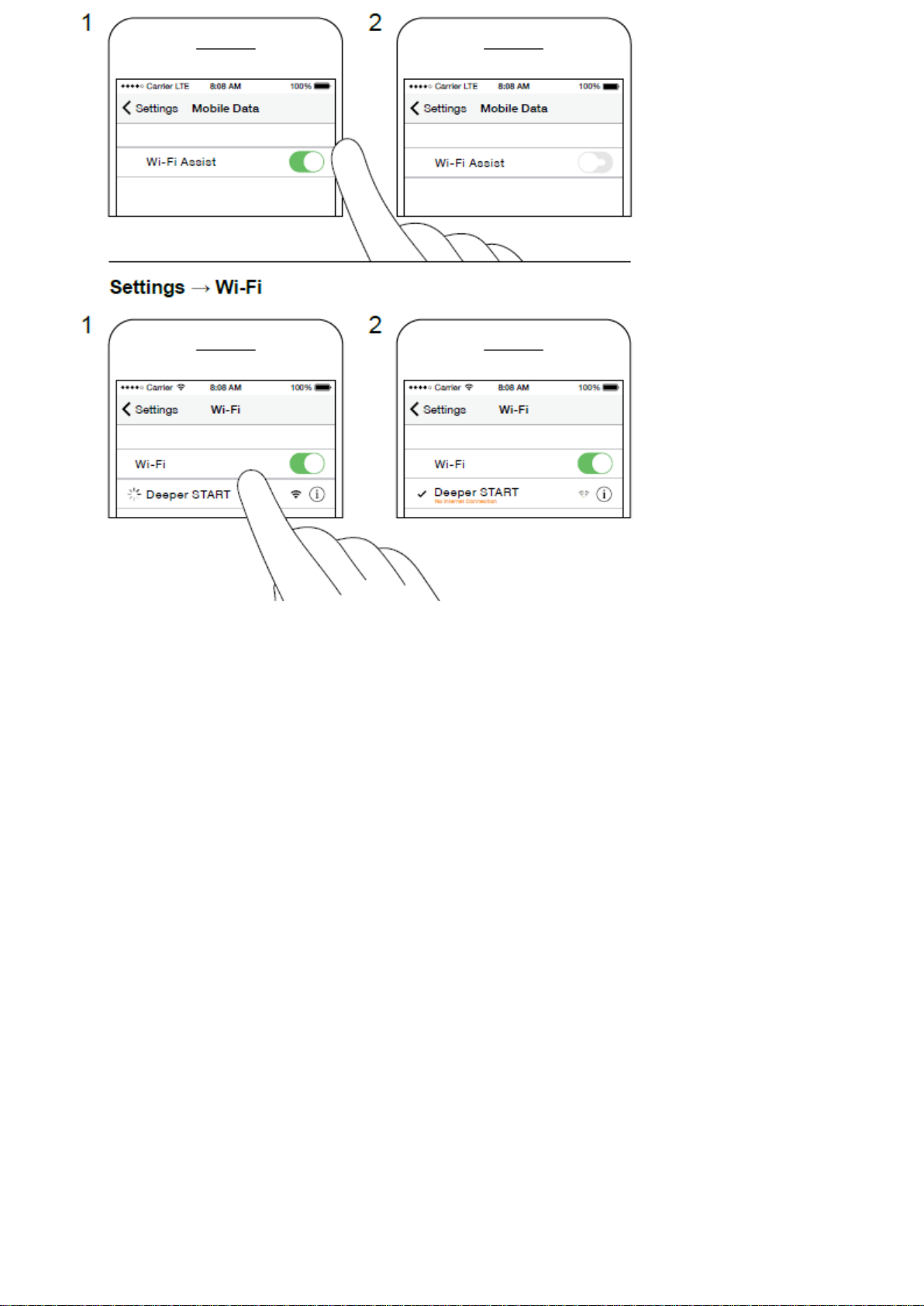
Эхолот может не показать наличие рыбы при домашних испытаниях!
Вы можете дома поместить Deeper START в аквариум, кружку, ведро, ванну или другую емкость, включить
его и связать с мобильным устройством. Но, скорее всего, эхолот не сможет отсканировать данные, и вы
увидите пустой экран или сообщение о том, что глубина слишком маленькая или слишком большая.
Не волнуйтесь, так и должно быть. Deeper START – очень чувствительный эхолот для сканирования данных
в широких открытых водоемах (реках, озерах, морях).В маленьких, закрытых или мелких водоемах эхолот
пытается выполнить сканирование, но получает слишком много отраженных от стенок и дна емкости
сигналов и не может сформировать точную картину. Испытайте эхолот в настоящем водоеме, чтобы
увидеть результат!
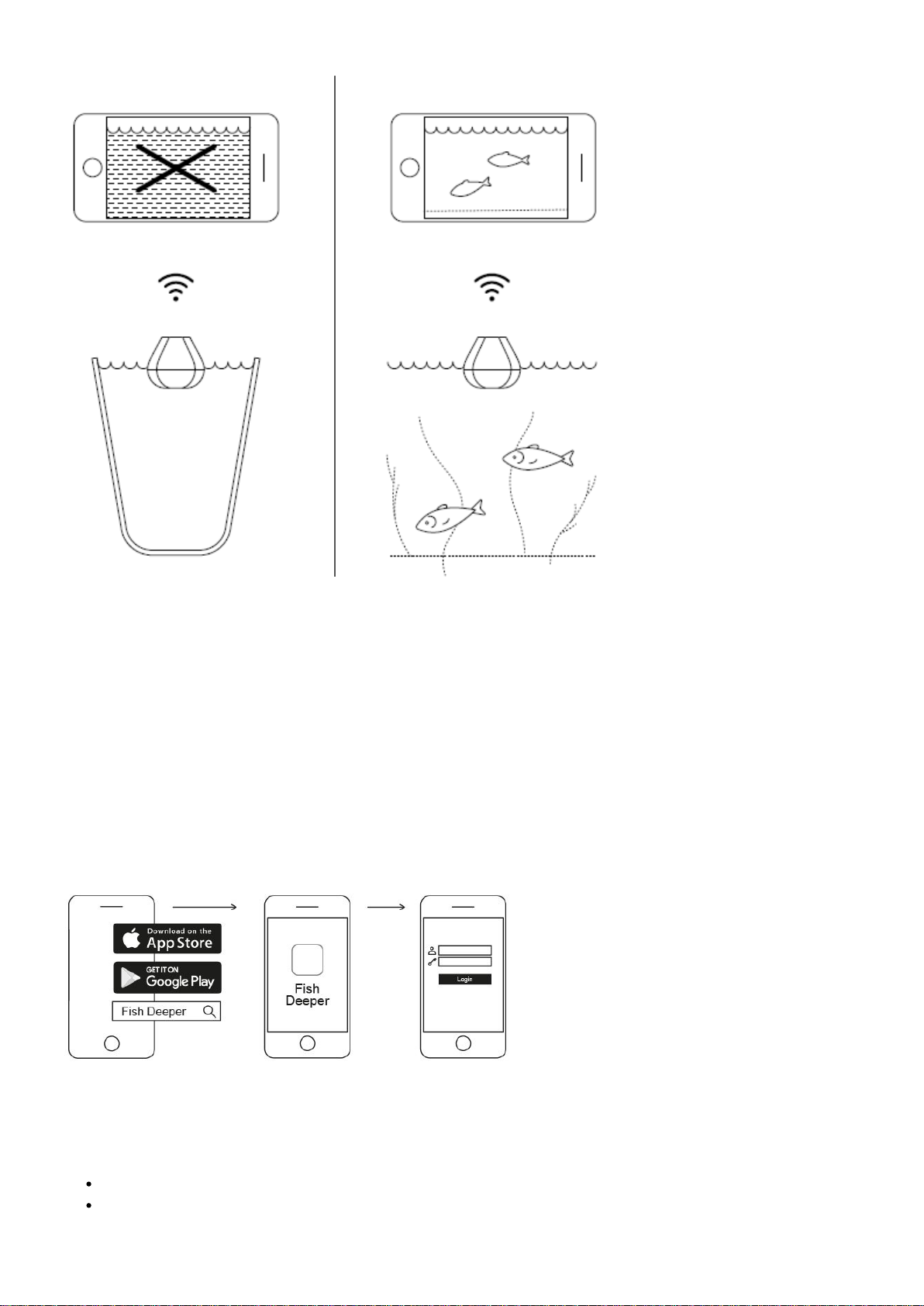
Сопряжение с мобильным устройством
Эхолот Deeper автоматически включается при погружении в воду или подключении к источнику питания.
Когда он не находится в воде или не заряжается, он автоматически отключается, чтобы сэкономить заряд
батареи.
Для использования эхолота Deeper необходимо загрузить приложение из магазина App Store или Google
Play. При первом запуске приложения появится экран регистрации. Воспользоваться всеми функциями
приложения могут только зарегистрированные пользователи.
Сопряжение с мобильным устройством на базе Android:
Убедитесь, что эхолот Deeper включен (подключен к источнику питания или находится в воде);
Войдите в настройки смартфона или планшета и включите Wi-Fi;
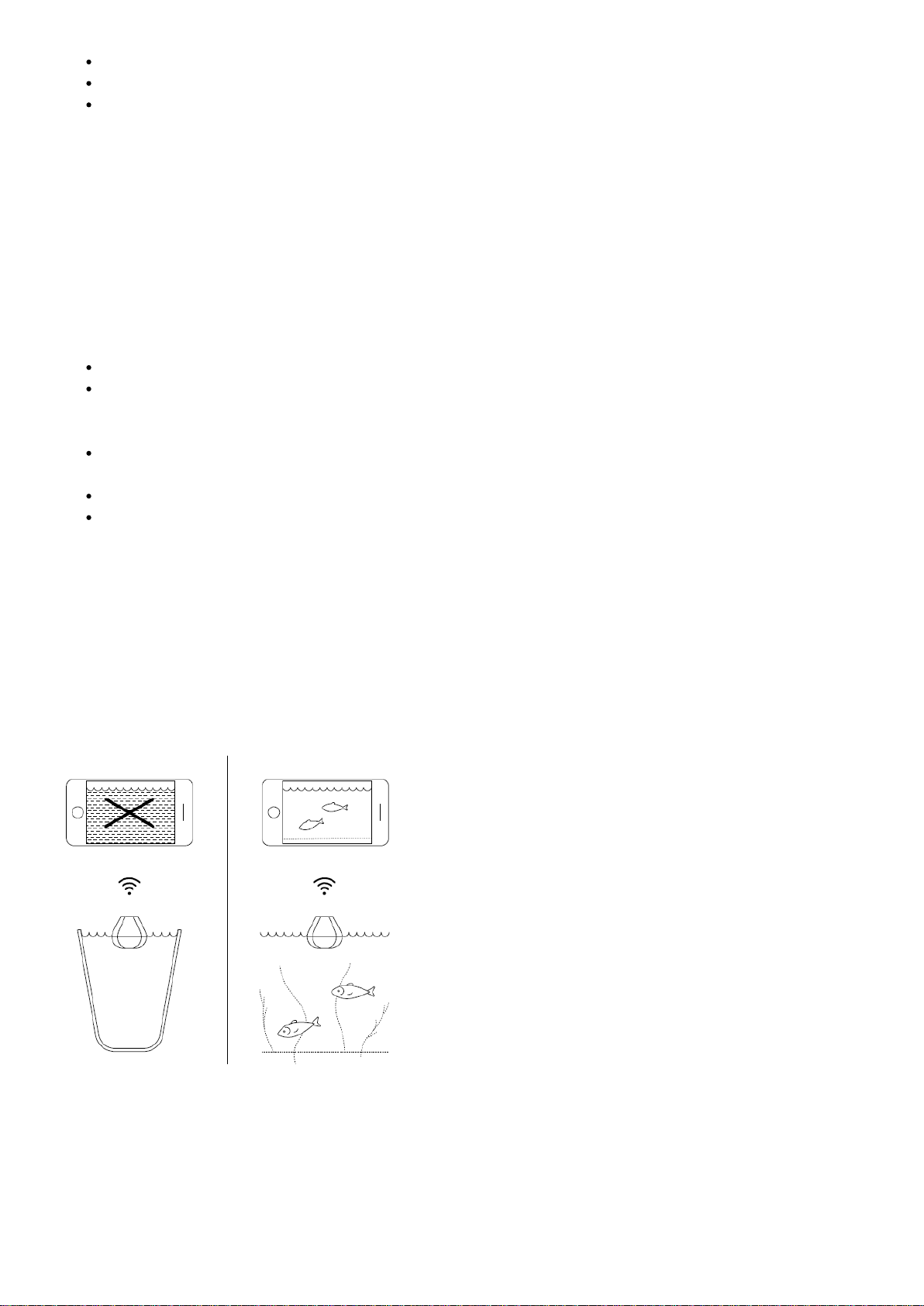
Найдите эхолот Deeper в списке устройств Wi-Fi и щелкните по нему, чтобы подключиться;
Когда появится запрос на ввод пароля, введите 12345678
Отключите функцию Smart Network Switch (Умный переключатель сети) (если она доступна для
вашего устройства)
Deeper CHIRP + теперь подключен к вашему мобильному устройству - на экране может появиться
сообщениеНет доступа к интернетуили что-то подобное. Не стоит беспокоиться, это нормально. Это
просто означает, что теперь Wi-Fi соединение вашего мобильного устройства используется для связи с
эхолотом Deeper, а не для интернета.
Сопряжение Deeper CHIRP+ с iPhone или iPad
Если вы используете iPhone или iPad, выполните следующие действия:
Убедитесь, что эхолот Deeper включен (подключен к источнику питания или находится в воде);
Зайдите вНастройки (Settings)вашего мобильного устройства, а затем вПараметры мобильной
связи (Mobile Data)и убедитесь, что функцияПомощь Wi-Fi (Wi-Fi Assist)отключена. Это важно,
потому что если функция активна, то связь с эхолотом Deeper может быть нестабильной.
Затем зайдите вНастройки (Settings)вашего мобильного устройства, а затем в настройкиWi-Fi
и включите его.
Найдите ваш Deeper в списке доступных Wi-Fi сетей и щелкните по нему, чтобы подключиться.
Когда появится запрос на ввод пароля, введите12345678
Deeper CHIRP+ теперь подключен к вашему iPhone или iPad - на экране может появиться сообщение
Нет доступа к интернетуили что-то подобное. Не стоит беспокоиться, это нормально. Это просто
означает, что теперь Wi-Fi соединение вашего мобильного устройства используется для связи с эхолотом
Deeper, а не для интернета.
Можно проверить эхолот дома, но скорее всего вы увидите помехи
Если поместить эхолот в аквариум, таз, ведро, ванну или аналогичный контейнер, то можно будет
включить прибор и провести его сопряжение с мобильным устройством. Но скорее всего устройство не
сможет правильно провести сканирование, вероятно вы просто увидите пустой экран и сообщение о
состоянии:Too shallow or too deep (Слишком мелко или слишком глубоко).
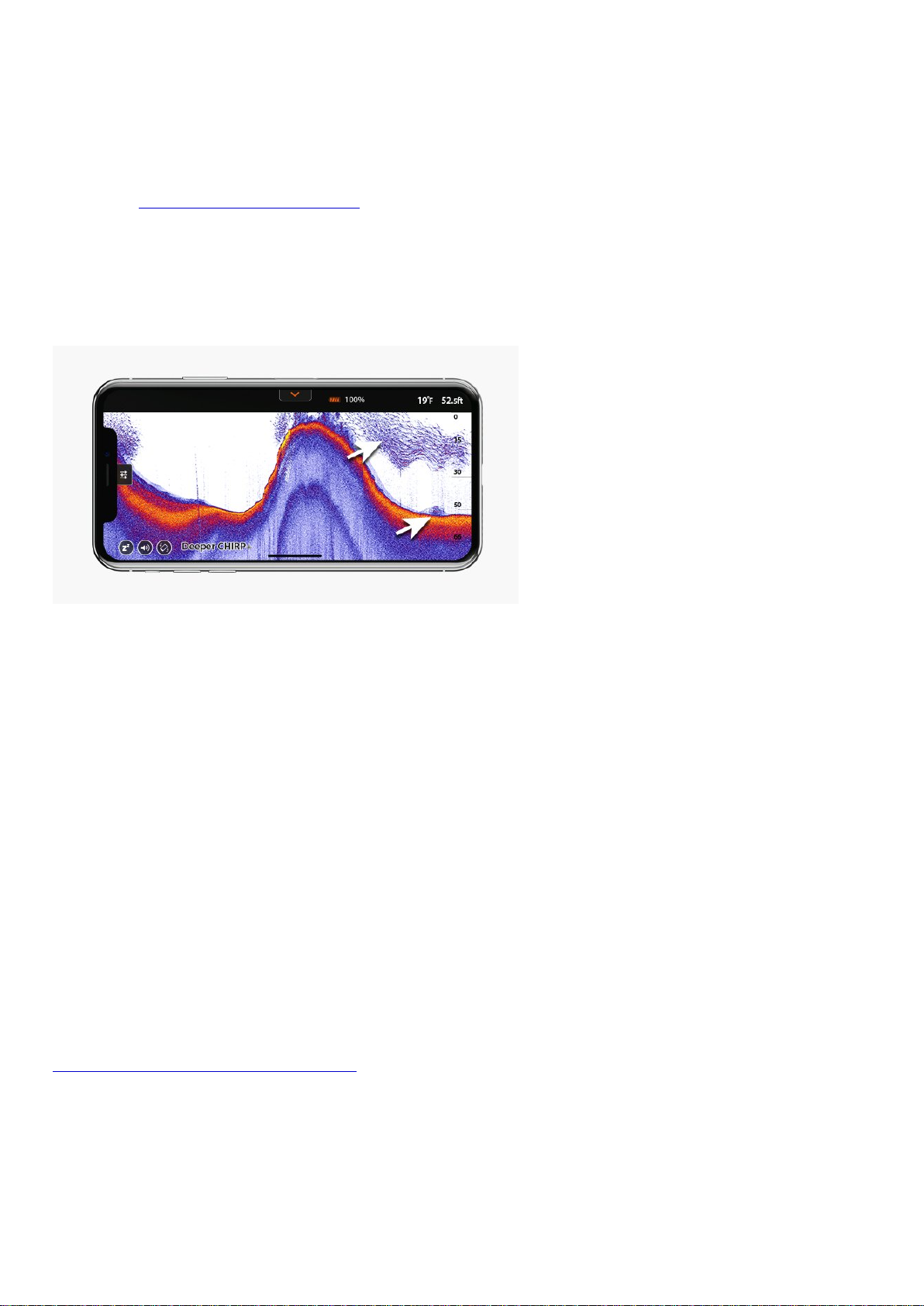
Если ваш CHIRP+ установлен в режим Narrow CHIRP (7°), то вы можете даже увидеть «фантомных» рыб и
другие странные показания на экране.
Это нормально, эхолот Deeper разработан для сканирования широких открытых водоемов, таких как реки,
озера, и море. В маленьких, неглубоких и замкнутых резервуарах эхолот пытается провести сканирование,
но принимает слишком много отраженных сигналов со дна и стенок, поэтому не может дать точные
показания. Подробнее о работе эхолотов
Стандартный режим. Детальное сканирование
(Модель CHIRP+)
Дно: При настройке на Детальное изображение ваш Deeper может помочь вам определить, является ли
дно жестким или мягким. Когда импульсы эхолота, посылаемые вашим Deeper, отражаются дном, твердое
дно возвращает более сильный сигнал, чем мягкое дно.
При использовании цветовой палитры «День» нижняя часть может отображаться следующим образом:
желтый (твердое дно), красный (среднее) и синий (самое мягкое). Дно всегда даст самый возвратный
сигнал ультразвука; следовательно, оно будет иметь самый интенсивный цвет. Дно отображается в виде
непрерывной, ярко окрашенной линии, проходящей через нижнюю часть экрана.
Двойной возврат дна: вы также можете увидеть двойной возврат сигнала от дна, если сигнал сонара
отскакивает между дном и поверхностью воды и обратно. Очень твердое дно будет давать сильное второе
возвращение, в то время как мягкое дно показывают очень слабый звуковой возврат.
Символы рыб: значки рыб отображаются в трех разных размерах. Классификация размера значка рыбы
зависит от многих переменных, вес рыбы - всего лишь один из них, поэтому иконки рыб не всегда могут
идентифицировать фактический размер рыбы. Поэтому, если вы предпочитаете видеть фактический
размер рыбы, выберите Детальный режим и отключите Иконки рыб. В этом случае вы можете определить
примерный размер рыбы по показаниями сонара, однако самих рыб идентифицировать сложнее.
Подробнее об этом можете прочесть тут
Поверхность воды: в верхней части экрана вы увидите линию синего цвета. Эта область является
поверхностным шумом, который может вызывается волнами или отражений ультразвука от поверхности
воды. В этой области сонар не определяет рыбу или другие объекты.
Длина поверхностного шума зависит от угла луча и используемой частоты ультразвука. Чем выше частота -
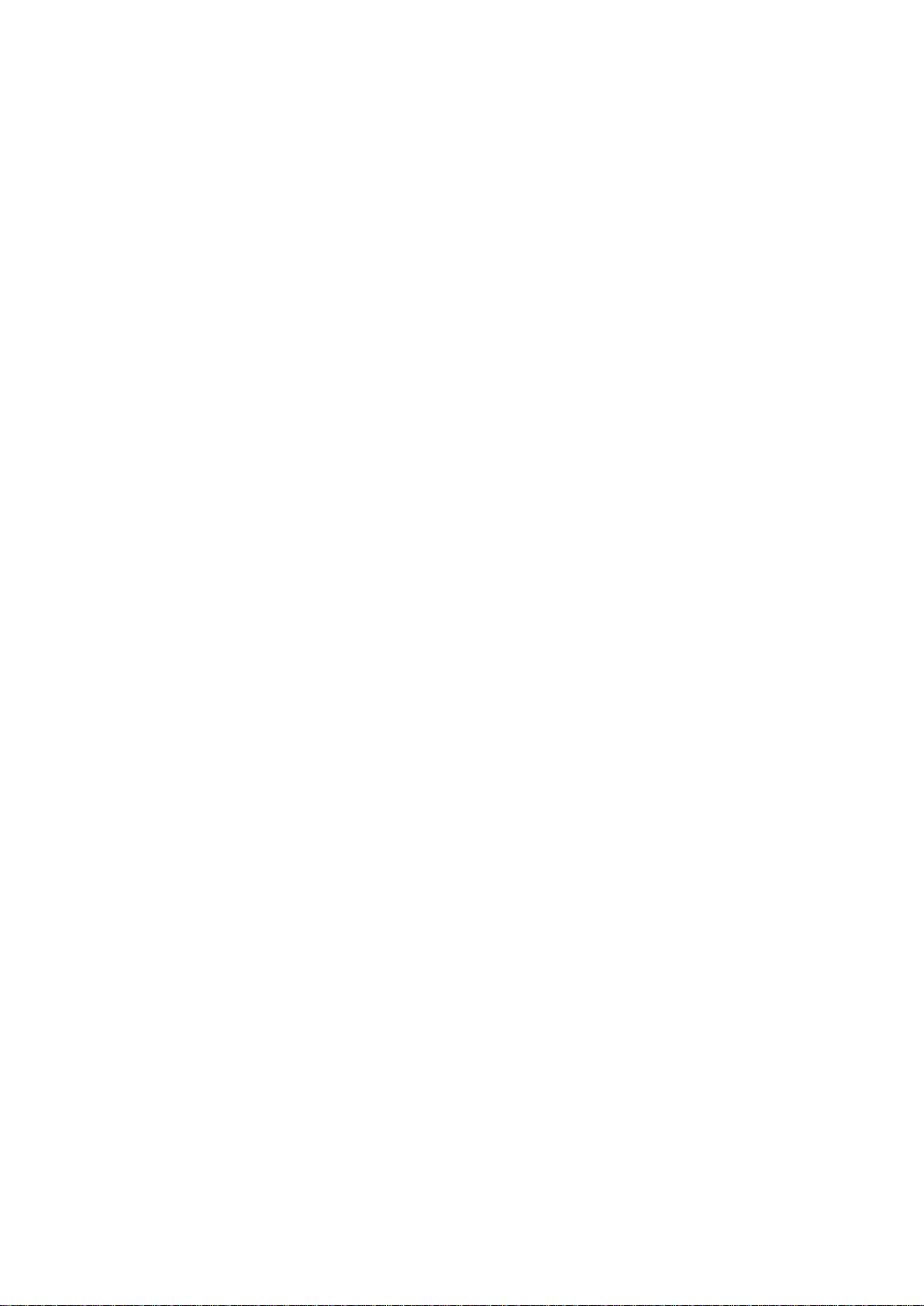
тем меньше поверхностный шум, и тем меньше нужно минимальной глубины для работы эхолота.
Narrow CHIRP луч (675 kHz) будет иметь зону поверхностных шумов, простирающуюся до 0,15 м (0.5 фута)
от поверхности воды. В этой области рыба или подводные объекты не будут обнаружены. Эхолот Deeper
отобразит сообщение «слишком мелко или слишком глубоко», если фактическая глубина воды меньше 0,15
м (0.5 фута).
Mid CHIRP луч (290 kHz) будет иметь зону поверхностных шумов, простирающуюся до 0.6 м (2 фута) и не
будет обнаруживать никаких рыб или объектов в этой области. Эхолот Deeper отобразит сообщение
«слишком мелко или слишком глубоко», если фактическая глубина воды меньше 0.6 м (2 фута).
Wide CHIRP (100 kHz) будет иметь зону поверхностных шумов, простирающуюся до 0.8 м (2.6 фута) и не
будет обнаруживать никаких рыб или объектов в этой области. Эхолот Deeper отобразит сообщение
«слишком мелко или слишком глубоко», если фактическая глубина воды меньше 0.8 м (2.6 фута).
Водоросли: растительность будет показана зеленым цветом.
Косяки рыб: Эхолоты Deeper четко покажут косяки рыб, которые будут представлены в виде облаков
разных форм и размеров. Их точный внешний вид будет зависеть от количества рыбы или скорости вашей
лодки.
Модели эхолотов Deeper
Deeper Smart Sonar PRO
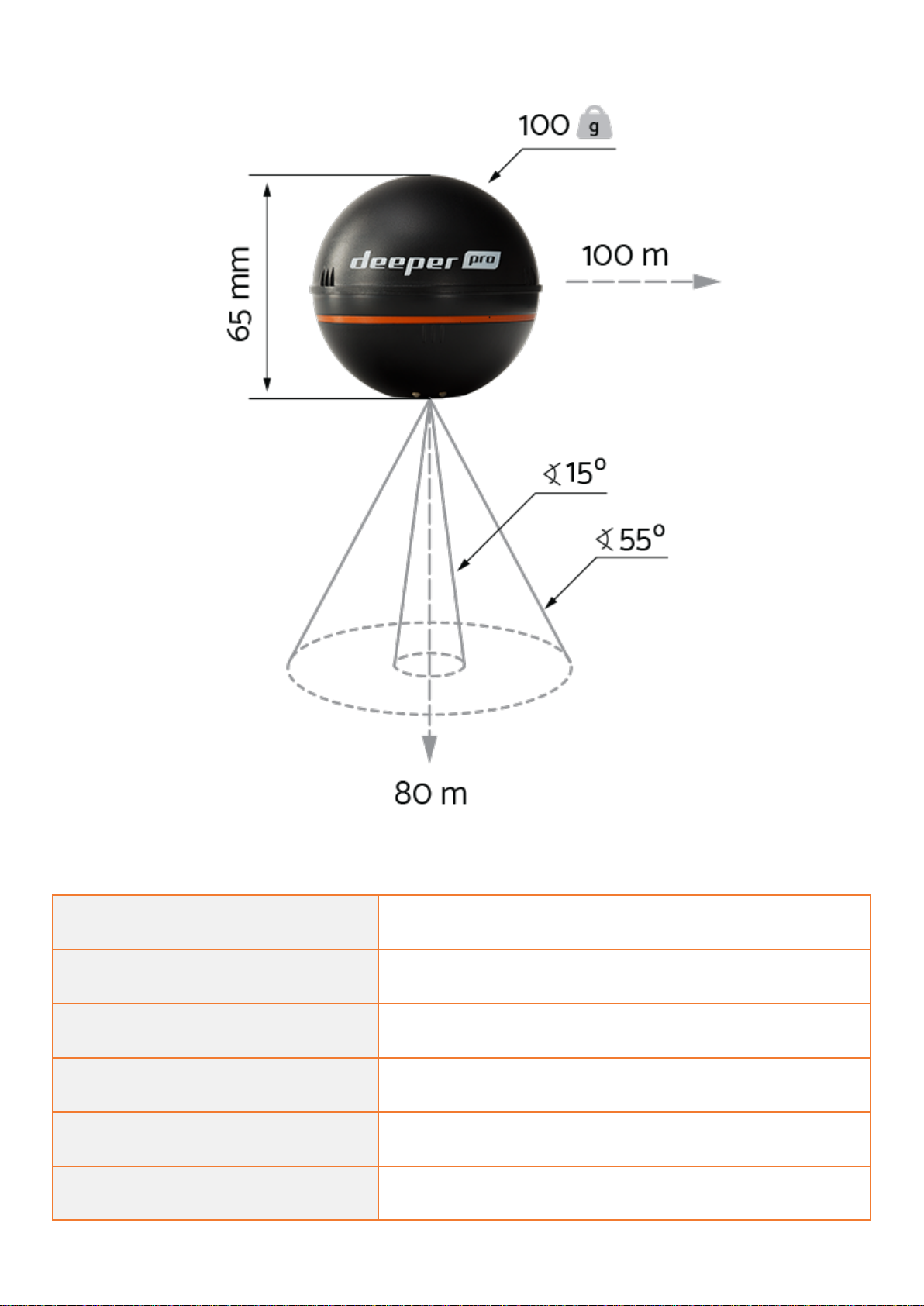
Технические спецификации
Вес
Размер
Тип сонара
Частота (угол луча)
Мин./Макс. глубина сканирования
Частота импульсов УЗ.
3.5oz / 100g
65mm / 2.5in в диаметре
Двухлучевой
290 kHz, 15° и 90 kHz, 55°
Max 260ft / 80 m, Min 2ft / 0.5m
До 15 импульсов (сканирований) в секунду
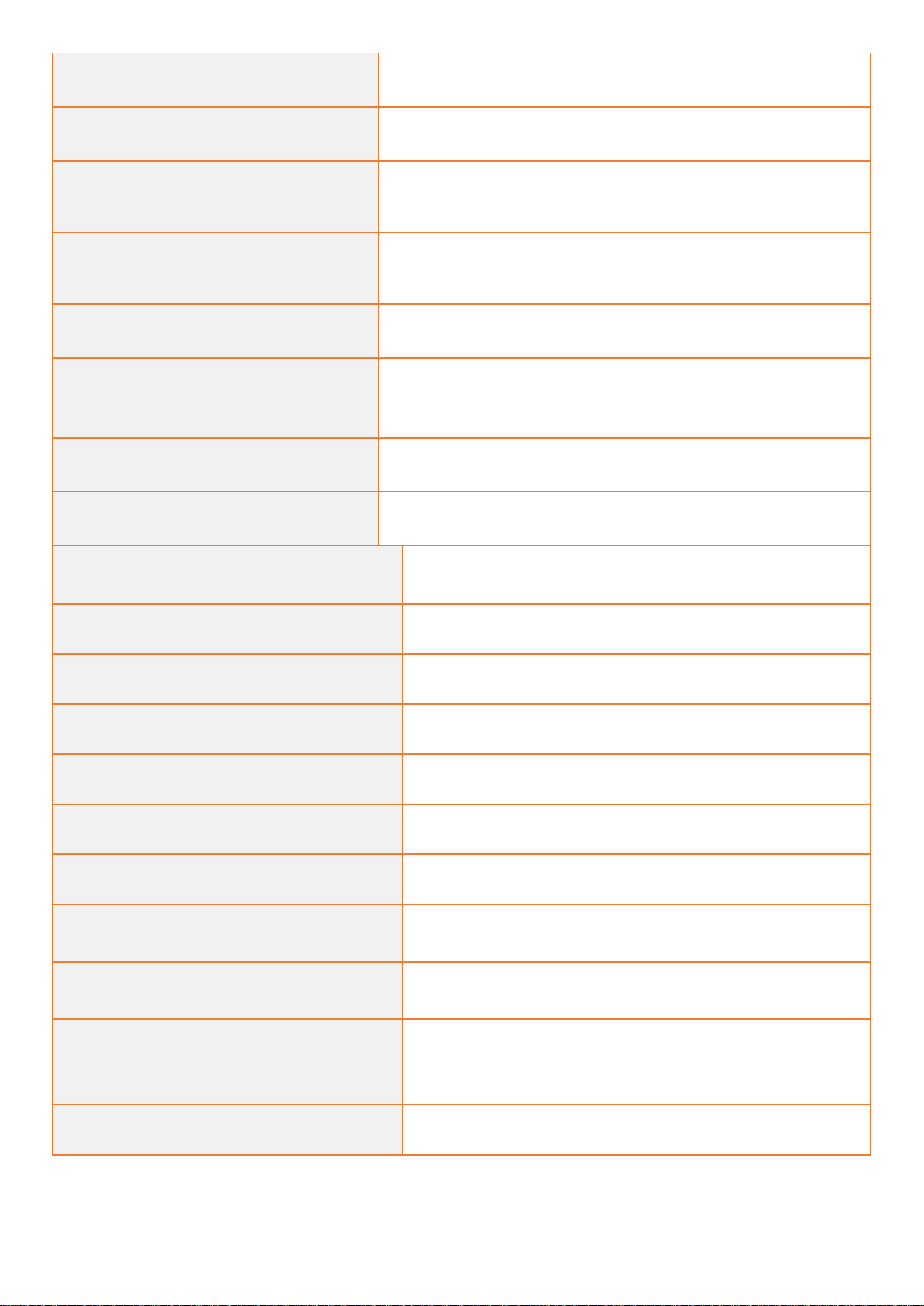
Температура рабочих условий
-20°C до 40°C / -4°F до 104°F
Внутренняя батарея
Вход питания (для зарядки
аккумулятора)
Адаптер питания (не входит в
комплект, рекомендуется)
Тип беспроводного соединения
Дальность соединения (заброса)
Время работы батареи
Длительность зарядки
Вес
Lithium Polymer, 3.7V Rechargeable, 850mAh
Micro USB B type, 5V DC, 450mA max
Вход AC 110V/240V. Выход Micro USB, 5V 450mAh
Wi-Fi
До 330ft / 100m. Диапазон связи зависит от модели
смартфона и условий использования
До 6 часов
До 2 часов
3.5oz / 100g
Размер 65mm / 2.5in в диаметре
Тип сонара Двухлучевой
Частота (угол луча) 290 kHz, 15° и 90 kHz, 55°
Мин./Макс. глубина сканирования Max 260ft / 80 m, Min 2ft / 0.5m
Частота импульсов УЗ. До 15 импульсов (сканирований) в секунду
Температура рабочих условий -20°C до 40°C / -4°F до 104°F
Внутренняя батарея
Вход питания (для зарядки аккумулятора)
Адаптер питания (не входит в комплект,
рекомендуется)
Lithium Polymer, 3.7V Rechargeable, 850mAh
Micro USB B type, 5V DC, 450mA max
Вход AC 110V/240V. Выход Micro USB, 5V 450
mAh
Тип беспроводного соединения Wi-Fi

Дальность соединения (заброса) До 330ft / 100m. Диапазон связи зависит от модели
смартфона и условий использования
Время работы батареи До 6 часов
Длительность зарядки До 2 часов
Основы рыбалки с берега с помощью Deeper
Заброс и проводка
-Позиции крепления лески: При ловле с берега убедитесь, что вы прикрепляете свою леску только к
нижней точке крепления из всех 3 точек крепления на Deeper (это не относится к модели Deeper Start,
которая имеет только одну точку крепления). Использование одной из других точек крепления приведет к
тому, что сонар будет протягиваться в воде под неправильным углом, из-за чего возникнут проблемы с
диапазоном беспроводной связи и качеством эхограммы.
- Леска: Все наши эхолоты испытаны на заброс с использованием лески от моноволокна 6 фунтов / 2,7 кг
до тест. плетеной лески 20 фунтов / 9 кг. Всегда проверяйте, чтобы ваша леска была в хорошем состоянии
и не была изношена – это стоит делать перед началом сессии забросов.
- Удочки: Эхолоты Deeper подходят для забросов с тяжелыми и средними удочками. С помощью тяжелых
удочек вы можете забрасывать на более дальние расстояния. С помощью удочек средней тяжести сможете
забрасывать используя технику бокового заброса.

Проводка
Когда проводите Deeper, самый важный момент, который нужно помнить, это крутить катушку
медленными, устойчивыми темпами. Вот почему:
- Наматывайте медленно: Слишком быстрое наматывание может привести к тому, что ваш Deeper
покачивается из стороны в сторону. Если это произойдет, показания сонара будут менее надежными.
Например, если устройство наклонено в одну сторону, сигнал сонара должен будет пройти дальше,
прежде чем он достигнет дна. Это приведет к тому, что глубина будет показана глубже, чем на самом деле.
- Наматывайте устойчивым темпом: Проводка эхолотом с постоянной, медленной скоростью также
важно. Помните, что ваш сонар постоянно сканирует. Это означает, что если ваше устройство неподвижно,
нижняя часть экрана будет плоской на экране, потому что эхолот просто многократно посылает одно и то
же значение глубины. Если вы начинаете наматывать эхолот, а дно на дисплее остается плоским, то вы
знаете, что это действительно плоское дно. Когда глубина меняется, например, если проводите эхолот над
спуском дна, важно поддерживать постоянную скорость. Если вы снизите скорость намотки, уклон будет
отображаться более плавно. Ускорьтесь, и он окажется круче. Поддерживая постоянную скорость, вы
получите точное представление о том, как меняется глубина конкретных мест.

Учетная запись My Deeper
Вы можете создать учетную запись в приложении FishDeeper. Вы можете зарегистрироваться с помощью
электронной почты, Google или Facebook. Вы также можете зарегистрироваться на странице My Deeper
нашего веб-сайта (https://deepersonar.com) — следуйте инструкциям на экране для настройки своей
учетной записи.
Как изменить свой пароль
Вы можете изменить свой пароль на странице My Deeper нашего веб-сайта (https://deepersonar.com).
Щелкните «Мой профиль» > «Управлять учетной записью» и найдите поле «Изменить пароль» внизу
страницы.

Что делать, если не пришло сообщение для подтверждения или сброса пароля
При регистрации или сбросе пароля на ваш адрес электронной почты должно прийти електронное письмо.
Оно вам необходимо для завершения процесса регистрации или изменения пароля. Если вы не получили
это электронное письмо, проверьте папку спама и корзину. Если вам не удалось найти это сообщение во
всех папках, обратитесь в наш отдел поддержки по адресу: support@deeper.eu
Как удалить свою учетную запись
Чтобы удалить свою учетную запись My Deeper, откройте страницу My Deeper на нашем веб-сайте
(https://deepersonar.com), выберите «Параметры конфиденциальности» и щелкните «Удалить мою учетную
запись».
ⓘ
Удаленная учетная запись не может быть восстановлена. Учетная запись необходима в процессе
пользования эхолотом Deeper.
Поделиться, печатать или скачать карты
Выберите любое сканирование и нажмите на расширяемое меню (три точки):
-Печать: позволяет распечатать карту.
-Батиметиметрия: Автоматические и Быстрые виды отображения будут использовать точные
картографические данные, которые вы собрали, чтобы заполнить приблизительную глубину в участках
поблизости. Опция Подробно покажет только точные данные, которые собрал ваш Deeper.
-Поделиться: Третий значок в меню предназначен для создания ссылки на вашу карту, которой вы можете
поделиться. Используя функцию Поделиться будет создана уникальная ссылка. Затем просто скопируйте
ссылку и отправьте ее любому, с кем вы хотите поделиться этой картой. Человек, открывший вашу карту
не сможет как-либо редактировать её, и сможет только её просматривать.
-Скачать: Позволяет скачать данные карты батиметрии в «сыром» формате. Карта будет скачана в .CSV
формате и будет совместима с другими программами редактирования карт.
ⓘ
Экспортировать можно только данные, созданные в режимах «Лодка» или «Береговой GPS».
Как найти рыбу, используя режим детального
сканирования? (модели серии PRO и CHIRP+)
Есть 2 способа, которыми рыба будет показана в приложении Deeper. Самый простой способ обнаружить
их - включить Иконки рыб. Здесь приложение интерпретирует показания сонара, автоматически
идентифицируя рыбу. Иконки рыб имеют 3 размера - маленький, средний и большой. Правильная
идентификация рыбы и ее размера зависит от многих переменных, причем вес рыбы является лишь одним
из них. Иконки рыб - не самый точный способ оценить размер рыбы, потому что алгоритм может
отображать одну большую рыбу, когда на самом деле это несколько маленьких рыб. Самый точный способ
оценить размер рыбы - отключить Иконки рыб. В этом случае рыба будет отображаться в форме арок или
линий. Для этого способа определения рыбы требуется некоторая практика, но с временем вы сможете
определить рыба и их примерный размер

Множество рыбок показано с иконками рыб и без (рыба показана в виде арок)
Щука, показанная как несколько штрихов/линий из-за низкой настройки чувствительности, и как она
выглядит в реальности
Карп показан в приложении и в реальности

Утопленный автомобиль
Неправильные показания эхолота
Иногда приложение Deeper может показывать неправильные показания эхолота, такие как:
Показание глубины намного больше реальной глубины;
Сонарный шум (множество точек и артефактов на дисплее эхолота);
Ошибка «слишком мелко или глубоко»;
Определение рыбы там, где её на самом деле нету.
Такие неверные показания обычно связаны с неправленым использованием эхолота. Обычно это возникает
если ультразвук эхолота отражается от препятствий, таких как борт лодки или край берега. Частой
причиной также является слишком быстра намотка, или использование неправильной позиции крепления
лески, из-за чего эхолот наклоняется в сторону, и сканирует не дно водоема, а вбок.
Для работы PRO, PRO + и 3.0 требуется минимальная глубина не менее 2 футов / 0,5 м для работы при
использовании Узкого луча и не менее 4,3 фута / 1,3 м при использовании Широкого луча. Deeper Start
требует 2 фута / 0,5 м.

Для работы CHIRP+требуется минимальная глубина не менее 0,15 м для рыботы при использовании луча
High CHIRP
Для PRO, PRO+,CHIRP+ и 3.0 использование правильного положения крепления необходимо для
обеспечения устойчивости устройства при его проводке. Если находитесь над уровнем воды (на мосте или
доке), завинтите крепежный болт к среднему отверстию. Используйте нижний, если вы ловите рыбу будучи
на уровне воды (с берега). Если будет использоваться неправильный болт крепления, Deeper изгибается в
диагональном положении, что вызывает проблемы с подключением.
Если эти советы не помогли решить проблему, обратитесь в службу поддержки Deeper.
Строка состояния

В правом верхнем углу экрана находится строка состояния. В строке состояния слева направо
отображается важная информация: состояние эхолота Deeper, время, заряд батареи и пр.
Текущее состояние (слева в строке состояния) — отображение текущего состояния эхолота Deeper:
Заряжается — ваш эхолот подключен к источнику питания, его батарея заряжается.
Подключен — ваш эхолот Deeper успешно подключен к вашему мобильному устройству.
Не подключен — подключение вашего эхолота Deeper к вашему мобильному устройству не выполнено или
прервано. Щелкните здесь для получения дальнейших инструкций.
Не в воде — ваш эхолот находится вневоды, но все ещё подключенк вашему мобильному устройству.
GPS обнаружен — ваш Deeper имеет надлежащее GPS-соединение для создания глубинных карт. Это
состояние отображается только в режиме «Береговой GPS» (модели PRO+ и CHIRP+).
Поиск GPS — ваш Deeper устанавливает GPS-соединение. Это состояние отображается только в режиме
«Береговой GPS» (модели PRO+ и CHIRP+). Щелкните здесь для просмотра советов по улучшению GPSсоединения.
Время: отображение текущего времени.
Батарея устройства: отображение процента заряда батареи вашего мобильного устройства и эхолота
Deeper.
Температура воды и скорость движения: отображение температуры воды и скорости движения лодки,
если ваш эхолот находится в режиме «Лодка» (не поддерживается в модели Deeper Start).
Настройки — меню настроек эхолота.
БЫСТРОЕ РУКОВОДСТВО PRO / PRO+
Крепление для рыбалки с берега
Чтобы подготовить эхолот на рыбалку с берега, выполните следующие действия:
Убедитесь, что верхняя крышка плотно привинчена, а метки «Water» и «Proof» совпали. Чтобы

прикрутить верхнюю крышку, поверните ее против часовой стрелки, пока она не опустится, затем
поверните ее по часовой стрелке, пока она не будет плотно прикручена.
Возьмите крепежный болт и надежно закрепите его на леске.
Теперь крепко вверните крепежный болт в правильную точку крепления. Если вы ловите рыбу с дока
или пирса, используйте среднюю точку крепления. Если вы ловите рыбу с берега, используйте самую
нижнюю точку крепления.
ⓘ Пожалуйста, используйте только 1 крепежный болт - второй болт, который входит в комплект эхолота,
является запасным. Пожалуйста, убедитесь, что вы используете правильную точку крепления.
Использование неправильной точки крепления приведет к наклону устройства в воде, что повлияет на
связь и точность показаний сонара.
Перед тем как забросить эхолот, очень важно убедиться, что он правильно прикреплен к вашей леске и
удочке. Каждый раз, когда вы прикрепляете свой эхолот, убедитесь, что следующие пункты выполнены:
1. Правильно ли проходит ваша леска через верхнее кольцо (последнее и самок маленькое направляющее
кольцо лески на вашей удочке)? Если леска запутана, она может разорваться при наложении, и вы можете
потерять свой сонар.
2. Используете ли вы качественную леска, которая не изношена?
3. Надежно ли привязана линия к крепежному болту на эхолоте? Это важно, потому что ваш сонар может
быть потерян, если он не привязан надежно.

Привязка к леске и подключение к устройству
Аккуратное и надежное крепление Deeper START
Перед тем, как забросить эхолот в воду, проверьте правильность его крепления к леске и удочке. Каждый
раз, прикрепляя Deeper START, обращайте внимание на следующее:
1. правильное прохождение лески через верхнее (самое маленькое) пропускное кольцо на конце удочки –
если леска имеет петли или узлы, она может порваться при забрасывании эхолота и вы можете его
потерять;
2. леска должна быть качественной и не изношенной;
3. поворотный зажим должен быть полностью и правильно зажат. Это важно, поскольку при слабом или
неправильном зажатии вы можете потерять эхолот.

Включение Deeper для сканирования
Откройте приложение Deeper на своем смартфоне или планшете, поместите эхолот в воду недалеко от
себя (на расстоянии не больше 2 м). Deeper START автоматически включится и подключится к вашему
мобильному устройству.
ⓘЕсли Deeper START находится в воде, но не подключается к вашему мобильному устройству (в
приложении Deeper в нижней части экрана отображается сообщение о том, что Deeper не подключен),
выполните следующие действия:
1. Откройте настройки своего мобильного устройства и убедитесь, что функция Wi-Fi включена;
2. Убедитесь, что батарея Deeper START заряжена. Если вы в поездке, подключите эхолот к
автомобильному или автономному зарядному устройству и проверьте цвет индикатора. Если батарея
разряжена, зарядите ее;
3. Проверьте температуру окружающей среды. Рабочий диапазон Deeper START находится в пределах от
0°C до 40°C. Имейте ввиду, что температуры воздуха и воды могут отличаться, и температура воды в
данном случае играет решающую роль;
4. Убедитесь, что используете совместимое мобильное устройство и последнюю версию приложения.
5. Если эхолот все равно не подключается, обратитесь в нашу службу поддержки.

Крепление для рыбалки с берега
Чтобы настроить ваш эхолот Deeper для береговой рыбалки, выполните следующие действия:
Убедитесь, что верхняя крышка плотно прикручена, а надпись Water Proof идеально выровнена.
Чтобы завинтить верхнюю крышку, поверните ее против часовой стрелки, пока она не опустится,
затем поверните ее по часовой стрелке, пока она не будет плотно завинчена.
Возьмите крепежный болт и надежно привяжите его к леске.
Теперь надежно прикрутите крепежный болт к правильной точке крепления. Если вы ловите рыбу с
причала или пирса, используйте среднюю точку крепления. Если вы ловите рыбу с берега,
используйте нижнюю точку крепления.

ⓘИспользуйте только один крепежный болт, т.к. второй болт, который поставляется в комплекте, является
запасным. Убедитесь, что вы используете правильную точку крепления. Использование неправильной
точки крепления приведет к наклону устройства в воде, что негативно повлияет на связь и точность
показаний эхолота.
Прежде чем забросить эхолот Deeper в воду, очень важно убедиться, что он правильно прикреплен к вашей
леске и удилищу. Эхолот Deeper следует прикреплять очень внимательно и осторожно и проверять
выполнение следующих пунктов:
1.
Правильно ли леска проходит через вершину удочки (последняя и самая маленькая направляющая
лески на удилище)?Если леска обмотана вокруг или завязана в узел, то она может оборваться при
закидывании и вы можете потерять ваш эхолот.
2.
Используемая леска имеет высокое качество и не изношена?
3.
Леска прочно привязана к крепежному болту на эхолоте Deeper?Это важно, потому что вы можете
потерять свой эхолот, если он привязан ненадежно.
Deeper Smart Sonar PRO+

Технические спецификации
Вес
Размер 65mm / 2.5in в диаметре
Тип сонара Двухлучевой
Частота (угол луча) 290 kHz, 15° и 90 kHz, 55°
Мин./Макс. глубина сканирования Max 260ft / 80 m, Min 2ft / 0.5m
Частота импульсов УЗ. До 15 импульсов (сканирований) в секунду
3.5oz / 100g

Температура рабочих условий -20°C до 40°C / -4°F до 104°F
Внутренняя батарея
Вход питания (для зарядки аккумулятора)
Адаптер питания (не входит в комплект, рекомендуется)
Тип беспроводного соединения Wi-Fi
GPS позиционирование
Дальность соединения (заброса) До 330ft / 100m. Диапазон связи зависит от модели смартфона и
Время работы батареи До 6 часов
Длительность зарядки До 2 часов
Lithium Polymer, 3.7V Rechargeable, 850mAh
Micro USB B type, 5V DC, 450mA max
Вход AC 110V/240V. Выход Micro USB, 5V 450mAh
L1 48 channel GPS receiver, high 3m@50% accuracy
условий использования
Аксессуары эхолота Deeper
Держатель для смартфона на удочку Крепление на лодку 2.0 Крышка для ночной рыбалки

Зимний чехол для смартфона
Зимний чехол для смартфона XL
Основы ловли на лодках и каяках с помощью
Deeper
Deeper PRO, PRO+ и CHIRP+подходят для троллинга с вашего каяка или лодки, используя специальное
гибкое крепление (продается отдельно). Вы также можете забрасывать эти устройства из своего судна,
чтобы сканировать труднодоступные места или избежать троллинга по целевым областям. Deeper START
подходит для заброса с вашего каяка или лодки.
Троллинг
После того, как вы закрепили свойPRO, PRO+ или CHIRP+ на свой каяк или лодку с помощью крепления для
лодки, можете начать троллинг. Троллинг на более высоких скоростях (например, 3.5 мили в час / 5 км/ч)
подходит для получения общих показаний глубины. Уменьшите скорость до 2 км/ч или медленнее для
точного поиска рыбы и детального сканирования подводных структур.
Составление карт глубин (батиметрия)
Приложение Deeper использует GPS на вашем смартфоне или планшете для создания батиметрических
(глубинных) карт во время троллинга. Для этой функции выберите режим лодки (Настройки> Сонар>
Режим сонара> Режим лодки). Вы получите разделенный экран, показывающий и карту батиметрии, и
ваши показания сонара (эхограмму).
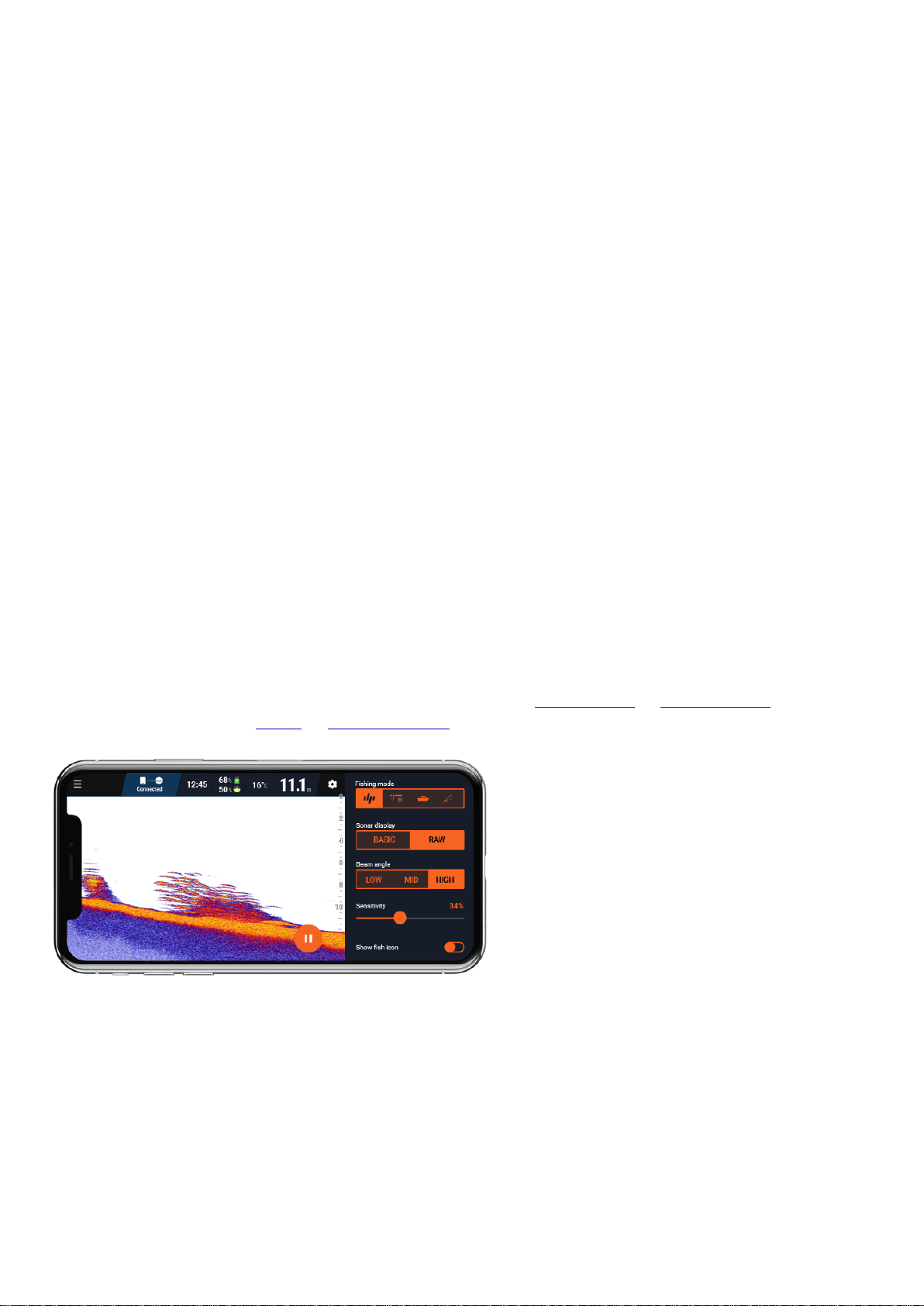
Если вы используете Deeper PRO или PRO+, рекомендуется использовать Узкий луч (290 кГц) для более
высокой точности отображения.
Если вы используете CHIRP +, мы рекомендуем использовать High CHIRP или Mid CHIRP для более
высокой точности отображения.
Сканирование
Для сканирования вы можете продолжить работу в режиме «Лодка» (разделенный экран также покажет
вам эхограмму, и вы можете отрегулировать, сколько экрана занимает карта) или переключиться в
Стандартный режим для полноэкранного сканирования. Не забудьте, что есть 3 цветовые палитры на
выбор (Настройки> Сонар> Цветовой режим экрана).
Вертикальная рыбалка
Есть две полезные функции отображения эхограммы для вертикальной рыбалки. Во-первых, в Стандартном
режиме сонара на дисплей добавьте функцию вертикального флешера (Настройки> Сонар> Вертикальная
вспышка). Это позволит вам отслеживать вашу приманку и следить за тем, как рыба реагирует на вашу
презентацию. Кроме того, вы можете переключиться в режим подледной рыбалки (Настройки> Сонар>
Режим сонара> Режим подледной рыбалки), который включает в себя круговой флешер, вертикальный
флешер и функцию зума.
Настройки эхолота
Для доступа к настройкам эхолота щелкните значок шестеренки в правом верхнем углу экрана. При
нажатии на него откроется меню со всеми настройками для вашей модели эхолота Deeper. Меню можно
закрыть в любое время, сдвинув его вправо.
Режим рыбалки — здесь вы можете выбрать режим эхолота: «Стандартный», «Береговой GPS» (только в
моделях PRO+ и CHIRP+), «Лодка», «Зимняя рыбалка». Этой настройки нет в модели Deeper START
Экран эхолота — выбор режима отображения данных эхолота: «Базовый» или «Без обработки». В режиме
«Без обработки» отображаются подробные данные эхолота без применения фильтров. В режиме «Базовый»
информация фильтруется и на экране отображаются только основные данные — структура дна, глубина,
наличие рыбы. В модели Deeper START «Базовый» режим установлен по умолчанию.

Ширина угла луча — выбор угла сканирующего луча вашего эхолота Deeper. Этой настройки нет в
модели Deeper START
ПолзунокЧувствительностьуправляет показом деталей на дисплее и может использоваться для
регулировки чувствительности эхолота. Если вы используете высокую чувствительность, дисплей эхолота
покажет все, включая мелкую приманку и плавающие в воде микрочастицы. При работе в очень чистой
воде или на больших глубинах вы должны увеличить чувствительность, чтобы вы могли видеть даже
слабые отражения ультразвука, которые могут представлять интерес. Уменьшение чувствительности
устраняет помехи на дисплее, которые могут возникнуть, когда вода мутная. Если чувствительность
установлена слишком низкой, на дисплее не будет отображаться большое количество возвратов
ультразвука, которые могут быть интересными. Мы рекомендуем начинать со 100% чувствительности, а
затем постепенно уменьшать чувствительность до тех пор, пока не получите наилучшие результаты.

Размер рыбы — выбор размера рыбы, которую следует показывать (Большая/Средняя/Маленькая), если
отображение значков рыбы включено. Нужный размер можно задать с помощью ползунка. При выборе
варианта Б/С/М будет отображаться рыба всех 3 размеров, при выборе Б/С — только большая и средняя,
при выборе варианта Б — только большая рыба. Эта функция работает только при включении
настройки «Отображать значки рыбы».
Отображать глубину — включает и отключает отображение показателей глубины возле значков рыбы. Вы
можете выбрать вариант отображения расстояния от поверхности воды до рыбы (значок рыбы со стрелкой
вверх) или от дна до рыбы (значок рыбы со стрелкой вниз). Эта функция работает только при
включении настройки «Отображать значки рыбы».
Сигнализатор обнаружения рыбы — включает звуковой сигнализатор, оповещающий об обнаружении
рыбы. Эта функция работает только при включении настройки «Отображать значки рыбы».
Палитрапозволяет выбрать наиболее удобную цветовую палитру для просмотра данных вашего сонара в
зависимости от окружающей среды, условий и времени суток, когда вы ловите рыбу. Помимо классической
цветовой палитры, есть два других варианта - Светлая и Темная - которые можно использовать для
наилучшего просмотра показаний сонара в условиях яркого солнечного света (Светлая палитра) или в
условиях слабого освещения (Темная палитра).Этот параметр недоступен для Deeper START
ФункцияНочной рыбалкидолжна быть включена при ночной рыбалке или в условиях слабой
освещенности. С помощью Deeper START его можно активировать без каких-либо аксесуаров, тогда как для
моделей Deeper PRO, PRO + и 3.0 вам потребуется заменить стандартную крышку наКрышку для ночной
рыбалки.Режим ночной рыбалки активирует мигающий свет, который виден только через прозрачную
крышку.
Загрузка данных в Lakebook™

Карты и сканы, которые вы создаете в приложении Deeper, автоматически синхронизируются с облачным
сервером. Для автоматической синхронизации данных требуется 24 часа. Как только они
синхронизируются, вы можете получить доступ к ним на Lakebook ™.
Чтобы проверить, был ли синхронизирован рыболовный сеанс, перейдите к разделу «История» в
приложении Deeper. Здесь вы найдете записи всех ваших рыболовных сессий, сделанных эхолотом Deeper.
Если сеанс был синхронизирован, у него будет значок облака с галочкой. Если он еще не был
синхронизирован, значок будет контуром облака без отметки. Чтобы синхронизировать любые
несинхронизированные файлы, нажмите значок в верхнем правом углу экрана - белое облако со стрелкой
вверх.
Добавление новых данных в Lakebook ™ из приложения может занять до одной минуты. Вам также следует
обновить веб-страницу Lakebook ™, чтобы новые данные были видны. Вы можете прочитать больше о
синхронизации данных здесь.
Kasting og skanning
Kast Deeper CHIRP + til stedet du vil skanne (opptil 100 m / 330 ft unna) og sveiv det inn igjen. Når du sveiver
sakte inn, vil du se undervannsskanninger på smarttelefonen eller nettbrettet.
ⓘ Hold smarttelefonen / nettbrettet i en posisjon der det enkelt kan fange opp signalet fra ekkoloddet når du kaster
ut og ruller inn Deeper-ekkoloddet. Hvis smarttelefonen / nettbrettet ligger på bakken eller i lommen, kan
forbindelsen bli ustabil. Vi anbefaler at du bruker Deeper smarttelefonmontering for fiskestenger.
Med CHIRP + kan du også opprette kart over undervannstopografi mens du kaster. Følg disse trinnene:
Velg Landbasert GPS-modus (innstilling > ekkoloddmodus > Landbasert GPS).
Kast ut en kort avstand, og vent på at satellittikonet går fra blinkende oransje (søker) til grønt (GPS-tilkobling

er etablert).
Når ikonet er grønt kan du kaste til det stedet du vil kartlegge, og sveive inn. Kartet i Deeper-appen fylles ut
med fargekodede dybdedata.
Vi anbefaler at du bruker middels eller brede CHIRP-stråler til batymetrisk kartlegging. Smal CHIRP-stråle
kan gi unøyaktige avlesninger dersom Deeper er ustabil i vannet – for eksempel når det er bølger eller vind.
ⓘ Vær oppmerksom på at det kan ta litt tid før GPS-systemet fanger opp posisjonen din, spesielt hvis du ikke har
brukt enheten på en stund. Når du kaster mange ganger kan det hende at satellittikonet endres fra grønt og tilbake
til blinkende oransje mellom kastene. Vent til ikonet blir grønt igjen. Et rødt satellittikon betyr at GPS-signalet ikke
er tilgjengelig. Dette kan skyldes værforhold, det omkringliggende landskapet, konfigurasjonen av selve
satellittene, eller at signalet fra Deeper-ekkoloddet hindres av noe.
Режим подледной ловли (модели серии PRO и
CHIRP+)
Эхолоты Deeper являются устойчивыми к холоду и спроектированы для работы в зимних условиях (это не
включает в себя модель Deeper Start).
Стандартный экран в режиме подледной рыбалки оснащен традиционным флешером подледной рыбалки
для отслеживания активности рыб подо льдом. А режим Вертикального флешера, отображаемый справа,
позволяет в реальном времени отслеживать движение даже самой маленькой приманки или мормышки.
Дисплей с разделенным экраном отображает на одном экране как обычный сонар, так и флешер для
подледной рыбалки. Просмотр полученных данных в режиме реального времени позволяет вам следить за
каждым подводным движением, в том числе за движением приманки и реакцией рыбы на её игру.
Вы также можете включить функцию Зум, которая находится в настройках в левом меню.
Функция Зум позволяет вам сфокусироваться на определенных объектах на вертикальном флешере, а
также позволяет увеличивать или уменьшать увеличенную область. Это позволяет детальное
отслеживание приманки в реальном времени. Это чрезвычайно точный инструмент для мониторинга и

реагирования на любую подводную активность. Если вы заметили рыбу, используйте функцию Зум чтобы
увеличить её размер на вертикальном флешере.
Сохранение локаций лунок с помощью GPS. Приложение Deeper автоматически определит и сохранит
на карте локации всех лунок, которые вы сканируете с помощью эхолота. Каждая сканируемая лунка будет
помечена символом на карте. Любые эхо-данные, которые ваш Deeper собирает в этой лунке, также будут
сохранены. Таким образом, вы получите подробный отчет о каждой обловленной вами лунке, который вы
сможете использовать снова при следующей ловле на этом водоеме. Функция сохранения лунок
использует GPS в вашем телефоне или планшете, поэтому убедитесь, что ваше устройство находится как
можно ближе к лунке, которую вы сканируете с помощью эхолота. После опускания эхолота в новую лунку,
местоположение лунки будет сохранено через несколько секунд (метка лунки появится на карте). Затем
сможете убрать свой смартфон.
Светодиодный (LED) индикатор и проблемы с
батареей
Если у вас возникли проблемы с зарядкой устройства, подключите Deeper PRO, PRO+ или 3.0 к зарядному
устройству и проверьте цвет светового индикатора. Это покажет состояние батареи.
Мигающий оранжевый индикатор означает, что аккумулятор заряжается, и проблем нет. Полная
зарядка батареи занимает примерно 2 часа с 0% до 100%
Зеленый свет означает, что аккумулятор полностью заряжен
Синий индикатор означает, что аккумулятор слишком холодный для зарядки. Литиевые батареи
нельзя заряжать при температуре ниже 3°
Белый свет означает, что устройство требует обновления прошивки. Убедитесь, что ваше
приложение Deeper обновлено, а затем подключитесь к устройству, во то время когда оно на
зарядке. Начнется обновление прошивки.
Красный индикатор или его отсутствие означают, что может быть проблема с аккумулятором или
зарядным кабелем. Попробуйте подключить и отключить кабель несколько раз, а также
использовать другой кабель micro USB типа B.
Если проблема не устранена, обратитесь в службу поддержки Deeper.

Заброс и сканирование
Забросьте Deeper PRO или PRO + в место, которое вы хотите сканировать (до 100 м / 330 футов), и
наматывайте его медленным и стабильным темпом. Тогда вы увидите данные сканирования эхолота на
экране вашего мобильного устройства.

С моделью PRO+, вы также можете создавать карту батиметрии во время сканирования. Следуйте этим
шагам:
Выберите режим «БереговойGPS» (Настройки > Береговой GPS).
Забросьте эхолот на небольшое расстояние и подождите, пока состояние соединения со спутником
изменится с «Поиск GPS» на «GPS обнаружен».
Когда состояние изменится на «GPS обнаружен», забросьте эхолот в ту область, карту которой
хотите создать, и начинайте его подтягивать. Карта в приложении Deeper заполнится
цветокодированными данными о глубине.
ⓘ
Когда вы забрасываете и проводите свой эхолот Deeper, держите смартфон / планшет в таком положении,
чтобы он мог легко воспринимать сигнал от вашего эхолота. Если ваш смартфон / планшет находится на
земле или в вашем кармане, соединение может быть нестабильным. Мы рекомендуем использовать
держатель для смартфона на удочку.
ⓘ
Обратите внимание, что системе GPS может понадобиться некоторое время, чтобы определить ваше
местоположение, особенно если вы некоторое время не пользовались устройством. При выполнении серии
забросов, возможно, статус GPS изменитсяс зеленого на синий ("Поиск GPS"). Пожалуйста, подождите,
пока значок снова не станет зеленым. Плохая GPS-связь можетбыть вызвана погодными условиями,
окружающим ландшафтом, ЛЭП, доступности самих спутников или тем, что сигнал от вашего эхолота чемто поглощается.

Быстрое руководство (Deeper START)
Заброс и сканирование
Заброс и сканирование Забросьте Deeper START в место, которое хотите сканировать, и подтяните его
обратно. По мере подтягивания наблюдайте за подводными сканами, отображаемыми на экране вашего
смартфона или планшета.
ⓘВо время сканирования и подтягивания Deeper START размещайте свой смартфон или планшет в месте без
помех для получения им сигнала от эхолота. Если смартфон/планшет будет лежать на земле или у вас в
кармане, подключение может быть нестабильным. Мы рекомендуем использовать крепление смартфона к
удочке.

Sonar settings
Sonar settings can be accessed by clicking the gear icon on the top right corner. This will open a menu with all
available settings for your model of Deeper sonar. You can close the menu at any time by sliding it to the right.
Fishing mode lets you choose between 4 fishing modes:Standard,Ice fishing,Boat, andOnshore GPS.This
setting is not available for Deeper START.

Sonar display – switch between Raw and Basic sonar display. Raw sonar display shows detailed sonar, without
any filtering. Basic sonar display filters out the amount of information and shows only the basic data – bottom
structure, depth, fishes. Deeper START has Basic sonar display enabled by default.
Beam angle – switch between the sonar beam angles of your Deeper sonar. This setting is not available for
Deeper START
Sensitivity – controls how much detail is shown on the display and can be used to adjust the sensitivity of all
sonar frequencies. If you use a high sensitivity, the sonar display will show everything, including small baitfish and
floating debris in the water. When operating in very clear water or at greater depths, you should increase the
sensitivity, so you can see even weaker returns that may be of interest. Decreasing the sensitivity eliminates
clutter from the display, which can occur when the water is muddy. If the sensitivity is set too low, the display will
not show a lot of sonar returns that could be fish. We recommend starting from 100% sensitivity and then
gradually decreasing sensitivity until you get the best results. This setting is not available for Deeper START

Show fish icons – turn on/off special algorithms that interpret fishes and mark them with fish symbols on the
screen.
Fish size – When Fish Icons are enabled, allows you to choose which fish size to show (Large/Medium/Small). You
can choose which size to show by adjusting the slider. Selecting L/M/S will result in all 3 sizes being shown, L/M will
show only large and medium sized fishes, while L setting will show only large fishes. This feature will only work
if Fish icons are enabled.
Show depth – enables or disables depth readings that are displayed above or below fish icons. You can choose
the distance from surface to the fish (Fish icon with arrow up) or distance from the bottom to the fish (Fish icon
with arrow down). This feature will only work if Fish icons are enabled.
Fish alarm – enable fish alarms, that will make a sound alarm whenever a fish is detected. This feature will only
work if Fish icons are enabled.
Color palette – allows you to choose the most convenient color palette for viewing your sonar data based on the
environment, conditions and the time of day you are fishing. Alongside the Classic color palette, there are two
other options – Day and Night - which can be used for the best viewing of your sonar readings in either bright
sunny conditions (Day mode) or low light conditions (Night mode). This setting is not available for Deeper
START

TheNight Fishingfeature should be turned on when fishing at night or in low light conditions. With the Deeper
START it can be activated immediately, whereas with the Deeper PRO, PRO+ and 3.0 models you will need to
replace the standard cover with aDeeper Night Fishing Coverfirst. Night Fishing mode activates a blinking light
that is only visible through a transparent cover.
Deeper Smart Sonar CHIRP+
Технические спецификации
Вес
Размер 65mm / 2.5in в диаметре
Тип сонара 3-х лучевой, технология CHIRP
Частота (угол луча) Narrow CHIRP 675 kHz (7°)
Мин./Макс. глубина сканирования Max 330 ft / 100 m, Min 6 in / 15 cm
Частота импульсов УЗ. До 15 импульсов (сканирований) в секунду
Температура рабочих условий -20°C до 40°C / -4°F до 104°F
Внутренняя батарея
3.2 oz / 90g
Medium CHIRP 290 kHz (16°)
Wide CHIRP 100 kHz (47°)
Lithium Polymer, 3.7V Rechargeable, 950mAh
Вход питания (для зарядки аккумулятора)
Адаптер питания (не входит в комплект,
рекомендуется)
Micro USB B type, 5V DC, 450mA max
Вход AC 110V/240V. Выход Micro USB, 5V 450
mAh

Тип беспроводного соединения Wi-Fi
Дальность соединения (заброса) До 330ft / 100m. Диапазон связи зависит от модели
смартфона и условий использования
Время работы батареи GPS ВКЛ. до 4.5 часов
GPS ВЫКЛ. до 6 hours
Длительность зарядки Быстрая зарядка
80% за 45 мин.
100% за 75 мин.
Вес
Размер 65mm / 2.5in в диаметре
Тип сонара 3-х лучевой, технология CHIRP
Частота (угол луча) Narrow CHIRP 675 kHz (7°)
Мин./Макс. глубина сканирования Max 330 ft / 100 m, Min 6 in / 15 cm
Частота импульсов УЗ. До 15 импульсов (сканирований) в секунду
Температура рабочих условий -20°C до 40°C / -4°F до 104°F
Внутренняя батарея
3.2 oz / 90g
Medium CHIRP 290 kHz (16°)
Wide CHIRP 100 kHz (47°)
Lithium Polymer, 3.7V Rechargeable, 950mAh
Вход питания (для зарядки аккумулятора)
Адаптер питания (не входит в комплект,
рекомендуется)
Micro USB B type, 5V DC, 450mA max
Вход AC 110V/240V. Выход Micro USB, 5V 450
mAh
Тип беспроводного соединения Wi-Fi
Дальность соединения (заброса) До 330ft / 100m. Диапазон связи зависит от модели
смартфона и условий использования
Время работы батареи GPS ВКЛ. до 4.5 часов
GPS ВЫКЛ. до 6 hours

Длительность зарядки Быстрая зарядка
80% за 45 мин.
100% за 75 мин.
Закидывание и сканирование
Закиньте Deeper CHIRP+ в точку, которую хотите просканировать (до 100 м/ 330 футов) и потяните его
назад, наматывая леску. При достаточно медленном наматывании вы увидите результат сканирования на
смартфоне или планшете.

ⓘ
При закидывании и вытягивании эхолота Deeper смартфон/планшет следует держать в таком положении в
котором он сможет легко принять сигнал от эхолота. Если смартфон/планшет находится на земле или в
кармане, то соединение может оказаться нестабильно. Рекомендуется использовать специальное
крепление смартфонов к удилищу Deeper Smartphone Mount.
С помощью CHIRP+, можно также получить карту подводной топографии. Для этого необходимо
выполнить следующие действия:
Выберите режим «Береговой GPS» (Настройки > Береговой GPS).
Забросьте эхолот на небольшое расстояние и подождите, пока состояние соединения со спутником
изменится с «Поиск GPS» на «GPS обнаружен».
Когда состояние изменится на «GPS обнаружен», забросьте эхолот в ту область, карту которой
хотите создать, и начинайте его подтягивать. Карта в приложении Deeper заполнится
цветокодированными данными о глубине.
Для построения батиметрической карты рекомендуется использовать лучи Medium CHIRP (средний
луч) или Wide CHIRP (широкий луч). Узкий луч Narrow CHIRP может дать неточные показания, если
эхолот Deeper окажется нестабилен на водe, например, из-за волн или ветра.
ⓘ Имейте ввиду, что системе GPS может понадобиться время для определения вашего местоположения,
особенно если вы какое-то время не пользовались своим устройством. При многократном забрасывании
эхолота состояние GPS-соединения может вернуться к «Поиск GPS». Подождите, пока оно снова изменится
на «GPS обнаружен». Длительное ожидание состояния «GPS обнаружен» может быть связано с погодными
условиями, особенностями окружающего ландшафта, расположением спутников или наличием каких-либо
помех при передаче сигнала с эхолота Deeper.
Береговая рыбалка в разных условиях - пирсы и
доки, речная рыбалка
Вы можете использовать свой эхолот Deeper для ловли с берега, с пирсов, доков и мостов (в том числе в
соленой воде) и на реках. Но вам нужно будет изменить ваши настройки и подход.
Для заброса с доков, пирсов и мостов
Убедитесь, что вы прикрепляете свою леску к средней точке крепления из 3 точек крепления на глубине
(это не относится к более глубокому пуску, который имеет только одну точку крепления). Использование
одной из других точек крепления приведет к тому, что сонар будет сидеть в воде под неправильным углом.
Эхолоты Deeper подходят для использования в соленой воде, если в море/океане штиль. Если море
волнуется, это может повлиять на диапазон беспроводной связи с вашим смартфоном.

Заброс в реках
Эхолоты Deeper подходят для определения уровней глубины и особенностей рек, если течение не слишком
сильное. Используйте те же точки крепления, которые вы использовали бы для рыбалки на озере (нижняя
точка крепления для заброса с берега, средняя точка крепления - для моста или пирса).
Наиболее эффективное использование вашего эхолота при речной рыбалке для определения глубины и
характеристик, когда течение не слишком быстрое. Когда течение быстрое, точная маркировка рыбы
может быть затруднена. Использование течения для дрейфа вашего эхолота вниз по реке часто является
эффективным способом покрытия областей вашей реки. Если вы используете Deeper PRO+ или CHIRP+, мы
рекомендуем использовать Режим Берегового GPS («Настройки»> «Сонар»> «Режим сонара»> «Береговой
GPS»), так как это позволит вам записывать карту глубины.

Удаление данных из Lakebook™
На данный момент нет возможности удалять сканы или карты напрямую с помощью Lakebook.
Чтобы удалить данные из Lakebook, вам нужно перейти в приложение Deeper -> История.
Там нажмите и удерживайте файл, который вы хотите удалить (или проведите пальцем влево, если вы
используете устройство iOS). Появится опция удаления, и вам нужно будет выбрать «Удалить отовсюду».
Это приведет к удалению сканирования как с телефона, так и с Lakebook.
Обратите внимание, что после удаления сканирования или карты
с использованием этого метода, данные будут удалены без
возможности восстановления.
Режим лодки (модели серии PRO и CHIRP+)
Эхолоты Deeper могут быть легко установлены на лодке, каяке или надувной лодке с помощью Крепления
для лодки. Когда вы сканируете водоем в режиме Лодки, будет составляться и карта батиметрии данного
водоема.
При работе в режиме «Лодка» приложение Deeper мгновенно подключается к GPS на вашем смартфоне или
планшете и создает батиметрическую карту в реальном времени, которую вы будете видеть в левой части
экрана. Для обеспечения точности батиметрических карт, создаваемых вами в режиме «Лодка», убедитесь,
что ваш эхолот Deeper находится в непосредственной близости от вашего смартфона или планшета, так
как он использует их модуль GPS.
Батиметрические карты автоматически сохраняются и позже будут доступны в разделе История. Они
также будут загружены в вашу учетную запись Lakebook.

1. Чтобы использовать эту функцию, включите режим «Лодка» (Параметры -> SONAR -> Режим сонара)
2. Функция карт батиметрии позволяет отслеживать особенности и глубины дна водоема, и определять
лучшие места для рыбалки.
3. Белая линия на карте указывает путь вашей лодки, а цветовая шкала отображает глубину и подводные
контуры, которые вы наносите на карту.
4. Чтобы получить доступ к записям ваших сканирований и батиметрических карт, перейдите в раздел
Истории, расположенной в верхней части меню.
ⓘ
Для лучшего опыта во время рыбалки на лодке, скачайте Автономные карты (из найдете в меню
Параметров.) Если вы не скачали автономные карты, приложение Deeper будет использовать
мобильные данные для отображения карт местности, что может быть проблематично в локациях
без доступа к интернету.
ⓘ
Если вы возвращаетесь на водоем, на который вы уже нанесли на карту батиметрии –
приложение автоматически будет отображать батиметрические данные на карте местности.
ⓘ
Если вы дважды щелкнете по цветной области батиметрии на вашей карте, вы получите
информацию о глубине в этом месте.
Проблемы с приложением
Проблемы с приложением могут возникнуть, если вы используете устаревшую версию приложения.
Проблемы могут включать в себя:
Неправильные показания глубины;
Ограниченная функциональность функций приложения;
Проблемы соединения с устройством.
Есть два способа убедиться, что у вас установлена последняя версия приложения Deeper. Первый настроить телефон на автоматическую загрузку и обновление приложений при появлении новых версий
приложения. Другой способ - проверить наличие обновлений вручную, перейдя в Google Play Store или App
Store и выполнив поиск приложения «Deeper – умный эхолот». После этого вы увидите, доступно ли
обновление.
Если у вас установлена последняя версия нашего приложения, но проблемы по-прежнему
возникают, обратитесь в службу поддержки Deeper.
Подключение и воспроизведение

Кнопка подключения находится в правом нижнем углу главного экрана. Эта кнопка — главный
инструмент управления подключением и воспроизведением данных вашего эхолота Deeper.
Нажмите ее, чтобы установить соединение со своим эхолотом Deeper (эхолот должен быть включен:
опущен на воду или подключен к зарядному устройству).
После подключения к эхолоту кнопка «Подключение» изменится на кнопку Старт/Пауза.
Нажмите Старт, чтобы начать сеанс сканирования. При нажатии на кнопку Паузасканирование будет
приостановлено и эхолот Deeper перейдет в Режим энергосбережения:
В режиме энергосбережения Wi-Fi-соединение с вашим Deeper сохраняется, но запись данных не
ведется, что экономит заряд батареи. Возобновить сеанс сканирования можно в любое время.
Перемотка
Подключив свой эхолот Deeper и начав сканирование, вы можете перемотать сканирования, коснувшись
любой части экрана и прокрутив скан вправо. Это удобно, если вы что-то пропустили и хотите вернуться
назад, чтобы просмотреть скан еще раз.

При перемотке появляется кнопка со стрелкой — с ее помощью можно вернуться к последним данным,
переданным эхолотом.
Крепление для рыбалки на байдарках,
надувных лодках или суднах
Чтобы настроить рыбалку на лодке с вашим глубже, выполните следующие действия:
Убедитесь, что верхняя крышка плотно привинчена, а метки «Water» и «Proof» совпадают.
Возьмите гибкое крепление для лодки (Deeper Flexible Arm)и наденьте на нее защитный ремень.
Установите ваш эхолот Deeper на крепление для лодки:
- Если вы используете Deeper Flexible Arm, сначала поместите пластиковое утолщение гибкого рычага в
нижнюю точку крепления вашего эхолота, затем плотно завинтите винт в средней точке крепления. Затем
прикрепите G-образный зажим к любой части вашей лодки толщиной 70 мм / 2,7 дюйма или менее.
Закрепите ремень безопасности на вашем судне.
Отрегулируйте гибкое крепление так, чтобы ваш эхолот лишь частично был погружен в воду, и
нижняя часть эхолота была бы направлена на дно.
ⓘ Пожалуйста, всегда используйте защитный ремень при использовании крепления для ложки. Не

погружайте полностью ваш Deeper Sonar - он не сможет отправлять сигнал Wi-Fi через воду.
Крепление для рыбалки с каяка, надувной
лодки или судна
Чтобы настроить ваш эхолот Deeper для рыбалки из лодки, выполните следующие действия:
Убедитесь, что верхняя крышка плотно прикручена, а надпись Water Proof идеально выровнена.
Возьмите держатель для эхолота Deeper Flexible Arm или Flexible Arm 2.0 и установите на него
предохранительный ремень.
Установите эхолот Deeper Sonar на крепление Flexible Arm Mount:
- Если вы используете держатель для эхолота Deeper Flexible Arm, то прикрутите ваш эхолот Deeper на
гибкое крепление Flexible Arm Mount, используя верхнюю точку крепления. Затем прикрепите конец
крепления к лодке, используя крабовидный зажим, для большей надежности крепить зажим следует к
круглому объекту.
-Если вы используете держатель для эхолота Deeper Flexible Arm 2.0, то сперва поместите пластиковый
блок на гибкое крепление в нижней точке крепления эхолота Deeper, а затем плотно затяните винт в
середине точки крепления. Затем прикрепите G-образный зажим к любой детали лодки толщиной до 70
мм/ 2,7”.
Прикрепите предохранительный ремень к судну
Отрегулируйте гибкую опору так, чтобы эхолот Deeper был наполовину в воде.
ⓘСледует всегда использовать предохранительный ремень при работе с держателями Flexible Arm или
Flexible Arm 2.0. Не следует погружать эхолот Deeper в воду до конца, это приведет к прерыванию связи по
Wi-Fi с вашим телефоном.
Deeper Smart Fishfinder 3.0 (более не
производится)
Технические спецификации
Вес
Размер
Тип сонара
3.5oz / 100g
65mm / 2.5in в диаметре
Двухлучевой

Частота (углы лучей)
290 kHz, 15° и 90 kHz, 55°
Мин./Макс. глубина сканирования
Частота импульсов УЗ.
Температура рабочих условий
Внутренняя батарея
Вход питания (для зарядки
аккумулятора)
Адаптер питания (не входит в
комплект, рекомендуется)
Тип беспроводного соединения
Дальность соединения (заброса)
Max 130ft / 40m, Min 2ft / 0.5m
7 импульсов (сканирований) в секунду
-20°C до 40°C / -4°F до 104°F
Lithium Polymer, 3.7V Rechargeable, 850mAh
Micro USB B type, 5V DC, 450mA max
Вход AC 110V/240V. Выход Micro USB.
Bluetooth
До 130ft / 40m. Диапазон связи зависит от модели
смартфона и условий использования
Время работы батареи
Длительность зарядки
Вес
Размер 65mm / 2.5in в диаметре
Тип сонара Двухлучевой
Частота (углы лучей) 290 kHz, 15° и 90 kHz, 55°
Мин./Макс. глубина сканирования Max 130ft / 40m, Min 2ft / 0.5m
Частота импульсов УЗ. 7 импульсов (сканирований) в секунду
Температура рабочих условий -20°C до 40°C / -4°F до 104°F
До 6 часов
До 2 часов
3.5oz / 100g
Внутренняя батарея
Вход питания (для зарядки аккумулятора)
Lithium Polymer, 3.7V Rechargeable, 850mAh
Micro USB B type, 5V DC, 450mA max

Адаптер питания (не входит в комплект,
рекомендуется)
Тип беспроводного соединения Bluetooth
Дальность соединения (заброса) До 130ft / 40m. Диапазон связи зависит от модели
Время работы батареи До 6 часов
Длительность зарядки До 2 часов
Вход AC 110V/240V. Выход Micro USB.
смартфона и условий использования
Maksimiziranje povezivosti
Svi Deeper uređaji stvaraju svoj vlastiti Wi-Fi signal koji se koristi za slanje podataka sa sonara na vaš pametni
telefon ili tablet. Nije potreban internet ili signal mobilne mreže. Imajte na umu da se domet veze od 100 m za
PRO/PRO+/CHIRP+, 50 m za START, 40 m za Deeper 3.0 može postići samo u idealnim uvjetima. Maksimalan
domet veze također ovisi o pametnom telefonu ili tabletu kojim se koristite, oni s jačom antenom omogućit će vam
da postignete maksimalan domet veze.
Postavke pametnog telefona ili tableta
Detaljno objašnjenje o tome kako povezati svoj uređaj Deeper pronaći ćete u našem Kratkom priručniku. Kako biste
postigli maksimalan domet veze morate isključiti mobilne podatke. Ako upotrebljavate iPhone ili iPad, trebate
isključiti i funkciju Wi-Fi Assist. Ta funkcija znači da će se vaš pametni telefon s bežičnog signala automatski
prebaciti na mobilne podatke ako bežični signal oslabi. Tako da ako sonar Deeper zabacite na veću udaljenost,
pametni telefon prepoznaje da je bežični signal oslabio i prebacuje se na mobilne podatke i time isključuje Deeper.
Neki uređaji Androida imaju slične funkcije zvane pametno prebacivanje mreže.
Pozicioniranje pametnog telefona ili tableta
Pametni telefon ili tablet uvijek smjestite tako da lako primaju Wi-Fi signal sa sonara Deeper.
Kada uređaje uparujete na početku nove sesije, Deeper smjestite u vodu blizu svog pametnog telefona (oko 2 m).
Kada je Wi-Fi veza uspostavljena, uređaj možete zabaciti malo dalje.
Pokušajte pametni telefon ili tablet uvijek držati na povišenoj poziciji u odnosu na površinu vode – 1 do 1,5 m iznad
površine vode. Korištenje Deeper držača pametnog telefona za štapove dobar je način za držanje telefona na

visokoj poziciji s koje se lako može povezati s uređajem Deeper.
Izbjegavajte odlaganje pametnog telefona ili tableta na tlo ili u džep kad ne gledate u zaslon. To bi moglo blokirati
Wi-Fi signal pa ćete se morati ponovo povezivati.
Upotrebljavanje futrole ili držača za pametni telefon koji su pričvršćeni na vaše tijelo može umanjiti mogućnost
hvatanja Wi-Fi signala i uzrokovati probleme s vezom. Ako imate problema s vezom za vrijeme upotrebe futrole ili
držača na ovaj način, izvadite telefon iz futrole.
Futrole za telefone izrađene od metala ili ugljičnih vlakana mogu smanjiti domet veze. Ako naiđete na probleme s
vezom za vrijeme korištenja takve futrole, izvadite telefon iz futrole.
Kako da uređaj pravilno pluta
Wi-Fi signali ne putuju kroz vodu. To znači da ako je uređaj Deeper potopljen ili visi iznad vode, signal neće moći
doprijeti do telefona ili tableta.
Za modele PRO/PRO+/CHIRP+/3.0 upotrijebite donju točku pričvršćivanja za ribolov s obale ili nasipa i srednju
točku pričvršćivanja za zabacivanje s pristaništa ili mola. Tako ćete biti sigurni da Deeper ispravno pluta.
Za ribolov s broda ili kajaka s uređajima Deeper PRO, PRO+, CHIRP+ ili 3.0, pobrinite se da strana broda ne blokira
signal između uređaja Deeper i pametnog telefona. Imajte na umu da se dok montirate Deeper brod može nagnuti
na jednu stranu. Zato se pobrinite da je pravilno pozicioniran dok se nalazite na sredini broda i brod nije nagnut. Za
najtočnija očitanja sonara dok pecate s broda, preporučena brzina panulanja je do 5 km/h.
Dok sonar Deeper povlačite rolom, povlačite ga polako kako biste spriječili da voda prelazi preko njega i blokira
signal.
U lošim vremenskim uvjetima jaki valovi mogu potopiti uređaj i na taj način prekinuti Wi-Fi signal.
Основы для подледной рыбалки
DeeperPRO, PRO+ и CHIRP+ подходят для подледной рыбалки - они работают при температуре до -20 ° C / 4 ° F. Deeper START не предназначен для подледной рыбалки - он работает при температуре до 0 ° C / 32 °
F. Когда вы используете PRO или PRO + для подледной рыбалки, включите режим подледной ловли
(Настройки> Режим сонара> Подледная рыбалка). Включение этого режима дает вам лучшие параметры
отображения для подледной рыбалки, и автоматически настраивает сонар для подледной рыбалки.

Сверлите и опускайте
После того, как вы просверлили лунку, вы можете просто опустить в неё свой эхолот, чтобы начать
сканирование. Нет необходимости прикреплять линию к вашему Deeper, хотя вы можете сделать это для
легкого вытаскивания из лунки - в этом случае используйте верхнюю точку крепления для присоединения
лески или шнура. Ваш Deeper автоматически включится при контакте с водой, затем синхронизируется с
вашим смартфоном через приложение, и начнет сканирование. Обратите внимание, что в очень холодных
условиях лед может накапливаться на двух металлических контактах в нижней эхолота, и это может
помешать автоматическому включению устройства. Просто очистите лед от двух контактов и опустите
свой Deeper обратно в лунку, и это должно решить проблему.
Толщина льда и лед в лунке
Эхолоты Deeper плавают на поверхности воды (а не погружаются в воду, как другие эхолоты). Это
означает, что когда лед очень толстый, сонар может сканировать с помехами, потому что его луч ударяет
по боковым сторонам льда, и импульсы ультразвука отражаются обратно. Чтобы избежать этого, вы
можете:
- Сверлите более широкие лунки, если лед очень толстый. Это уменьшит вероятность отражения
ультразвука сонара от краев льда.
- Убедитесь, что ваш более глубокий сонар расположен прямо в центре лунки.
- Сверлите вертикальные луки, без наклона.
- Очищайте лунку от снега и льда
- Если используете модель CHIRP+, включите луч High CHIRP (7°)
Аккумулятор
Вы должны знать, что при температурах ниже нуля батарея как вашего Deeper, так и вашего смартфона /
планшета разряжается быстрее. Вот что вы можете сделать для улучшения длительности работы батареи:
Аккумулятор эхолота
1. Убедитесь, что батарея полностью заряжена перед любой поездкой.
2. Извлекайте Deeper из воды, когда вы им не пользуетесь, и держите его изолированным от холода
(например, внутри неопренового мешочка, который поставляется с Deeper PRO / PRO+ / CHIRP+, и внутри
вашего кармана).
3. Имейте под рукой внешний аккумулятор, чтобы зарядить свой эхолот во время поездки. Помните, что
литий-ионный аккумулятор в вашем Deeper можно заряжать только при температуре 3 ° C / 37,4 ° F или
выше (когда вы начинаете зарядку вашего Deeper, синий светодиод будет показывать, если условия
слишком холодные для зарядки). Зарядка в вашей машине или в отепленных палатах – хорошие варианты.

Аккумулятор смартфона
1.
Убедитесь, что ваш смартфон / планшет полностью заряжен перед поездкой.
2.
Используйте зимний чехол для смартфона, чтобы изолировать ваш смартфон от холода, тем самым
сохраняя длительность работы батареи.
3.
Имейте под рукой внешний аккумулятор для зарядки смартфона во время поездки.
Найдите подходящее место для рыбалки
С помощью эхолота очень просто понять, ловите ли вы рыбу в правильном месте. Бросьте свой Deeper в
прорубь - глубина будет отображаться в центре дисплея флешера, и в верхнем правом углу дисплея. Вы
также можете искать подводную растительность, используя традиционный дисплей сонара (правый угол
экрана), где она будет показан зеленым цветом. Информация о растительности и глубине может помочь
вам решить, является ли это хорошим местом для рыбалки.
Бурение череду лунок также является эффективным подходом. После того, как вы просверлили лунки, вы
можете опустить свой Deeper в каждую лунку, чтобы отслеживать, как меняется глубина, и находить
лучшее место.
Наконец, если вам удалось создать карту батиметрии летом, используя вашу лодку / каяк, или с берега с
помощью вашего PRO+ или CHIRP+, вы можете использовать её, чтобы вернуться к лучшим точкам в сезон
подледной рыбалки.
Поиск рыбы и отслеживание игры вашей приманки
Режим подледной ловли в приложении Deeperдает вам несколько способов найти рыбу, отследить
приманку и увидеть, как рыба реагирует на ваши действия. С левой стороны дисплея находится круговой
флешер, в центре справа - дисплей сонара, а с дальнего правого края - вертикальный флешер.
- Дисплей сонара: Это то же самое, что и стандартный дисплей для сканирования с берега. Синяя полоса,
показанная сверху, - это лед, оранжевая полоса, расположенная внизу, - это дно, а любые объекты между
ними - это либо рыба, либо вы приманка. Вы можете настроить чувствительность этого дисплея в левом

меню и изменить цветовую палитру на дневную или ночную (Настройки> Сонар> Палитра).
- Традиционный круговой флешер: Этот дисплей отображает информацию точно так же, как и
традиционные эхолоты для подледной ловли. В центре вы увидите глубину и температуру поверхности
воды. Окружность – это сам флешер. На самом верху вы увидите полосу сине-серого цвета - это лед. Затем
следуйте по часовой стрелке до тех пор, пока не увидите коричнево-оранжевую полосу - это дно. Все, что
отображается между льдом и дном, будет либо вашей приманкой, либо рыбой. Они будут отображаться в
виде полос зеленого / желтого цвета.
- Вертикальный флешер: На самой правой стороне экрана дисплея находится вертикальный флешер.
Здесь все показания эхолота показаны белым цветом на черном фоне. На самом верху вы увидите белый
блик, который слегка двигается - это лед. Тогда в самом внизу флешера будет толстый белый блик,
который сужается вниз - это дно. Любая приманка, джиг или рыба будут показаны между этими двумя как
движущиеся белые полосы. Размер и толщина полосы дает вам представление о размере объекта.
- Зум: Чтобы включить режим зума, откройте левое меню. Вверху вы увидите два варианта - Детальный и
Зум. Выберите Зум. Теперь вы увидите две красные линии, показанные на вертикальном флешере (это
определяет область, в которой будет увеличено изображение), и еще две красные линии с показаниями
глубины там, где ранее был дисплей сонара (именно здесь показано увеличенное изображение).
1. Установите размер области, которую вы хотите увеличить. Для этого поместите большой палец гденибудь в нижнюю часть дисплея вертикального флешера, а указательный палец - в верхнюю часть дисплея
вертикального флешера. Чтобы увеличить область, разведите пальцы - вы увидите, как красные линии
раздвигаются. Чтобы уменьшить область, сведите большой палец и палец вместе - вы увидите, как
красные линии движутся вместе.
2. Переместите увеличенную область в ту часть глубины, за которой хотите следить. Для этого
просто поместите палец где-то между двух красных линий на вертикальном указателе, затем, удерживая
палец на экране, проведите пальцем вверх или вниз. Вы увидите, что область, в которой вы увеличиваете
изображение, перемещается пальцем - показания глубины слева автоматически изменятся. Вы можете
контролировать их, чтобы убедиться, что вы находитесь в правильном диапазоне глубины. Например, если
вы хотите увеличить на область 20 футов / 6 м и ниже, перетащите область вниз, пока показание глубины
верхней красной линии не покажет 20 футов / 6 м.
3. Следите за тем, что происходит под водой. Теперь любые объекты, которые появляются в
установленной вами увеличенной области, будут подробно отображаться слева от вертикального флешера.

Это позволяет вам точно отслеживать любые цели, особенно в стаях рыб, и отслеживать в реальном
времени, как рыба реагирует на вашу приманку.
Карта и пометка лунок с помощью GPS
Дисплей подледной ловли также имеет функцию помечания местоположений лунок (чтобы эта функция
работала, убедитесь, что вы являетесь зарегистрированным пользователем и загрузили автономные карты
для вашего региона или страны). Вы увидите значок карты в левой части экрана. Если вы нажмете эту
кнопку, откроется карта с указанием вашего текущего местоположения. Когда вы опускаете свой Deeper в
лунку, эта лунка будет автоматически отмечена и сохранена на карту. Все лунки, в которые вы опускаете
Deeper, будут помечаться на карту. Если вы нажмете на одну из этих лунок, приложение автоматически
покажет вам глубину в этом месте. После сеанса рыбной ловли вы можете перейти в раздел «История»
приложения и открыть запись того дня. Здесь будет отображаться ваша карта со всеми вашими лунками.
Затем просто нажмите на любую лунку, и вы увидите эхограммы этого места, а также температуру воды,
дату и время вашего сеанса сканирования.
Обратите внимание, что для этой функции приложение Deeper использует GPS вашего смартфона или
планшета (подключение к Интернету не требуется). Для точного фиксирования местоположения лунки,
убедитесь, что ваш смартфон находится в пределах 3 футов / 1 м от лунки, когда вы впервые опускаете в
неё свой Deeper.
Рыбалка в нескольких лунках
Благодаря дальности беспроводной связи 330 футов (100 метров), DeeperPRO, PRO+ и CHIRP+ позволяют
вам следить за лункой на расстоянии. Это означает, что вы можете ловить в одной лунке, а сканировать с
Deeper в другой, тем самым следя за подводной активностью в обеих лунках.
Помехи (визуальные артефакты) от других эхолотов
Если рядом с вашей лункой используются другие эхолоты, вы можете столкнуться с помехами. Это может
повлиять на точность показаний эхолота Deeper. По возможности старайтесь держаться на как можно
большем расстоянии от других эхолотов

Csónakmód (PRO sorozat és CHIRP+)
A rugalmas rögzítővel (Flexible Arm Mount) könnyen rögzítheti a Deeper szonárokat csónakokra, kajakokra vagy
vízi járművekre. Amikor Csónakmódban horgászik, vontatás közben batimetrikus térképeket hozhat létre a
horgászpontokról.
Csónakmódban használva, a Deeper alkalmazás azonnal csatlakozik az okostelefon vagy tablet GPS jeléhez, és egy
egyedi, valós idejű batimetrikus térképet hoz létre, amely a képernyő bal oldalán tekinthető meg. A Csónakmódban
létrehozott batimetrikus térkép pontosságának biztosítása érdekében ellenőrizze, hogy a Deeper szonár az
okostelefon vagy tablet közvetlen közelében legyen, mivel azok GPS modulját használja.
Az alkalmazés automatikusan menti a batimetrikus térképeket az Előzmények mappába. A térképek feltöltődnek a
Lakebook fiókba is.
1.
A funkció használatához kapcsolja be a Csónakmódot (a fő Beállítás mező felső menüsorában).
2.
A feltérképezés funkcióval azonnal részletesen ellenőrizheti a meder kontúrját és mélységét, illetve
megtalálhatja a legjobb horgász helyeket.
3.
A térképen fehér vonal jelzi a GPS adatokat, a színskála pedig a mélységet és a víz alatti objektumok
kontúrjait mutatja.
4.
A szonár szkennelések és batimetrikus térképek adatait a korlátlan adattárban érheti el a felső menüsoron
található Előzmény funkcióval.
ⓘ Ha csónakból horgászik, a legjobb élmény érdekében töltse le az Offline térképeket (a Beállítások
menüben keresse a térképeket). Ha nem töltötte le az Offline térképeket, a Deeper alkalmazás
mobiladatot használ a térkép információk betöltésére, amely adatforgalommal járhat, és csatlakozási
problémákat okozhat.
ⓘ Ha olyan helyen horgászik, ahol járt már korábban, és térképet is készített, a korábbi batimetrikus
szkennelések megjelennek a térképen.
ⓘ Új helyeket térképezhet fel, vagy visszatérhet kedvenc helyeire is. Ha a batimetrikus térképen egy
színes területre duplán koppint, megjelennek az adott pont mélység adatai.
Добавление точек интереса (ТИ)
Чтобы добавить точку интереса (ТИ) на вашу карту, вам нужно зайти в раздел Карты в приложении Deeper.
Функция карты предлагает ряд различных меток ТИ, которые вы можете добавить к своей карте. После
добавления ТИ она появится в Lakebook на вкладке «Мои ТИ».
Тот же ТИ будет виден на вашей батиметрической карте, когда она просматривается через Lakebook.
Береговой режим GPS (только модели PRO+ и
CHIRP+)

УэхолотовDeeperPRO+ и CHIRP+ есть GPS-приемник, который позволяет создавать батиметрические
карты путем заброса и проводки эхолота. Береговой режим GPS работает так же, как и в режим Лодки. Но
вместо использования GPS смартфона, используется встроенный GPS-приемник, установленный в Deeper
PRO +.
В режиме «БереговойGPS» значок состояния GPS-соединения отображается вверху экрана.
Когда вы выбрали Режим берегового GPS, проверьте состояние GPS-соединения в строке состояния:
«GPS обнаружен» означает, что GPS-координаты вашего Deeper определены и вы можете
приступать к созданию карт.
«Поиск GPS» означает, что ваш Deeper обрабатывает данные о спутниках и местоположение вашего
устройства либо неизвестно, либо определено недостаточно точно для создания карт.
Если состояние «Поиск GPS» долго не меняется на «GPS обнаружен»: возможно, ваш Deeper
находится в помещении или под крышей лодки, либо погружен в воду, либо окружающие объекты
(например, стены ущелья или горы) блокируют GPS-сигнал.
Оптимизация GPS-соединения в режиме «БереговойGPS»
Для улучшения GPS-соединения в режиме «Береговой GPS» вы можете выполнить следующие действия.
- Дайте своему эхолоту Deeper достаточно времени на установление надежного GPS-соединения.
GPS-приемник вашего Deeperдолжен установить соединение со спутниками, вращающимися вокруг Земли,
и это может занять некоторое время. Кроме того, доступность этих спутников может меняться в разные
дни, то есть в один день надежное GPS-соединение может быть установлено быстро, а в другой —
медленнее. Мы рекомендуем положить эхолот Deeper на воду, включить режим «Берег GPS» и подождать 5-

10 минут, прежде чем его забрасывать.
- Убедитесь, что состояние GPS-соединения отображается зеленым цветом. Когда эхолот Deeper
установил надежное GPS-соединение, в строке состояния GPS отображается «GPS обнаружен». Забрасывая
эхолот, еще раз проверьте состояние GPS-соединение. Если оно изменилось на «Поиск GPS», подождите
несколько минут, пока GPS-соединение будет восстановлено.
- Проверьте условия и окружение. На качество GPS-сигнала могут влиять погодные условия и помехи.
Сигнал может быть ослаблен во время сильной облачности или дождя. Его также могут блокировать
надземные объекты — например, ветки или линии электропередач.
ⓘ Качество GPS связи зависит от погодных условий, особенностей ландшафта, местоположения и
доступности спутников. Высоковольтные электрические провода могут ухудшать связь.
Обновления прошивки
Иногда вашему Deeper потребуется обновление прошивки для обеспечения его полной функциональности.
Процесс обновления прошивки очень прост:
1. Установите на свой телефон последнюю версию приложения Deeper;
2. Подключите свой Deeper к зарядному устройству;
3. Откройте приложение Deeper, которое автоматически подключится к вашему эхолоту;
4. Затем вы увидите сообщение о состоянии, указывающее, что обновление выполняется;
5. После завершения обновления вы можете продолжать использовать свой эхолот.
Прочие настройки
Чтобы открыть другие настройки приложения Deeper, щелкните значок меню в верхнем левом углу экрана:
История — в истории хранятся все ваши записанные сканы. Объем сохраняемых в истории данных не
ограничен. Каждую запись можно прокрутить от начала до конца. Здесь же можно посмотреть точную
дату и время создания скана, его продолжительность и режим, использованный для его создания.

Офлайн-карты — функция загрузки карт для их использования вне сети. Карты отсортированы по
регионам и странам. После загрузки карты из списка вы можете воспользоваться ею в любое время в
режиме «Лодка» или «Берег GPS» даже без подключения к Интернету.
Предпочтения — возможность выбора формата времени (24/12 ч) и системы единиц измерения:
метрическая (м, °C), британская (фт, °F), фатомы (фтм, °F), смешанная (fr, °C)
Троллинг и сканирование
Как только ваш эхолот Deeper установлен на вашем судне, начните движение по воде для сканирования
или создания карт батиметрии. Для этого используйте режим «Лодка» в приложении Deeper (Параметры >
Режим сонара > Режим Лодки). Мы рекомендуем ограничение скорости лодки до 5 км ч (2,7 узла).
ⓘ
При троллинге с вашим эхолотом держите смартфон / планшет в таком положении, чтобы он мог легко
воспринимать сигнал от вашего эхолота. Если ваш смартфон / планшет находится на полу вашей лодки или
в вашем кармане, соединение может быть нестабильным.
БЫСТРОЕ РУКОВОДОСТВО CHIRP+
Троллинг и сканирование
После того как эхолот Deeper установлен на судно, следует начать перемещаться по воде, чтобы провести
сканирование или создать карту подводной топографии. Для разделения экрана в приложении Deeper App
на сканирование и отрисовку карты следует использовать режим лодки (Boat mode) (Settings (Настройки) >
Sonar Mode (Режим эхолота) > Boat Mode (Режим лодки)). Рекомендуемое ограничение скорости лодки - до
5 км/ч (2,7 узла).

ⓘПри троллинге эхолота Deeper смартфон/планшет следует держать в таком положении в
котором он сможет легко принять сигнал от эхолота. Если смартфон/планшет находится на дне
лодки или в кармане, то соединение может оказаться нестабильно.
Улучшение диапазона связи
Все эхолоты Deeper создают собственный сигнал Wi-Fi, который используется для отправки данных сонара
на ваш смартфон или планшет. Интернет или сотовая связь для этого не требуется. Обратите внимание,
что максимальный диапазон связи может быть достигнут только в идеальных условиях (100 м / 330 футов
для PRO / PRO+ / CHIRP+, 50 м / 165 футов для START, 40 м / 130 футов для Deeper 3.0). Возможность
достижения максимального диапазона связи также зависит от используемого смартфона / планшета.
Смартфоны / планшеты с мощной приемной антенной позволят вам достичь максимальный диапазон связи.
Настройки смартфона/планшета
В Руководствах пользователя вы можете найти подробное объяснение того, как подключиться к вашему
Deeper. Для достижения максимальной дальности соединения вы должны отключить Mobile Data
(мобильный интернет). Если у вас есть iPhone или iPad, вам также следует отключить функцию Wi-Fi Assist
(Помощь Wi-Fi). Из-за этой функции смартфон автоматически переключится с сигнала Wi-Fi на мобильный
интернет, если сигнал Wi-Fi станет слабее. Таким образом, когда вы забрасываете свой эхолот Deeper на
большие расстояния, ваш смартфон обнаруживает, что сигнал Wi-Fi стал слабее, и переключается на
сотовые данные, отключаясь от вашего Deeper. Некоторые устройства Android имеют аналогичные
функции, название которых зависит от модели устройства. Такие функции стоит отключать ("Smart network
switch" / "WiFi+" / "Auto network switch" / "Adaptive WiFi").

Правильно позиционируйте смартфон или планшет
Всегда держите свой смартфон / планшет так, чтобы он мог легко получать сигнал Wi-Fi от вашего эхолота
Deeper.
Когда вы связываете свои устройства в начале сеанса рыбалки, положите Deeper в воду рядом со
смартфоном (не более 6,5 фута / 2 м). После того, как соединение Wi-Fi установлено, вы можете начать
забрасывать эхолот.
Всегда старайтесь держать смартфон / планшет в поднятом положении относительно уровня воды примерно на 3-5 футов / 1–1,5 м выше воды. Использование держателя для смартфона наудочку — это
хороший способ удерживать смартфон в высоком положении, чтобы его можно было легко подключить к
вашему устройству.
Не кладите свой смартфон / планшет на землю или в карман, когда вы не смотрите на дисплей. Это может
заблокировать сигнал Wi-Fi, после чего вам потребуется восстановить соединение.
Использование чехла / держателя для смартфона, прикрепленного к вашему телу, может ограничить
способность вашего смартфона принимать сигнал Wi-Fi и может вызвать проблемы с подключением. Если у
вас возникли проблемы с подключением при использовании такого чехла / держателя, выньте телефон из
чехла.
Чехлы для телефонов, сделанные из металла или углепластика, могут уменьшить дальность связи. Если у
вас возникли проблемы со связь. при использовании такого чехла, выньте телефон из чехла.
Убедитесь, что эхолот не захлестывается водой
Сигналы Wi-Fi не могут проходить через воду. Это означает, что если устройство Deeper погружено под
воду, сигнал не сможет достичь ваш смартфон или планшет.
Для моделей PRO / PRO+ /CHIRP+используйте нижнюю точку крепления для ловли с берега и среднюю
точку крепления для ловли с моста, пирса или дока. Это обеспечит правильную работу вашего Deeper.
При ловле на лодке / каяке с Deeper PRO, PRO илиCHIRP+убедитесь, что борт лодки не блокирует сигнал

между вашим устройством Deeper и вашим смартфоном. Обратите внимание, что пока вы устанавливаете
Deeper, лодка может наклониться в сторону. Поэтому убедитесь, что он расположен правильно, когда вы
находитесь в середине лодки, и она не наклонена. Для наиболее точных показаний эхолота при ловле на
лодке рекомендуемая скорость троллинга составляет до 2,7 миль в час / 5 км/ч.
При наматывании вашего эхолота, убедитесь, что вы извлекаете его медленно, чтобы вода не
захлестывала Deeper, тем самым блокируя сигнал.
В ненастную погоду сильные волны могут захлестывать ваш Deeper, что приведет к прерыванию сигнала
Wi-Fi.
История

История хранит все ваши записанные сканы. Она может хранить неограниченное количество данных.
Каждая запись может быть прокручена от начала до конца. Вы также можете увидеть точную дату и время
сканирования, а также значки глубины и рыбы. Вы также можете переименовать любую запись, нажав
кнопку «Изменить» в правой части экрана и введя желаемый заголовок или комментарий. На устройствах
Android, чтобы удалить свои записи, вы должны нажать на файл истории, который вы хотите удалить и
удерживать в течение секунды, после чего в правом верхнем углу экрана появится значок удаления
. На устройствах iOS, вы должны нажать на файл Истории, который вы хотите удалить, а затем
проведите пальцем влево, после чего появятся кнопки Удалить и Переименовать.
Сонарный шум / артефакты на экране эхолота
Шумы / артефакты эхолота могут быть видны в виде большого кол-ва точек или вертикальных линий на
дисплее эхолота. Такие помехи могут вызвфть неверные показания глубины или определния «фантомных»
рыб.
Очень тослтый лед во время зимней рыбалки
Другие эхолоты, работающие поблизости
Мутная вода
Препятствия, такие как края лодки или берега/пирса, которые попадают в луч эхолота
Подводные течения, сильные волны
Толщина льда и помехи от льда
Эхолоты Deeper будут работать через лед толщиной примерно до 1 м / 40 дюймов, хотя могут возникнуть
некоторые помехи. Это происходит потому, что некоторые импульсы ультразвука отражаются от нижних
краев льда лунки, вызывая небольшие неточности в верхней части экрана эхолота. Если вы хотите
уменьшить эти помехи:
1.
Убедитесь, что включен Режим подледной ловли
2.
Сверлите более широкие лунки
3.
Старайтесь просверливать как можно более вертикальные лунки
4.
Очищайте лунку от льда и снега
5.
Старайтесь центрировать эхолот в лунке
6.
Если используете модель CHIRP+, используйте луч High CHIRP
Другие эхолоты, работающие поблизости

Эхолоты Deeper передают ультразвук в форме конуса, как и большинство других эхолотов. Если конусы
лучей разных сонаров пересекаются, оба эхолота будут испытывать помехи.
Чтобы уменьшить количество помех, убедитесь, что вы используете режим подледной ловли, и
постарайтесь держаться как можно дальше от других эхолотов. Уменьшение настройки чувствительности
также может помочь.
Мутная вода
Из-за высокой плотности мутной воды от нее будут отражаться импульсы ультразвука, вызывая
помехи/артефакты на экране в виде точек. Попробуйте уменьшить настройку чувствительности для
фильтрации таких помех.
Препятствия, попадающие под луч эхолота
Любые твердые препятствия поблизости эхолота, такие как края лодки или пирса/берега, будут отражать
часть луча эхолота, что приведет к неправильным показаниям глубины, рыб.
Если эта проблема возникает, когда вы используете свой Deeper, установленный на лодке, попытайтесь
отрегулировать положение вашего Deeper таким образом, чтобы стороны лодки не входили в луч эхолота
(в форме конуса).
Подледная рыбалка
Чтобы подготовить эхолот Deeper для подледной рыбалки, выполните следующие действия:
Убедитесь, что верхняя крышка плотно привинчена, а метки «Water» и «Proof» совпадают.
Просверлите лунку и поместите в неё свой эхолот.
Включите режим подледной рыбалки в приложении Deeper (Параметры > Режим сонара > Режим
подледной рыбалки).
Убедитесь, что ваш эхолот находится в центре лунки.
Убедитесь, что лунка чиста от льда и снега.
Нет необходимости прикреплять ваш эхолот к леске, но для удобства вы можете завинтить
крепежный болт к верхней точке крепления и привязать к нему веревку, если хотите.
Каждая лунка, в которую вы опускаете эхолот, будет автоматически отмечена на вашей карте.

ⓘ
Когда вы опустили ваш эхолот Deeper в лунку, держите смартфон / планшет в таком положении, чтобы он
мог легко воспринимать сигнал от вашего эхолота. Если ваш смартфон / планшет находится в вашем
кармане, соединение может быть нестабильным. Для точной записи местоположения каждой лунки на
вашей карте, пожалуйста, убедитесь, что ваш смартфон находится близко к этой лунке, когда вы впервые
опускаете в неё ваш эхолот.
Рыбалка на льду
Чтобы настроить ваш эхолот Deeper для рыбалки со льда, выполните следующие действия:
Убедитесь, что верхняя крышка плотно прикручена, а надпись Water Proof идеально выровнена.
Просверлите лунку и опустите в нее эхолот Deeper.
Включите режим подледной рыбалки в приложении Deeper App (Settings (Настройки) > Sonar Mode
(Режим эхолота) > Ice Fishing Mode (Режим подледной рыбалки))
Убедитесь, что ваш эхолот Deeper находится в центре лунки, так что лед не портит показания.
Нет необходимости крепить эхолот Deeper к леске, но для удобства или дополнительного
спокойствия вы можете установить крепежный болт к верхней точке крепления и привязать к нему
леску, если хотите.
Каждая лунка в которую вы опускаете эхолот Deeper сразу же отобразится на вашей карте.

ⓘ
При опускании эхолота Deeper в лунку смартфон/планшет следует держать в таком положении в
котором он сможет легко принять сигнал от эхолота. Если смартфон/планшет находится в
кармане, то соединение может оказаться нестабильно. Для точной записи местоположения
каждой ледяной лунки на вашей карте убедитесь, что смартфон находится рядом с ледяной
лункой когда вы впервые опускаете в нее эхолот Deeper. После этого можно отойти подальше.
Как использовать эхолот Deeper
Использование GPS связи
GPS датчик смартфона / планшета
Приложение Deeper использует GPS вашего смартфона или планшета для различных функций, в том числе
для составления батиметрических карт во время троллинга, сохранения местоположения ваших сканов и
лунок. Для этих функций ваш смартфон / планшет должен находиться на расстоянии 3 фута / 1 м от
вашего эхолота Deeper. Если устройства находятся далеко друг от друга, информация о местоположении
для ваших показаний эхолота будет неправильной.
Встроенный датчик GPS(Deeper PRO+ / CHIRP+)
DeeperPRO+ и CHIRP+имеют встроенный GPS-приемник. Это означает, что эти модели Deeper не
обязательно должны находиться в том же месте, что и ваш смартфон, чтобы создавать карты батиметрии.
Поэтому вы можете составить карту глубин путем заброса и проводки эхолотом.
Когда вы выбрали Режим берегового GPS, проверьте состояние GPS-соединения в строке состояния:
«GPS обнаружен» означает, что GPS-координаты вашего Deeper определены и вы можете
приступать к созданию карт.
«Поиск GPS» означает, что ваш Deeper обрабатывает данные о спутниках и местоположение вашего
устройства либо неизвестно, либо определено недостаточно точно для создания карт.
Если состояние «Поиск GPS» долго не меняется на «GPS обнаружен»: возможно, ваш Deeper

находится в помещении или под крышей лодки, либо погружен в воду, либо окружающие объекты
(например, стены ущелья или горы) блокируют GPS-сигнал.
Оптимизация GPS-соединения в режиме «БереговойGPS»
Для улучшения GPS-соединения в режиме «Береговой GPS» вы можете выполнить следующие действия.
- Дайте своему эхолоту Deeper достаточно времени на установление надежного GPS-соединения.
GPS-приемник вашего Deeperдолжен установить соединение со спутниками, вращающимися вокруг Земли,
и это может занять некоторое время. Кроме того, доступность этих спутников может меняться в разные
дни, то есть в один день надежное GPS-соединение может быть установлено быстро, а в другой —
медленнее. Мы рекомендуем положить эхолот Deeper на воду, включить режим «Берег GPS» и подождать 510 минут, прежде чем его забрасывать.
- Убедитесь, что состояние GPS-соединения отображается зеленым цветом. Когда эхолот Deeper
установил надежное GPS-соединение, в строке состояния GPS отображается «GPS обнаружен». Забрасывая
эхолот, еще раз проверьте состояние GPS-соединение. Если оно изменилось на «Поиск GPS», подождите
несколько минут, пока GPS-соединение будет восстановлено.
- Проверьте условия и окружение. На качество GPS-сигнала могут влиять погодные условия и помехи.
Сигнал может быть ослаблен во время сильной облачности или дождя. Его также могут блокировать
надземные объекты — например, ветки или линии электропередач.
Батарея и зарядка
Пожалуйста, прочитайте наши быстрые руководства для пошаговых инструкций о том, как зарядить ваш
эхолот Deeper. Здесь вы найдете информацию о том, как часто вы должны заряжать аккумулятор, а также
другие важные моменты о зарядке вашего Deeper.
USB кабель для зарядки (PRO/PRO+ / CHIRP+)
USB-кабель для зарядки, поставляемый с устройством, совместим с любым стандартным USB-портом. Это
включает в себя стандартные зарядные устройства для смартфонов и планшетов, а также разъемы USB
вашего компьютера и автомобиля. Розетки должны соответствовать стандартам USB и иметь уровень
напряжения 5V.
Зарядка Deeper START
Подключите ваш Deeper Start к источнику питания USB с помощью прилагаемого кабеля. Для зарядки
используйте стандартное зарядное устройство для смартфона или планшета, или подключите кабель к
вашему персональному компьютеру.
Когда и где заряжать эхолот Deeper
Помните, что вы никогда не должны заряжать эхолот Deeper когда он находится в воде, и вы всегда
должны убедиться, что зарядное устройство и сам эхолот сухие перед зарядкой. Регулярно заряжая
аккумулятор Deeper, вы продлите срок его службы. Аккумулятор следует заряжать не реже одного раза в 6
месяцев, даже если устройство не используется. Зарядное устройство следует отключать от электросети,
если оно не используется в течение длительного времени.

Аккумулятор в вашем устройстве Deeper является литий-полимерным и не может заряжаться при
температуре ниже 3 ° C / 37,4 ° F.
Литий-полимерные батареи могут быть опасны, если обращаться с ними ненадлежащим образом.
Инструкции по безопасному использованию (входят в комплектацию) должны всегда соблюдаться.
Приложение Fish Deeper
Приложение Deeper имеет важное значение. Оно необходимо для управления устройством эхолота и
отображения всех отсканированных данных. Оно имеет ряд режимов отображения информации и опций
настроек вашего эхолота. В ней также хранятся все сканы и карты, которые вы создаете с помощью
вашего эхолота Deeper.
Приложение Deeper имеет важное значение. Оно необходимо для
управления устройством эхолота и отображения всех отсканированных
данных. Оно имеет ряд режимов отображения информации и опций
настроек вашего эхолота. В ней также хранятся все сканы и карты,
которые вы создаете с помощью вашего эхолота

Deeper.
Режимы сканирования (Стандартный, Режим
лодки, Подледной ловли, Береговой GPS)
Контакты и поддержка
Если у вас возникли проблемы, есть вопросы или вы просто хотите поделиться своим опытом, пожалуйста,
не стесняйтесь - обращаться к нам так, как вам удобно. Наши контактные данные можно найти на
нашей странице поддержки.
Lakebook™
Уход за устройством
Продление срока службы продукта
Убедитесь, что ваше приложение Deeper всегда обновлено. Если вы не уверены, установлена ли у вас
последняя версия, посетите Google Play Store или App Store, чтобы проверить, установлена ли самая
последняя версия.
Если у вас установлена самая новая версия приложения, оно автоматически обновит прошивку
вашего эхолота Deeper во время подключения к нему. Для обновления прошивки вашего Deeper
необходимо зарядить его аккумулятор более чем на 50%.
Все эхолоты Deeper имеют литий-полимерный аккумулятор, и их регулярная зарядка продлевает
срок службы. Мы рекомендуем заряжать PRO, PRO+, CHIRP+ и START не реже одного раза в 6
месяцев, даже если не используете устройство. Deeper 3.0 следует заряжать каждые 2 месяца, даже
если вы им не пользуетесь.
Храните устройство в чистом, свободном от влаги месте. Температура от 16 ° C до 22 ° C (62 ° F - 72 °
F) является идеальной, и не оставляйте ваш эхолот в очень жарком или очень холодном месте в
течение длительного периода времени.
Верхняя крышка на DeeperPRO, PRO+, CHIRP+ и START всегда должна быть плотно прикручена
(отметки «Water» и «Proof» должны совпадать).
Не допускайте ударов устройства о землю, камни и т. д. Сильные физические удары могут нанести
непоправимый вред устройству.
Чистка устройства
Используйте мягкую ткань или салфетки для очистки устройства.
Если ваш Deeper сильно загрязнен, протрите его тканью, смоченной водой или слабым раствором
моющего средства.
Не используйте абразивные губки или чистящие порошки / растворители, такие как спирт или
бензол, для чистки вашего устройства Deeper, так как это может повредить поверхность вашего
устройства.
Очистить датчики воды (два металлических контакта на Deeper Deeper PRO, PRO+, CHIRP+ и 3.0)

можно грубой губкой. При необходимости можно использовать очиститель электронных контактов.
Решение технических проблем
Синхронизация данных
На нашем защищенном облачном сервере можно создавать резервные копии всех сканирований, которые
вы выполняете с помощью вашего устройства Deeper. Это может быть полезно для:
Доступ ко всем вашим данным на любом устройстве Android или iOS через приложение Deeper,
используя вашу уникальную учетную запись Deeper.
Просмотр ваших сканов и карт на компьютере через Lakebook.
Освобождение места на вашем смартфоне без потери сканов - вы можете хранить свои данные лишь
на облачном сервере.
Получение ваших данных на новом устройстве, например, когда вы покупаете новый телефон.
Все ваши новые карты или сканы будут синхронизироваться с нашим облачным сервером автоматически,
но это может произойти не сразу.
Если у файла есть значок облака с галочкой, то он уже синхронизирован. Если он имеет только контур
облака, он еще не синхронизирован.

Чтобы немедленно загрузить любые несинхронизированные сеансы, просто нажмите значок в правом
верхнем углу экрана (облако со стрелкой вверх), когда вы находитесь в разделе Истории. При
синхронизации убедитесь, что ваш телефон подключен к стабильной сети Интернет.
Несинхронизированные данные доступны только на вашем телефоне, а не на любых других устройствах
или Lakebook.
Теперь, когда ваши данные синхронизированы, у вас есть больше возможностей для их хранения. У вас
есть 2 основных способа хранения ваших данных:
- Синхронизированные данные- данные этого типа сохраняются как на вашем телефоне, так и на
нашем облачном сервере. Доступ к ним можно получить через телефон и любое другое устройство с
помощью приложения Deeper. Карты и сканы также можно посмотреть на Lakebook. Синхронизированные
данные доступны на любом устройстве, а карты и сканы можно просматривать на Lakebook.
- Удаленные данные -данные этого типа сохраняются только на нашем облачном сервере. К ним
нельзя получить немедленный доступ через приложение Deeper - если вы хотите просмотреть их на своем
телефоне или любом другом устройстве Android или iOS, вам сначала нужно будет загрузить его из облака
через приложение Deeper. Карты и сканы, сохраненные как удаленные данные, все еще можно
просматриватьLakebook.
Ваши сканы будут сохранены как синхронизированные данные по умолчанию. Чтобы преобразовать файл в
Удаленные данные, просто выберите значок удаления, затем выберите опцию «Удалить только из
приложения». Значок удаления появится, если вы будете держать палец на файле (или сдвинете его
влево, если вы используете устройство Apple). Сканирования, сохраненные как Синхронизированные
данные, будут отображаться в приложении в обычном виде, в то время как как Удаленные данные все
равно будут отображаться, но только в виде серого контура.
